Раздел: Офисная Техника
Тип: Лазерный Принтер
Инструкция к Лазерному Принтеру Canon LBP-1120
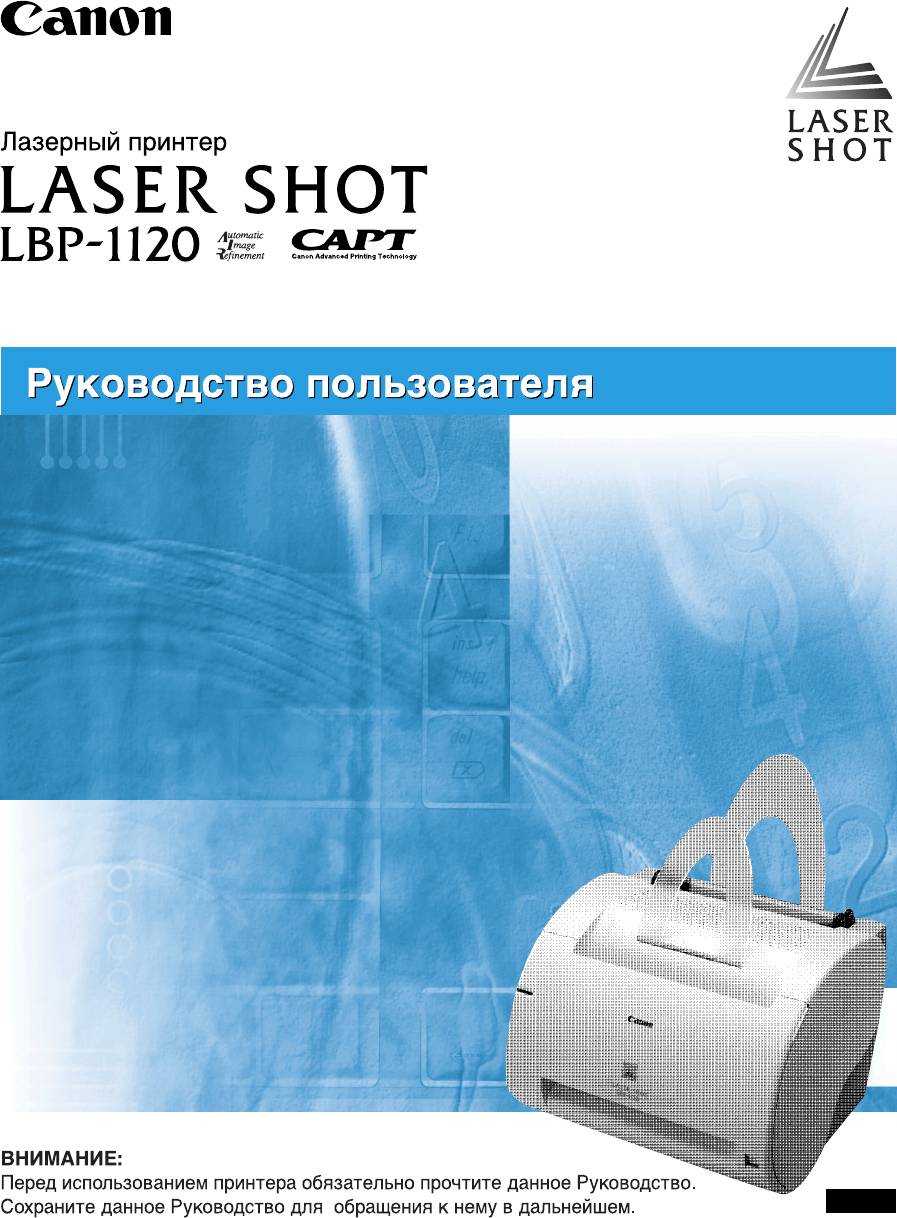
RUS
LBP-1120
Лазерный принтер
Руководство
пользователя
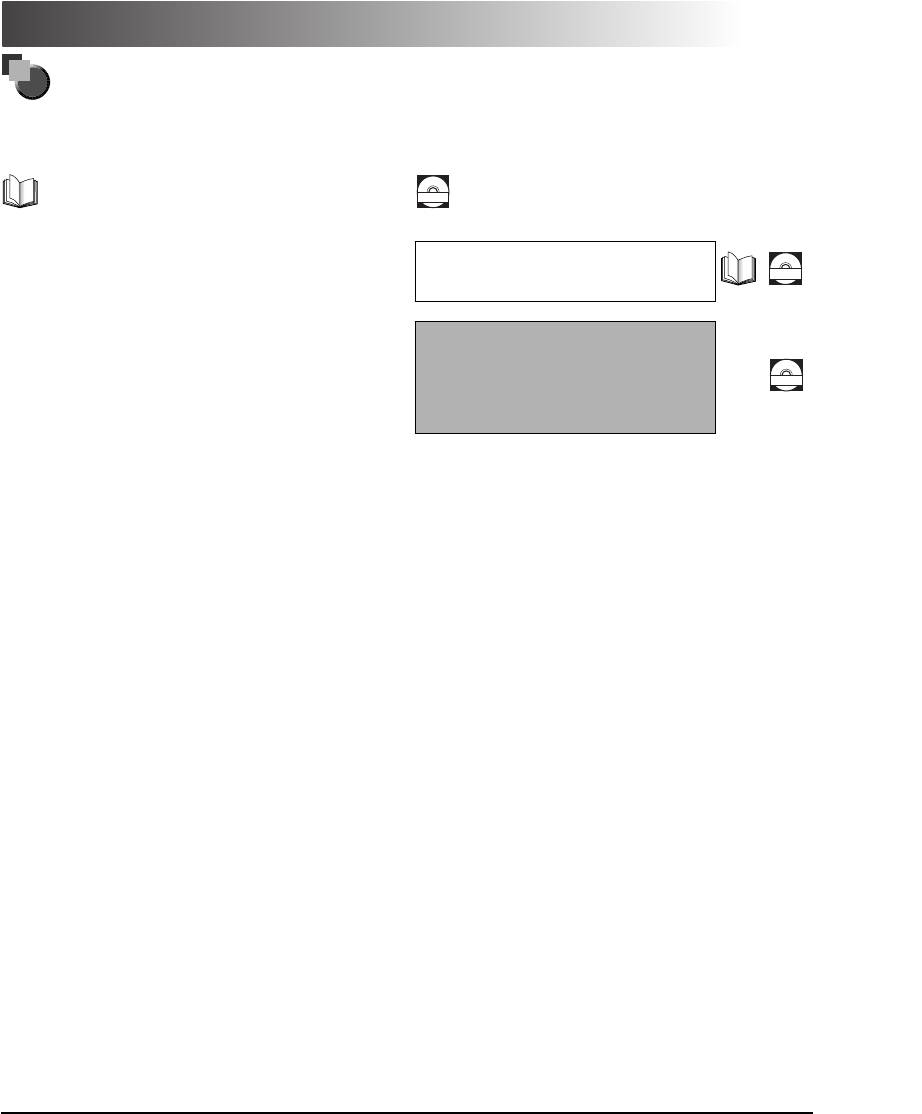
Руководства к принтеру
Для настоящего принтера подготовлены нижеуказанные руководства. Подробная информация
приведена в них.
Руководства, отмеченные этой пиктограммой, составлены в
Руководства, отмеченные этой пиктограммой, составлены в
виде PDF-файла, запомненного на прилагаемом к принтеру
виде книги.
CD-ROM
CD-ROM.
•
Установка принтера
Руководство по
•
Подключение принтера к компьютеру
CD-ROM
•
Установка драйвера принтера
начапу работы
•
Использование принтера
Руководство
•
Настройка принтера
•
Техобслуживание и способы устранения
пользователя
CD-ROM
неисправностей
(Настоящее
руководство)
Иллюстрация на обложке настоящего руководства может отличаться от принтера, приобретенного вами, незначительно.
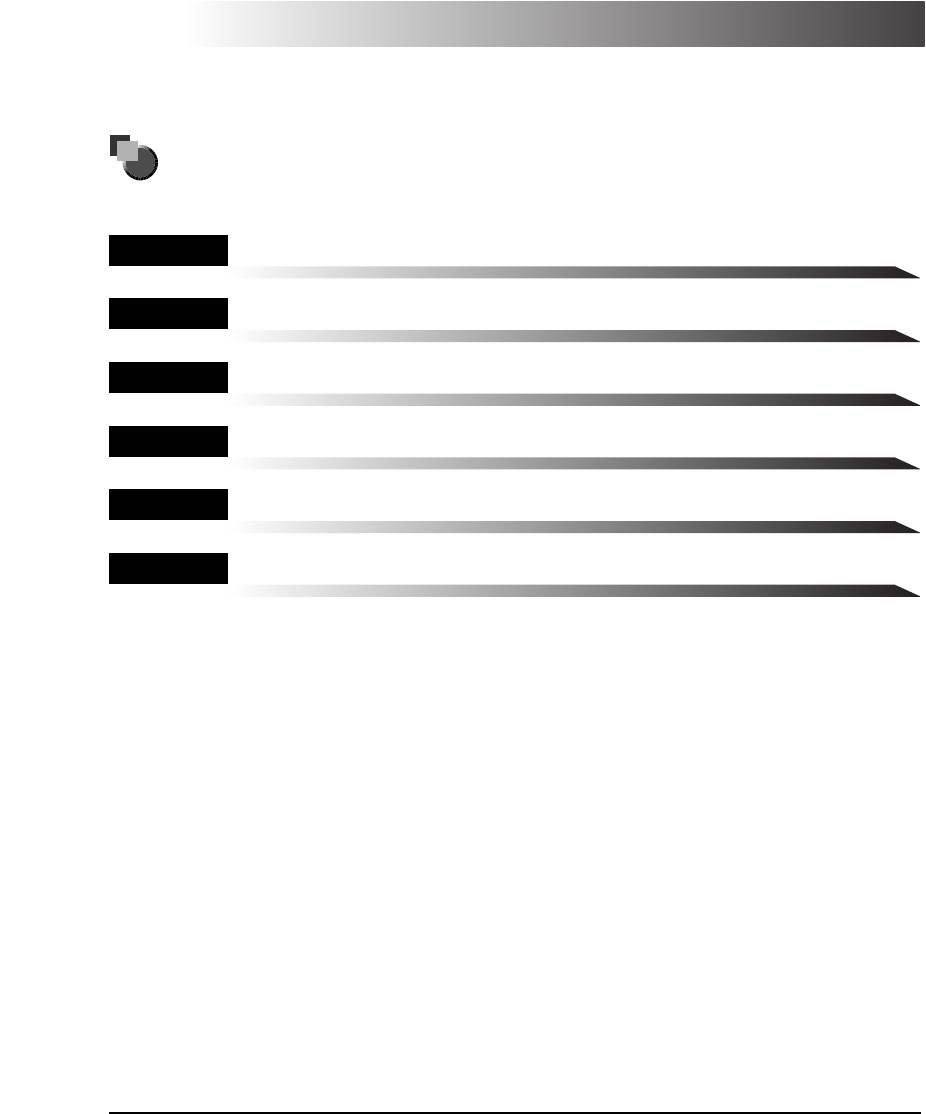
Структура руководства
Глава 1
Перед приступлением к работе с принтером
Глава 2
Подача и вывод бумаги
Глава 3
Использование системы печати САРТ
Глава 4
Техническое обслуживание
Глава 5
Устранение неполадок
Глава 6
Приложение
Технические характеристики, глоссарий и предметный указатель
•
Некоторые данные, указанные в настоящем руководстве, могут не соответствовать полностью данным последней модели продукции,
охватываемой настоящим руководством. В случае, если вам нужны точные технические характеристики, то обращайтесь, пожалуйста, к
фирме Canon.
•
Никакая часть настоящего руководства не должна быть фотокопирована, воспроизведена или переведена на какой-либо язык, если на то
нет письменного разрешения фирмы Canon Inc.
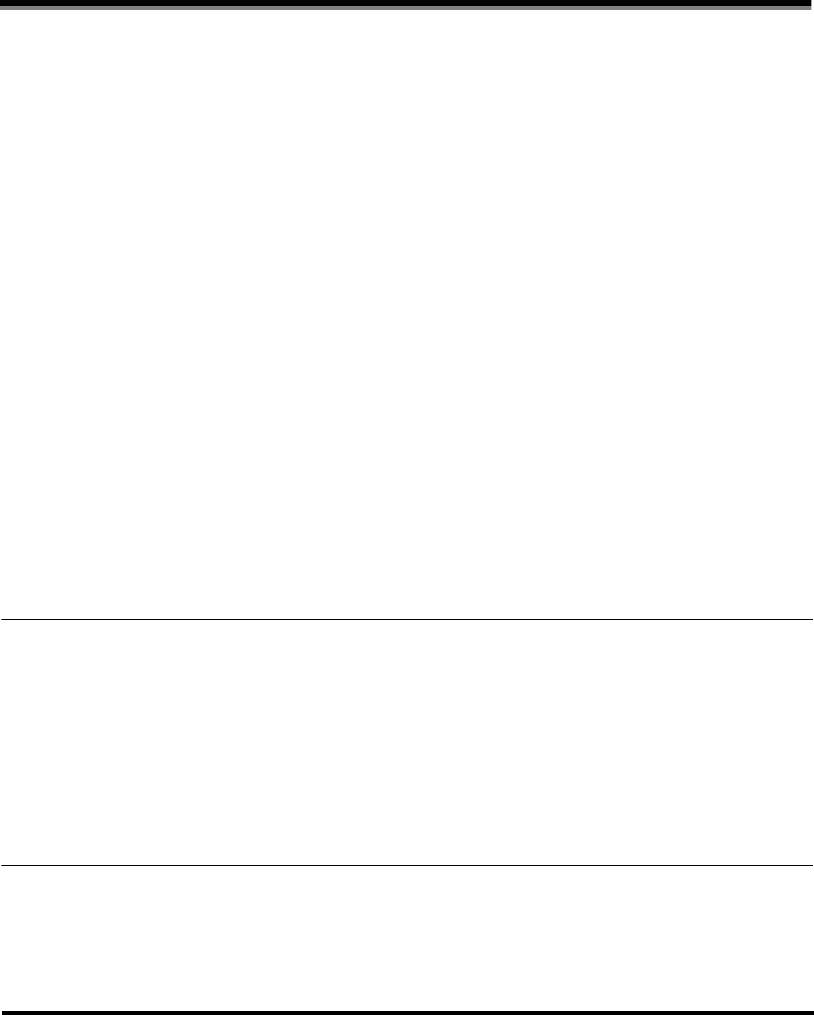
СОДЕРЖАНИЕ
Введение . . . . . . . . . . . . . . . . . . . . . . . . . . . . . . . . . . . . . . . . . . . . . . . . . . . . . . . vii
Как пользоваться настоящим руководством . . . . . . . . . . . . . . . . . . . . . . . vii
Пиктограммы, примененные в настоящем руководстве . . . . . . . . . . . . . . .vii
Аббревиатуры, примененные в настоящем руководстве. . . . . . . . . . . . . . viii
Правовая информация . . . . . . . . . . . . . . . . . . . . . . . . . . . . . . . . . . . . . . . . . . . .ix
По правилам FCC (Federal Communications Commission) . . . . . . . . . . . . . . . ix
По директиве по электромагинтной совместимости (ЕМС)
(Для модели на 220 — 240 В) . . . . . . . . . . . . . . . . . . . . . . . . . . . . . . . . . . . . . . x
По правилам безопасности по работе лазерной аппаратуры
(Для моделей на 100 — 127 В/220 — 240 В) . . . . . . . . . . . . . . . . . . . . . . . . . . . . xi
Международная программа Energy Star . . . . . . . . . . . . . . . . . . . . . . . . . . . .xii
Торговые марки . . . . . . . . . . . . . . . . . . . . . . . . . . . . . . . . . . . . . . . . . . . . . . . .xii
Авторское право . . . . . . . . . . . . . . . . . . . . . . . . . . . . . . . . . . . . . . . . . . . . . . .xii
Освобождение от ответственности . . . . . . . . . . . . . . . . . . . . . . . . . . . . . . . xiii
Правовое ограничение по использованию вашего устройства и
изображений. . . . . . . . . . . . . . . . . . . . . . . . . . . . . . . . . . . . . . . . . . . . . . . . . . xiii
Важные инструкции по обеспечению безопасности . . . . . . . . . . . . . . . . . xv
Установка принтера. . . . . . . . . . . . . . . . . . . . . . . . . . . . . . . . . . . . . . . . . . . . xv
Электропитание . . . . . . . . . . . . . . . . . . . . . . . . . . . . . . . . . . . . . . . . . . . . . . . xvi
Обращение с принтером . . . . . . . . . . . . . . . . . . . . . . . . . . . . . . . . . . . . . . . .xvii
Техобслуживание принтера. . . . . . . . . . . . . . . . . . . . . . . . . . . . . . . . . . . . . . xix
Расходные детали . . . . . . . . . . . . . . . . . . . . . . . . . . . . . . . . . . . . . . . . . . . . . xx
Глава 1 Перед приступлением к работе с принтером
Отличительные особенности . . . . . . . . . . . . . . . . . . . . . . . . . . . . . . . . . . . . . 1-2
Онструкция принтера и функции составных деталей . . . . . . . . . . . . . . . . 1-4
Конструкция принтера. . . . . . . . . . . . . . . . . . . . . . . . . . . . . . . . . . . . . . . . . . 1-4
Внутри передней крышки . . . . . . . . . . . . . . . . . . . . . . . . . . . . . . . . . . . . . . . 1-6
Включение/выключение питания принтера. . . . . . . . . . . . . . . . . . . . . . . . . 1-7
Включение питания принтера. . . . . . . . . . . . . . . . . . . . . . . . . . . . . . . . . . . . 1-7
Выключение питания принтера . . . . . . . . . . . . . . . . . . . . . . . . . . . . . . . . . . 1-8
Глава 2 Подача и вывод бумаги
Требования к бумаге. . . . . . . . . . . . . . . . . . . . . . . . . . . . . . . . . . . . . . . . . . . . .2-2
Виды используемой бумаги . . . . . . . . . . . . . . . . . . . . . . . . . . . . . . . . . . . . . .2-2
Неиспользуемая бумага. . . . . . . . . . . . . . . . . . . . . . . . . . . . . . . . . . . . . . . . .2-5
Хранение бумаги . . . . . . . . . . . . . . . . . . . . . . . . . . . . . . . . . . . . . . . . . . . . . .2-6
iv
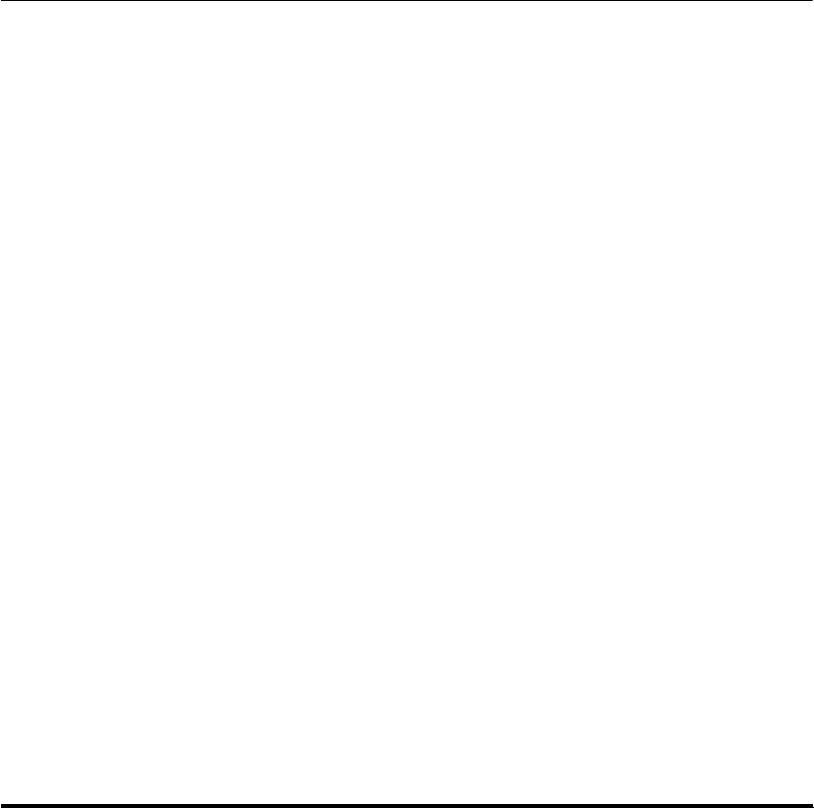
Обращение с бумагой . . . . . . . . . . . . . . . . . . . . . . . . . . . . . . . . . . . . . . . . . . 2-7
Вывод бумаги. . . . . . . . . . . . . . . . . . . . . . . . . . . . . . . . . . . . . . . . . . . . . . . . . . . 2-8
Выбор направления вывода бумаги. . . . . . . . . . . . . . . . . . . . . . . . . . . . . . . 2-8
Вывод бумаги печатью вниз . . . . . . . . . . . . . . . . . . . . . . . . . . . . . . . . . . . . . 2-9
Вывод бумаги печатью вверх . . . . . . . . . . . . . . . . . . . . . . . . . . . . . . . . . . . 2-10
Загрузка бумаги в универсальный лоток . . . . . . . . . . . . . . . . . . . . . . . . . 2-11
Загрузка бумаги . . . . . . . . . . . . . . . . . . . . . . . . . . . . . . . . . . . . . . . . . . . . . . 2-11
Загрузка конвертов в универсальный лоток . . . . . . . . . . . . . . . . . . . . . . 2-14
Подготовка конвертов . . . . . . . . . . . . . . . . . . . . . . . . . . . . . . . . . . . . . . . . 2-14
Загрузка конвертов . . . . . . . . . . . . . . . . . . . . . . . . . . . . . . . . . . . . . . . . . . . 2-15
Подача бумаги в лоток ручной подачи . . . . . . . . . . . . . . . . . . . . . . . . . . . . 2-19
Глава 3 Использование системы печати САРТ
Установка САРТ. . . . . . . . . . . . . . . . . . . . . . . . . . . . . . . . . . . . . . . . . . . . . . . . . 3-3
Для Windows 98/Me . . . . . . . . . . . . . . . . . . . . . . . . . . . . . . . . . . . . . . . . . . . . 3-3
Для Windows 2000 . . . . . . . . . . . . . . . . . . . . . . . . . . . . . . . . . . . . . . . . . . . . 3-19
Для Windows XP . . . . . . . . . . . . . . . . . . . . . . . . . . . . . . . . . . . . . . . . . . . . . . 3-29
Использование принтера в сети. . . . . . . . . . . . . . . . . . . . . . . . . . . . . . . . . . 3-39
Подсоединение LBP-1120 в качестве сетевого принтера . . . . . . . . . . . . 3-39
Соединение с LBP-1120, который уже подключен к сети . . . . . . . . . . . . 3-44
Группа Canon LASER SHOT LBP-1120. . . . . . . . . . . . . . . . . . . . . . . . . . . . . . 3-45
Удаление CAPT . . . . . . . . . . . . . . . . . . . . . . . . . . . . . . . . . . . . . . . . . . . . . . . . 3-47
Печать документа . . . . . . . . . . . . . . . . . . . . . . . . . . . . . . . . . . . . . . . . . . . . . . 3-49
Отмена задания на печать . . . . . . . . . . . . . . . . . . . . . . . . . . . . . . . . . . . . . . . 3-50
Доступ к диалоговому окну Свойства . . . . . . . . . . . . . . . . . . . . . . . . . . . . 3-51
Для Windows 98/Me . . . . . . . . . . . . . . . . . . . . . . . . . . . . . . . . . . . . . . . . . . . 3-51
Для Windows 2000/XP . . . . . . . . . . . . . . . . . . . . . . . . . . . . . . . . . . . . . . . . . 3-52
Использование опций печати . . . . . . . . . . . . . . . . . . . . . . . . . . . . . . . . . . . . 3-54
Для Windows 98/Me . . . . . . . . . . . . . . . . . . . . . . . . . . . . . . . . . . . . . . . . . . . 3-54
Для Windows 2000/XP . . . . . . . . . . . . . . . . . . . . . . . . . . . . . . . . . . . . . . . . . 3-61
Печать множества страниц на одном листе . . . . . . . . . . . . . . . . . . . . . . . 3-69
Масштабирование документа. . . . . . . . . . . . . . . . . . . . . . . . . . . . . . . . . . . 3-71
Выбор пользовательского размера бумаги . . . . . . . . . . . . . . . . . . . . . . . . 3-73
Печать с наложением . . . . . . . . . . . . . . . . . . . . . . . . . . . . . . . . . . . . . . . . . 3-74
Задание параметров качества печати . . . . . . . . . . . . . . . . . . . . . . . . . . . 3-78
Задание плотности тонера . . . . . . . . . . . . . . . . . . . . . . . . . . . . . . . . . . . . . 3-79
Использование технологии Автоматического улучшения
изображения . . . . . . . . . . . . . . . . . . . . . . . . . . . . . . . . . . . . . . . . . . . . . . . . 3-81
Использование конфигураций для печати . . . . . . . . . . . . . . . . . . . . . . . . 3-82
Просмотр параметров принтера/Восстановление параметров
по умолчанию . . . . . . . . . . . . . . . . . . . . . . . . . . . . . . . . . . . . . . . . . . . . . . . . 3-84
Проверка состояния задания на печать. . . . . . . . . . . . . . . . . . . . . . . . . . . 3-86
Использование окна состояния . . . . . . . . . . . . . . . . . . . . . . . . . . . . . . . . . 3-86
v
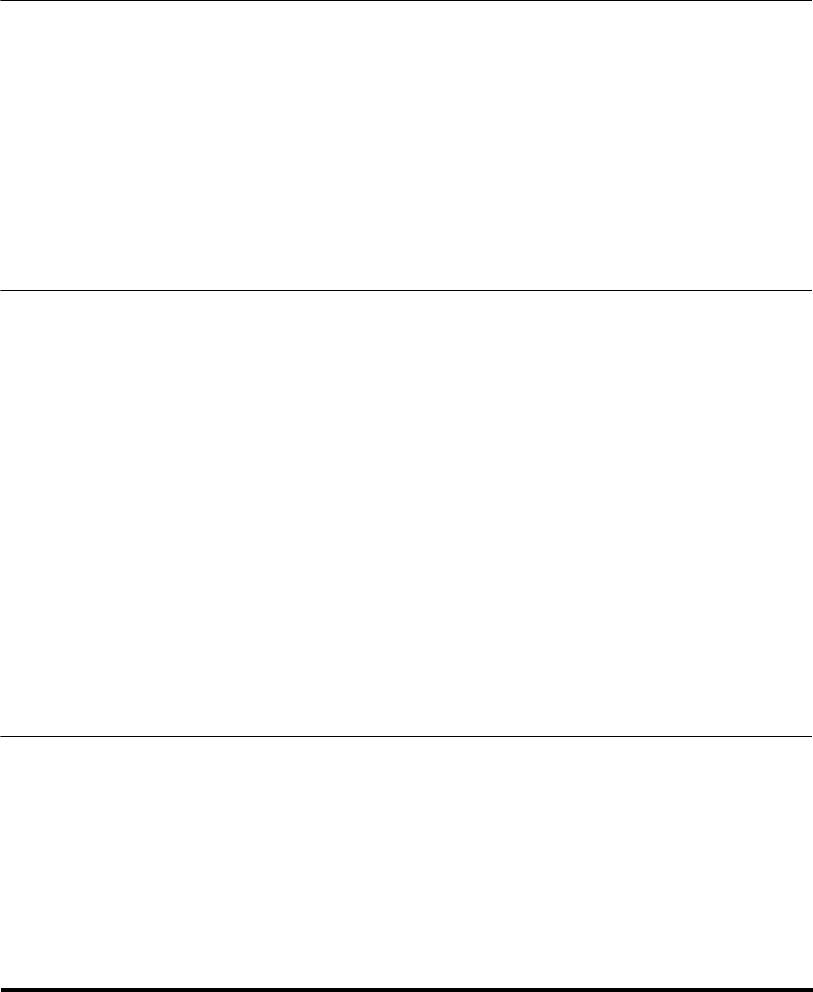
Открывание окна состояния. . . . . . . . . . . . . . . . . . . . . . . . . . . . . . . . . . . .3-88
Закрывание окна состояния. . . . . . . . . . . . . . . . . . . . . . . . . . . . . . . . . . . .3-88
Параметры состояния . . . . . . . . . . . . . . . . . . . . . . . . . . . . . . . . . . . . . . . . .3-88
Состояние сетевого принтера . . . . . . . . . . . . . . . . . . . . . . . . . . . . . . . . . .3-90
Глава 4 Техническое обслуживание
Замена тонерного картриджа . . . . . . . . . . . . . . . . . . . . . . . . . . . . . . . . . . . . .4-2
Перед заменой тонерного картриджа . . . . . . . . . . . . . . . . . . . . . . . . . . . . .4-3
Замена тонерного картриджа. . . . . . . . . . . . . . . . . . . . . . . . . . . . . . . . . . . .4-6
Функция очистки . . . . . . . . . . . . . . . . . . . . . . . . . . . . . . . . . . . . . . . . . . . . . 4-11
Правила обращения с картриджем . . . . . . . . . . . . . . . . . . . . . . . . . . . . . .4-12
Правила хранения картриджа . . . . . . . . . . . . . . . . . . . . . . . . . . . . . . . . . .4-14
Очистка и обращение с принтером . . . . . . . . . . . . . . . . . . . . . . . . . . . . . . .4-16
Очистка принтера . . . . . . . . . . . . . . . . . . . . . . . . . . . . . . . . . . . . . . . . . . . .4-16
Обращение с принтером . . . . . . . . . . . . . . . . . . . . . . . . . . . . . . . . . . . . . . . 4-18
Глава 5 Устранение неполадок
При возникновении неисправностей . . . . . . . . . . . . . . . . . . . . . . . . . . . . . .5-2
Неисправности и их устранения без сообщений. . . . . . . . . . . . . . . . . . . . .5-4
Неисправности по качеству печати . . . . . . . . . . . . . . . . . . . . . . . . . . . . . . .5-4
Неисправности собственно принтера . . . . . . . . . . . . . . . . . . . . . . . . . . . . .5-6
Неисправности системы САРТ . . . . . . . . . . . . . . . . . . . . . . . . . . . . . . . . . . .5-8
Устранение замятия бумаги. . . . . . . . . . . . . . . . . . . . . . . . . . . . . . . . . . . . . . 5-10
Перед устранением замятия бумаги в принтере. . . . . . . . . . . . . . . . . . . . 5-13
Замятие бумаги в зоне подачи бумаги . . . . . . . . . . . . . . . . . . . . . . . . . . . .5-14
Замятие бумаги около зоны формирования изображений . . . . . . . . . . .5-17
Замятие бумаги в зоне вывода лицевой стороной вниз . . . . . . . . . . . . .5-18
Замятие бумаги в зоне вывода лицевой стороной вверх . . . . . . . . . . . .5-19
Использование программы устранения неполадок. . . . . . . . . . . . . . . . .5-21
Особенности программы . . . . . . . . . . . . . . . . . . . . . . . . . . . . . . . . . . . . . . .5-21
Запуск программы . . . . . . . . . . . . . . . . . . . . . . . . . . . . . . . . . . . . . . . . . . . .5-22
Принимаемые меры к сообщениям об ошибке . . . . . . . . . . . . . . . . . . . . .5-25
Глава 6 Приложение
Технические характеристики. . . . . . . . . . . . . . . . . . . . . . . . . . . . . . . . . . . . . .6-2
Глоссарий. . . . . . . . . . . . . . . . . . . . . . . . . . . . . . . . . . . . . . . . . . . . . . . . . . . . . . .6-4
Предметный указатель. . . . . . . . . . . . . . . . . . . . . . . . . . . . . . . . . . . . . . . . . . 6-14
vi
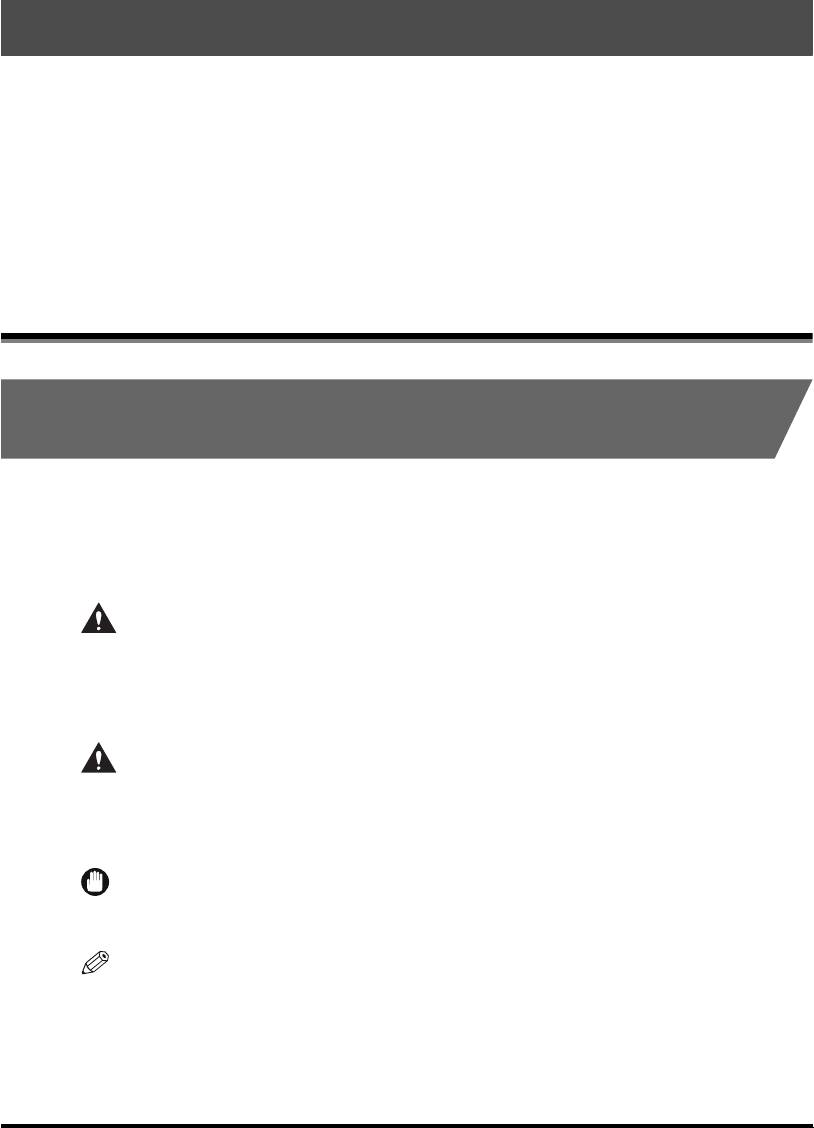
Введение
Благодарим вас за покупку лазерного принтера LBP-1120 фирмы Canon. Прочитайте,
пожалуйста, настоящее руководство перед приступлением к работе с принтером для
знакомства с его обширными функциями и другими техническими возможностями.
После чтения сохраняйте руководство на случай необходимости советоваться с ним в
будущем.
Как пользоваться настоящим
руководством
Пиктограммы, примененные в настоящем
руководстве
В настоящем руководстве применены нижеуказанные пиктограммы,
которыми отмечены пояснения процедур, ограничения, предупреждения по
обращению с принтером, а также инструкции, которые должны быть
соблюдены для обеспечения безопасности.
ПРЕДУПРЕЖДЕНИЕ
Этой пиктограммой отмечены предупреждения по операциям,
неправильное выполнение которых может привести к смерти
или получению травмы. Всегда надо обращать внимание на эти
предупреждения для обеспечения безопасности работы с
принтером.
ВНИМАНИЕ
Этой пиктограммой отмечены предупреждения по операциям,
неправильное выполнение которых может привести к
получению травмы или повреждению оборудования. Всегда
надо обращать внимание на эти предупреждения для
обеспечения безопасности работы с принтером.
ВАЖНО
Этой пиктограммой отмечены требования и ограничения по
операциям. Обязательно надо прочитать их внимательно для
того, чтобы принтер работал правильно без повреждения.
ПРИМЕЧАНИЕ
Этой пиктограммой отмечены дополнительные пояснения и
информация об операциях и процедурах. Убедительно
рекомендуется прочитать эти примечания.
vii
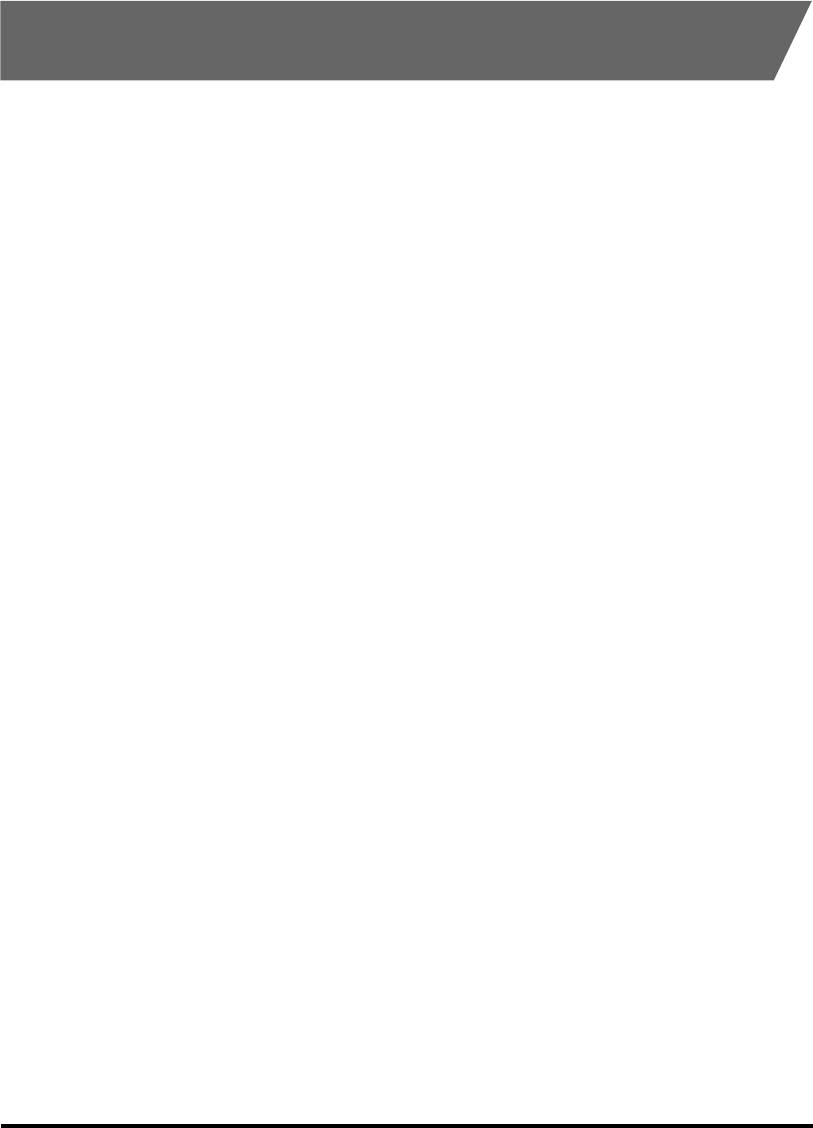
Аббревиатуры, примененные в настоящем
руководстве
В настоящем руководстве названия изделий и моделей обозначены, как
ниже указано.
®
®
Операционная система Windows
фирмы Microsoft
обозначена как Windows.
Лазерный принтер LASER SHOT LBP-1120 фирмы Canon обозначен как
LBP-1120.
viii
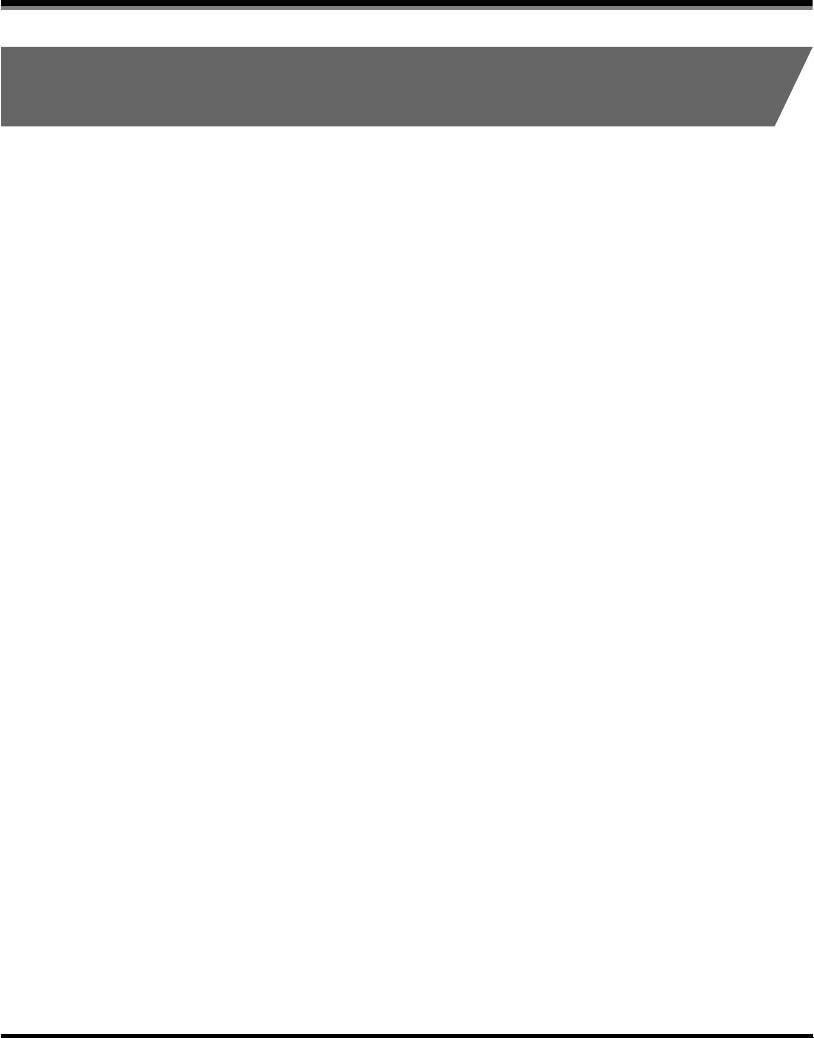
Правовая информация
По правилам FCC (Federal Communications
Commission)
■
Модель на 110 — 127 В
Лазерный принтер модели L10577
Настоящее устройство было тестировано и в результате было
подтверждено, что оно находится в пределах, предусмотренных для
цифровой аппаратуры класса В в соответствии с Правилами FCC, часть 15.
Эти пределы установлены для обеспечения разумной защиты против
вредных помех, когда устройство работает в жилых кварталах. Устройство
генерирует, использует и может излучать радиочастотную энергию, которая
может служить вредными помехами радиосвязи, если оно не установлено и
не работает согласно Руководству оператора. Вместе с тем, нет никаких
гарантий того, что устройство не создает вредных помех в особых условиях
установки. В случае, если оно создает вредные помехи радио- или
телеприему, определяемые за счет включения и выключения устройства, то
пользователь должен пытаться устранять их, принимая нижеуказанные
меры.
•
Изменить направление приемной антенны или установить ее в другом
месте.
•
Увеличить расстояние между устройством и ресивером.
•
Подключить устройство к сети, иной чем у ресивера.
•
Посоветоваться с местным официальным дилером фирмы Canon или
опытным радио-/телетехником.
Использование экранированного кабеля требуется для приведения в
соответствие с пределами класса В, предусмотренными в разделе В части
15 Правил FCС.
Никакая переделка или модификация устройства не разрешается, если
иначе не указано в настоящем руководстве. Если осуществляется такая
переделка или модификация, вам может быть потребовано прекращение
работы устройства.
ix
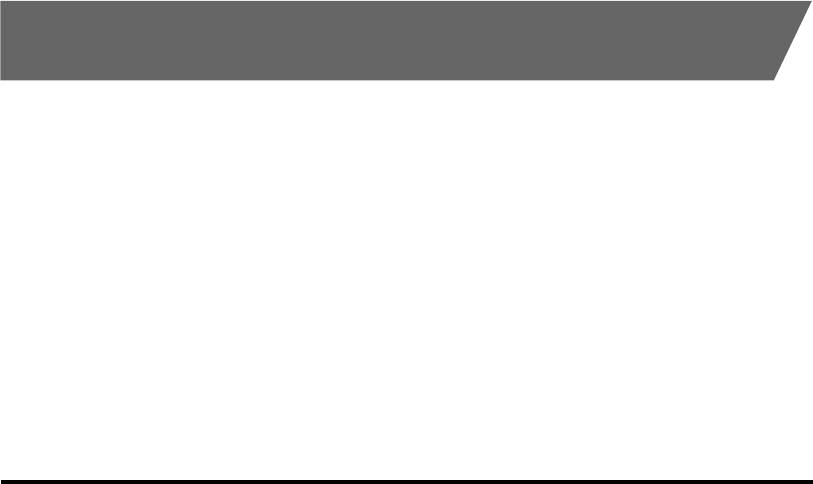
Canon U.S.A. Inc.
One Canon Plaza, Lake Success, NY 11042, U.S.A.
Tel No. (516)328-5600
■
Модель на 220 — 240 В
Настоящее устройство было тестировано и в результате было
подтверждено, что оно находится в пределах, предусмотренных для
цифровой аппаратуры класса А в соответствии с Правилами FCC, часть 15.
Эти пределы установлены для обеспечения разумной защиты против
вредных помех, когда устройство работает в коммерческих условиях.
Устройство генерирует, использует и может излучать радиочастотную
энергию, которая может служить вредными помехами радиосвязи, если оно
не установлено и не работает согласно Руководству по эксплуатации.
Применение устройства в жилых кварталах может вызывать вредные
помехи и в этом случае пользователю будет потребовано устранение помех
за его счет.
Использование экранированного кабеля требуется для того, чтобы
соответствовать пределам, предусмотренным для класса А по Правилам
FCC, часть 15, раздел В.
Никакая переделка или модификация устройства не разрешается, если
иначе не указано в настоящем руководстве. Если осуществляется такая
переделка или модификация, вам может быть потребовано прекращение
работы устройства.
По директиве по электромагинтной
совместимости (ЕМС) (Для модели на 220 — 240 В)
«Настоящее устройство было тестировано в типовой системе и, в
результате, было подтверждено, что оно соответствует техническим
требованиям директивы по ЕМС.»
•
Использование экранированного кабеля требуется для удовлетворения
технических требований Директивы по ЕМС.
x
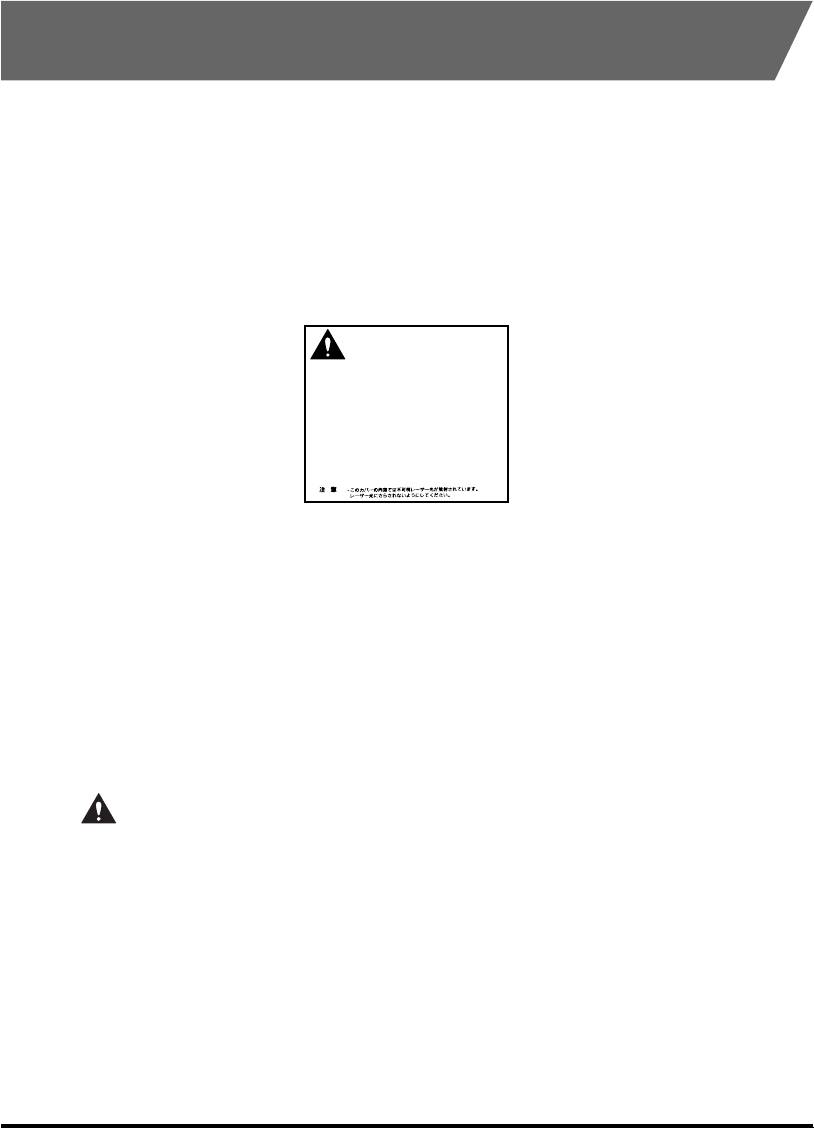
По правилам безопасности по работе лазерной
аппаратуры (Для моделей на 100 — 127 В/220 — 240 В)
Лазерное излучение может быть опасным для организма человека. По этой
причине лазерное излучение, испускающееся внутри принтера, закрывается
в его защитном корпусе и наружной панелью. Никакое излучение не может
проникать из принтера в условиях, когда пользователь работает с принтером
нормально.
Настоящий принтер относится к классу 1 лазерной аппаратуры по
IEC60825-1:1993, EN60825-1:1994, а в США — к классу 1 по правилам Code of
Federal Regulations, 1040.10 of Title 21.
DANGER
— Invisble laser radiation when open.
AVOID DIRECT EXPOSURE TO BEAM.
CAUTION
— INVISIBLE LASER RADIATION WHEN OPEN.
AVOID EXPOSURE TO BEAM.
ATTENTION
— RAYONNEMENT LASER INVISIBLE EN CAS D’OUVERTURE.
EXPOSITION DANGEREUSE AU FAISCEAU.
VORSICHT
—
UNSICHTBARE LASERSTRAHLUNG, WENN ABDECKUNG GEÖFNET.
NICHT DEM STRAHL AUSSETZEN.
ATTENZIONE
— RADIAZIONE LASER INVISIBLE IN CASO DI APERTURA.
EVITARE L’ESPOSIZIONE AL FASCIO.
PRECAUTION
— RADICION LASER INVISIBLE CUANDO SE ABRE.
EVITAR EXPONERSE AL RAYO.
VARO!
— AAVATTAESSA OLET ALTTIINA NÄKYMÄTTÖMÄLLE
LASERSÄTEILYLLE. ÄLÄ KATSO SÄTEESEEN.
VARNING!
— OSYNLIG LASERSTRÅLNING NÄR DENNA DEL ÄR ÖPPNAD.
BETRAKTA EJ STRÅLEN.
ADVARSEL!
— USYNLIG LASER STRÅLING, NÅR DENNE ER ÅBEN.
UNDGÅ BESTRÅLING.
ADVARSEL
— USYNLIG LASERSTRÅLING, NÅR DEKSEL ÅPNES.
UNNGÅ EKSPONERING FOR STRÅLEN.
RS5-8169
Настоящий принтер классифицирован по IEC60825-1:1993, EN60825-1:1994 и
относится к следующему классу:
Лазерная аппаратура класса 1
LASER KLASSE 1
APPAREIL A RAYONNEMENT LASER DE CLASSE 1
APPARECCHIO LASER DI CLASSE 1
PRODUCTO LASER DE CLASE 1
APARELHO A LASER DE CLASSE 1
(Для для модели на 220 — 240 В)
ПРЕДУПРЕЖДЕНИЕ
Работа в процедурах, иных чем указанные в настоящем руководстве
может привести к опасной диффузии излучения.
xi
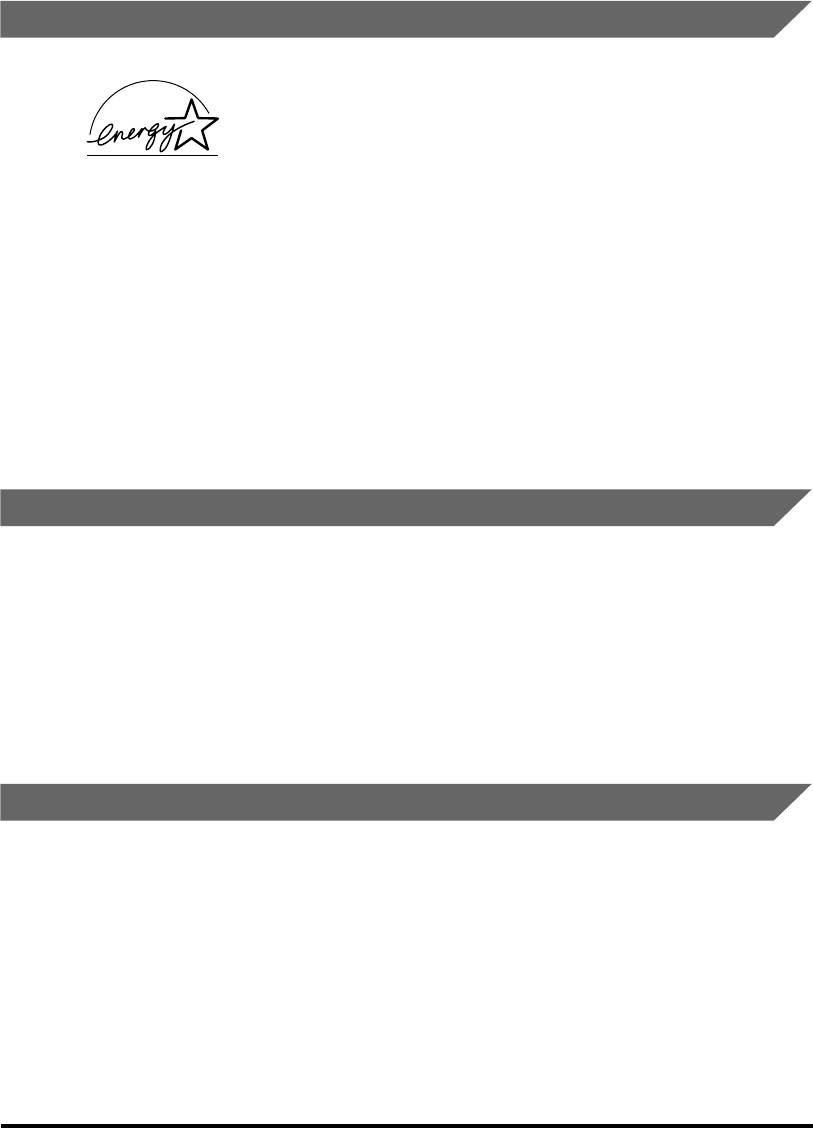
Международная программа Energy Star
Фирма Canon USA, Inc., являясь партнером по программе
®
ENERGY STAR
, подтверждает, что данное изделие
®
соответствует программе ENERGY STAR
по эффективному
использованию энергии.
®
Международная программа ENERGY STAR
по офисному
оборудованию — это программа, содействующая
энергосбережению при использовании компьютеров и
другого офисного оборудования. Программа содействует
развитию и распространению изделий, оснащенных
функциями, обеспечивающими эффективное снижение
энергопотребления. Она представляет собой открытую
систему, в которой добровольно могут участвовать
предприниматели. К охватываемым программой изделиям
относятся компьютеры, мониторы, принтеры, факсимильные
аппараты, копировальные машины и другое офисное
оборудование. Стандарты и логотипы применяются единые
в странах-участниках.
Торговые марки
LBP, Canon, LASER SHOT и логотип Canon являются торговыми марками
фирмы Canon Inc.
®
®
Microsoft
и Windows
являются зарегистрированными торговыми марками
или торговыми марками фирмы Microsoft Corporation в США и/или в других
странах.
Другие марки и названия изделий являются торговыми марками или
зарегистрированными торговыми марками соответствующих фирм.
Авторское право
®
Авторское право
2002 by Canon Inc. Все права защищены.
Никакая часть настоящего издания не может быть воспроизведена или
передана в какой то ни было форме и какими то ни было средствами, будь то
электронные или механические, включая фотокопирование и запись, а
также системы хранения или поиска информации, если на то нет
письменного разрешения фирмы Canon Inc.
xii
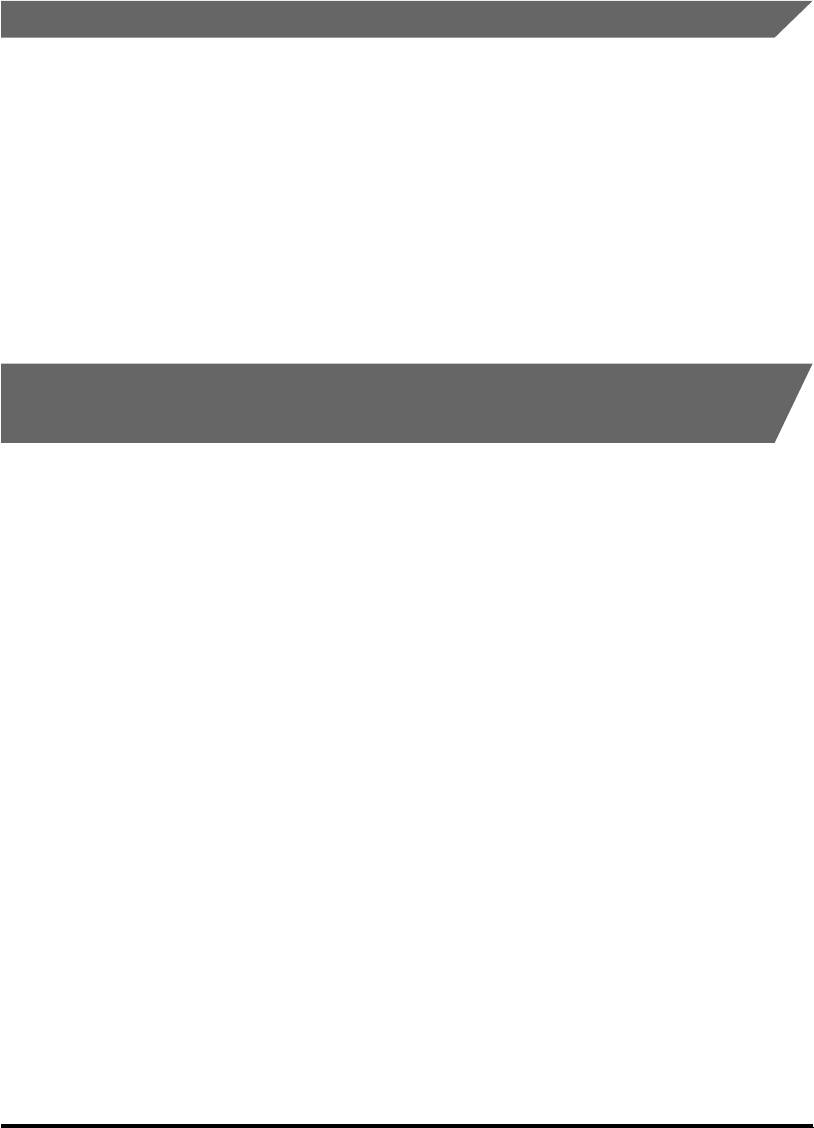
Освобождение от ответственности
Информация, приведенная в настоящем документе, может изменяться без
извещения.
ФИРМА CANON INC. НЕ ДАЕТ НИКАКИХ ГАРАНТИЙ ОТНОСИТЕЛЬНО
НАСТОЯЩЕГО МАТЕРИАЛА, БУДЬ ТО ВЫРАЖЕННО ИЛИ КОСВЕННО, ЗА
ПРЕДЕЛАМИ ПРЕДУСМОТРЕННЫХ ЗДЕСЬ, ВКЛЮЧАЯ БЕЗ ОГРАНИЧЕНИЯ
ГАРАНТИЯ ОТНОСИТЕЛЬНО ПРИГОДНОСТИ ДЛЯ ПРОДАЖИ,
ЦЕЛЕСООБРАЗНОСТИ ПРИМЕНЕНИЯ, ИЛИ ПРОТИВ НАРУШЕНИЯ
КАКОГО-ЛИБО ПАТЕНТА. ФИРМА CANON INC. НЕ НЕСЕТ
ОТВЕТСТВЕННОСТИ ЗА КАКИЕ-ЛИБО ПРЯМЫЕ, СЛУЧАЙНЫЕ ИЛИ
КОСВЕННЫЕ ПОТЕРИ, ВОЗНИКШИЕ В СВЯЗИ С ИСПОЛЬЗОВАНИЕМ
НАСТОЯЩЕГО МАТЕРИАЛА.
Правовое ограничение по использованию
вашего устройства и изображений
Использование вашего устройства для воспроизведения некоторых
документов сканированием, печатинием или другими методами и
использование изображений, воспроизведенных сканированием, печатанием
и другими методами на вашем устройстве, могут запрещаться по закону и
могут привести к привлечению к уголовоной и/или гражданской
ответственности. Ниже приведен неисчерпываемый перечень таких
документов. Этот перечень служит только для справок. Если вам не
известна законность использования вашего устройства для
воспроизведения сканированием, печатанием и другими методами и/или
использования изображений, воспроизведенных сканированием, печатанием
и другими методами, то вы должны обратиться к советнику по юридическим
вопросам.
•
Банкноты
•
Дорожные чеки
•
Платежные поручения
•
Талоны на льготную покупку
продуктов
•
Депозитарные сертификаты
•
Паспорта
•
Почтовые марки
• Иммиграционные документы
(погашенные и непогашенные)
• Идентификационные знаки или
• Гербовые марки (погашенные и
знаки различия
непогашенные)
• Билеты по военной службе • Облигации и другие сертификаты
задолженности
xiii

• Чеки или вексели, выданные
• Сертификаты о праве
государственным агентством
собственности на акции
• Водительские права и
• Произведения/Произведения
сертификаты должностей
искусства, на которые
распространено авторское право,
при отсутствии разрешения
авторов
xiv
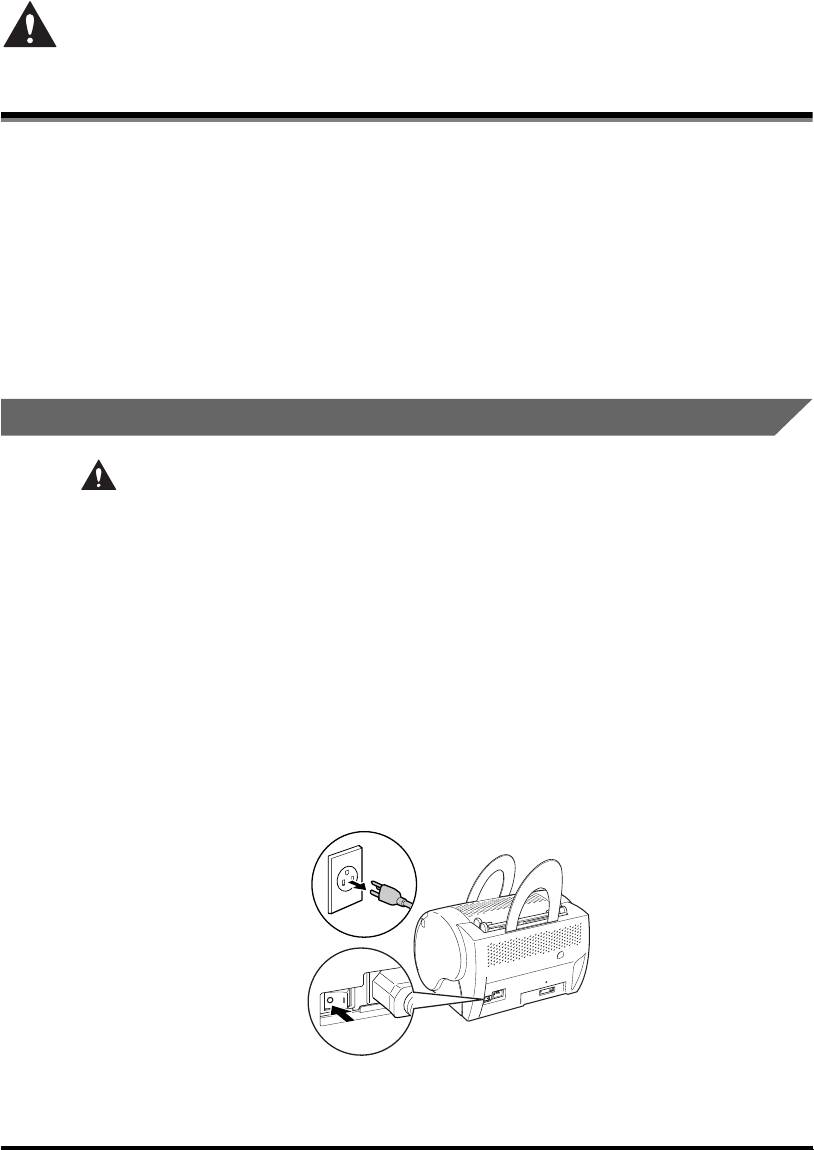
Важные инструкции по обеспечению
безопасности
Перед приступлением к работе с принтером прочитайте, пожалуйства,
«Важные инструкции по обеспечению безопасности» тщательно. Всегда
надо учитывать эти инструкции, поскольку они составлены для защиты
пользователя и других людей от получения травмы, а также во избежание
разрушения имущества. Нельзя выполнять какие-либо операции, не
указанные в настоящем руководстве, поскольку это может привести к
непредсказуемой аварии или получению травмы. Неправильные операции
или неправильное использование принтера может привести к получению
травмы и/или повреждению, требующему крупного ремонта, не
охватываемого полученной вами ограниченной гарантией.
Установка принтера
ПРЕДУПРЕЖДЕНИЕ
• Запрещается устанавливать принтер вблизи от места со спиртом,
растворителем и другими воспламеняемыми веществами.
Соприкосновение воспламеняемых веществ с электрическими деталями
внутри принтера может привести к пожару или поражению электрическим
током.
• Нельзя класть нижеуказанные предметы на принтер. Если они
соприкасаются с высоковольтной зоной внутри принтера, то это может
привести к пожару или поражению электрическим током.
• В случае, если они попадают в принтер, следует выключить выключатель
питания незамедлительно и вынуть штепсель шнура питания из сетевой
розетки, а затем обратиться к официальному дилеру фирмы Canon.
— Цепочка и другие металлические изделия
— Чашки, вазы, цветочные горшки и другие емкости, заполненные водой
или другими жидкостями
xv
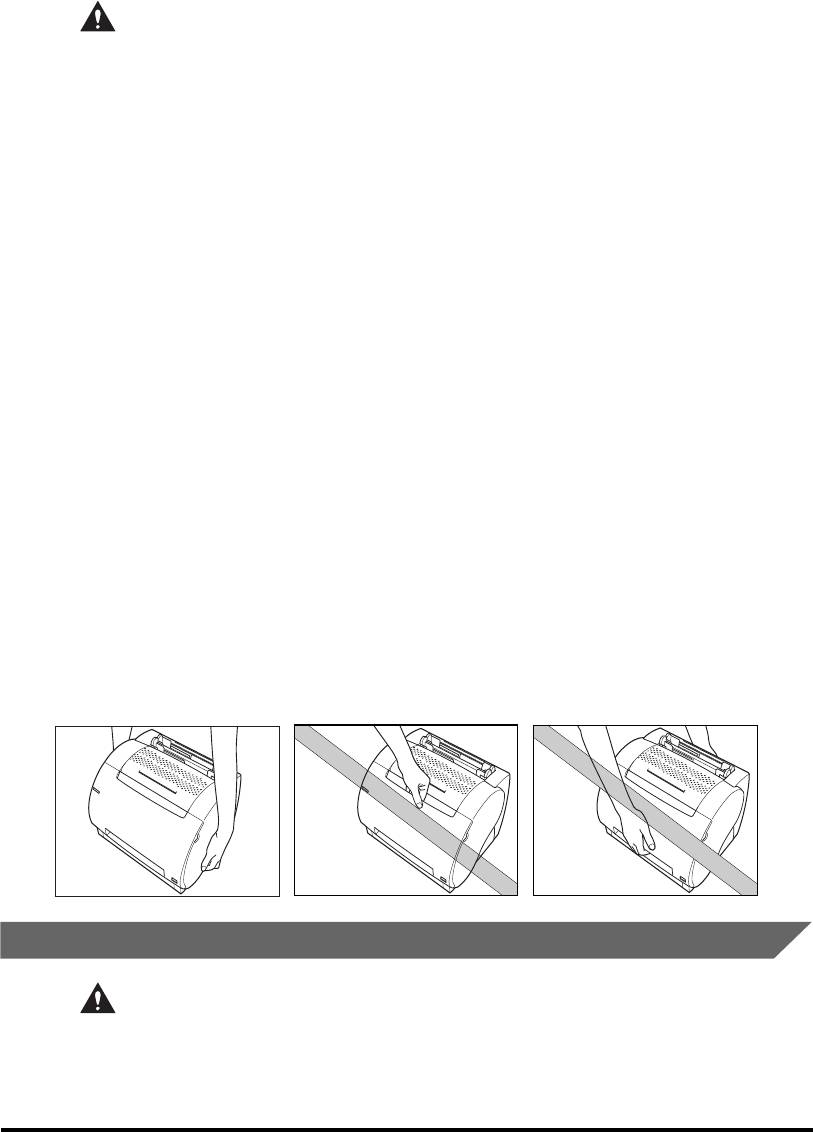
ВНИМАНИЕ
• Не следует устанавливать принтер на неустойчивой поверхности, в том
числе и на неустойчивой платформе и наклонном полу, а также в месте с
интенсивной вибрацией, в противном случае может возникнуть падение
или опрокидывание принтера и, в результате, получение травмы.
• Не следует закрывать вентиляционные отверстия и жалюзи принтера,
предусмотренные для обеспечения вентилируемости работающих
деталей внутри принтера. В противном случае может возникнуть
перегрев принтера. Не следует устанавливать принтер на мягкую
поврехность, в том числе и диван и толстый коврик.
• Не следует устанавливать принтер в месте:
— с высокой влажностью и запыленностью;
— где вблизи имеется источник дыма или пара, в том числе и печка и
увлажнитель;
— где принтер подвергается воздействию дождя или снега;
— близком от водопроводного крана или воды;
— где принтер подвергается воздействию непосредственных солнечных
излучений;
— с высокой температурой;
— с открытым пламенем.
• Во избежание повреждения принтера и получения травмы переноску
принтера следует осуществлять, как указано на нижеприведенном
рисунке. Держите принтер с боковых сторон надежно в обеих руках.
• Соединительный кабель следует соединять правильно в соответствии с
рисунком, приведенным в настоящем руководстве. В противном случае
может возникнуть неполадка принтера или поражение электрическим
током.
• При переноске принтера следует держать его правильно, соблюдая
инструкции, данные в настоящем руководстве. В противном случае может
возникнуть падение принтера и, в результате, получение травмы..
Электропитание
ПРЕДУПРЕЖДЕНИЕ
• Не следует повреждать или модифицировать шнур питания. А также не
следует класть тяжеловесный предмет на шнур, натягивать или изгибать
его излишно, в противном случае может возникнуть электрическое
повреждение и, в результате, пожар или поражение электрическим током.
xvi
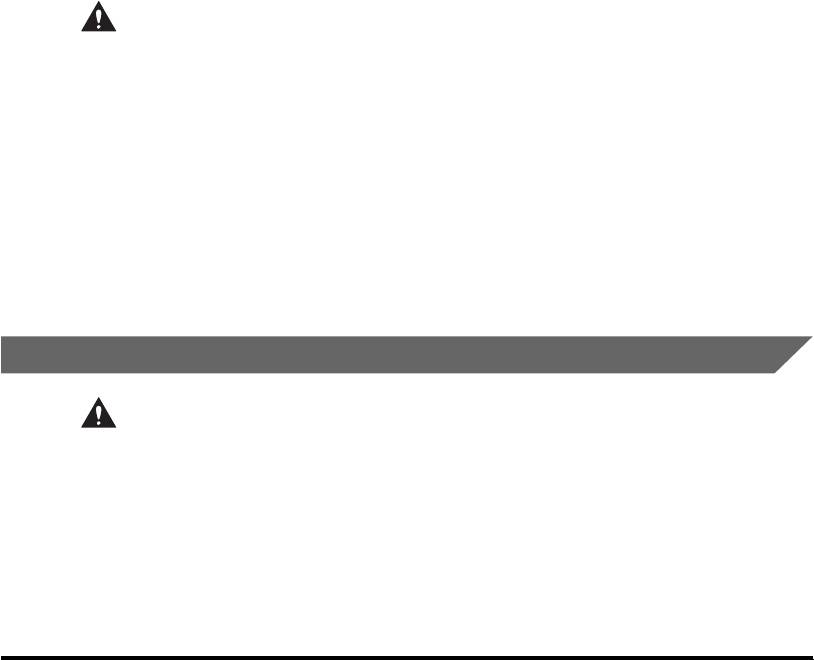
• Шнур питания должен находиться вдали от источника теплоты, в
противном случае может возникнуть расплавление покрытия шнура и, в
результате, пожар или поражение электрическим током.
• Не следует вставлять или вынимать штепсель шнура питания из сетевой
розетки мокрой рукой, в противном случае может возникнуть пожар или
поражение электрическим током.
• Не следует подключать принтер к электросети через многоштепсельное
разветвление, в противном случае может возникнуть пожар или
поражение электрическим током.
• Не следует образовывать пучок или узел на шнуре, в противном случае
может возникнуть пожар или поражение электрическим током.
• Следует вставлять шнур питания до отказа в сетевую розетку, в
противном случае может возникнуть пожар или поражение
электрическим током.
• В принципе, не следует использовать удлинительный шнур. Его
использование может привести к пожару или поражению электрическим
током. Однако, при непременной необходимости следует использовать
шнур на 230 В или больше, снять обвязочную ленточку с пучка шнура и
вставить штепсель шнура в розетку удлинительного шнура полностью
для обеспечения надежного соединения между ними.
ВНИМАНИЕ
• Напряжение электросети должно соответствовать указанному в
настоящем руководстве, иначе может возникнуть пожар или поражение
электрическим током.
• При отсоединении шнура питания всегда следует держать его за
штепсель. Если притягивать сам шнур, может возникнуть обнажение или
обрыв жилы, а также другие повреждения шнура. Повреждение шнура
может привести к утечке тока и, в результате, к пожару или поражению
электрическим током.
• Следует оставлять достаточное пространство вокруг штепселя шнура и
гнезда питания так, чтобы легко можно было вынимать его. Если
установлены предметы вокруг штепселя, вы не можете вынуть его в
аварийном случае.
Обращение с принтером
ПРЕДУПРЕЖДЕНИЕ
• Не следует пытаться разбирать или модифицировать принтер. Внутри
него установлены высокотемпературные и высоковольтные детали,
которые могли бы вызывать пожар или поражение электрическим током..
• Электрические аппараты могут создавать опасность, если они не
используются правильно. Во избежание получения травмы нельзя
позволять детям иметь доступ к внутренности электрических аппаратов,
а также соприкасаться с их электрическими контактами и зубчатыми
передачами, находящимися в обнаженном состоянии.
xvii
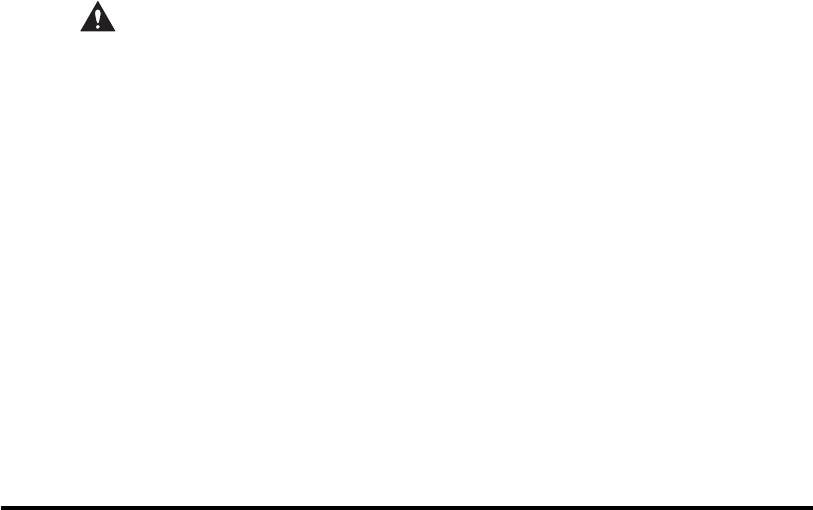
• При ненормалном уровне шума и наличии дыма, теплоты или
ненормального запаха следует выключить питание и отсоединить шнур
питания незамедлительно, а затем обратиться к вашему местному
официальному дилеру фирмы Canon. Продолжительная работа в этом
состоянии может привести к пожару или поражению электрическим
током.
• Нельзя использовать легковоспламеняемые распылители вблизи от
принтера. Если газ из этих распылителей попадают на электрические
детали внутри принтера, то может возникнуть пожар или поражение
электрическим током.
• Во избежание повреждения шнура питания и создания пожароопасности
обязательно следует выключать главный выключатель питания и
отсоединять соединительный кабель при переноске принтера. В
противном случае может возникнуть повреждение шнура питания и
соединительного кабеля и, в результате, пожар или поражение
электрическим током.
• Нельзя ронять канцелярские скрепки, скобки или другие металлические
предметы в принтер. А также нельзя проливать воду или другие
жидкости, в том числе и воспламеняемые (спирт, бензин, растворитель и
т.д.) в принтер. Попадание их в высоковольтный участок принтера может
привести к пожару или поражению электрическим током. В случае их
попадания в принтер следует выключить главный выкллючатель питания
и отсоединить шнур питания от сети незамедлительно, а затем обратиться
к вашему местному официальному дилеру фирмы Canon.
• При отсоединении USB-кабеля при включенном выключателе питания не
следует соприкасаться с разъемами. В противном случае может
возникнуть поражение электрическим током.
ВНИМАНИЕ
• Нельзя класть тяжеловесные предмены на принтер, в противном случае
могут возникнуть опрокидывание или падение принтера и, в результате,
получение травмы.
• Следует выключать главный выключатель питания, установленный на
задней поверхности принтера, при неиспользовании его на длительное
время, в том числе на ночь. А при неиспользовании на длительнее время,
например, на последовательные выходные дни, помимо выключения
главного выключателя питания следует отсоединять шнур питания для
обеспечения безопасности.
• Лазерное излучение может быть вредным для организма человека.
Поскольку излучение, испускающееся внутри принтера, закрывается
полностью в защитных корпусах и наружными панелями, оно не может
проникать из принтера на любых этапах работы пользователя. Тем не
менее следует читать нижеуказанные примечания и инструкции для
обеспечения безопасности.
• Не следует открывать панели за исключением указанных в настоящем
руководстве.
• Не следует удалять табличку с предупредительными указаниями,
наклеенную на узел сканирования внутри принтера.
xviii
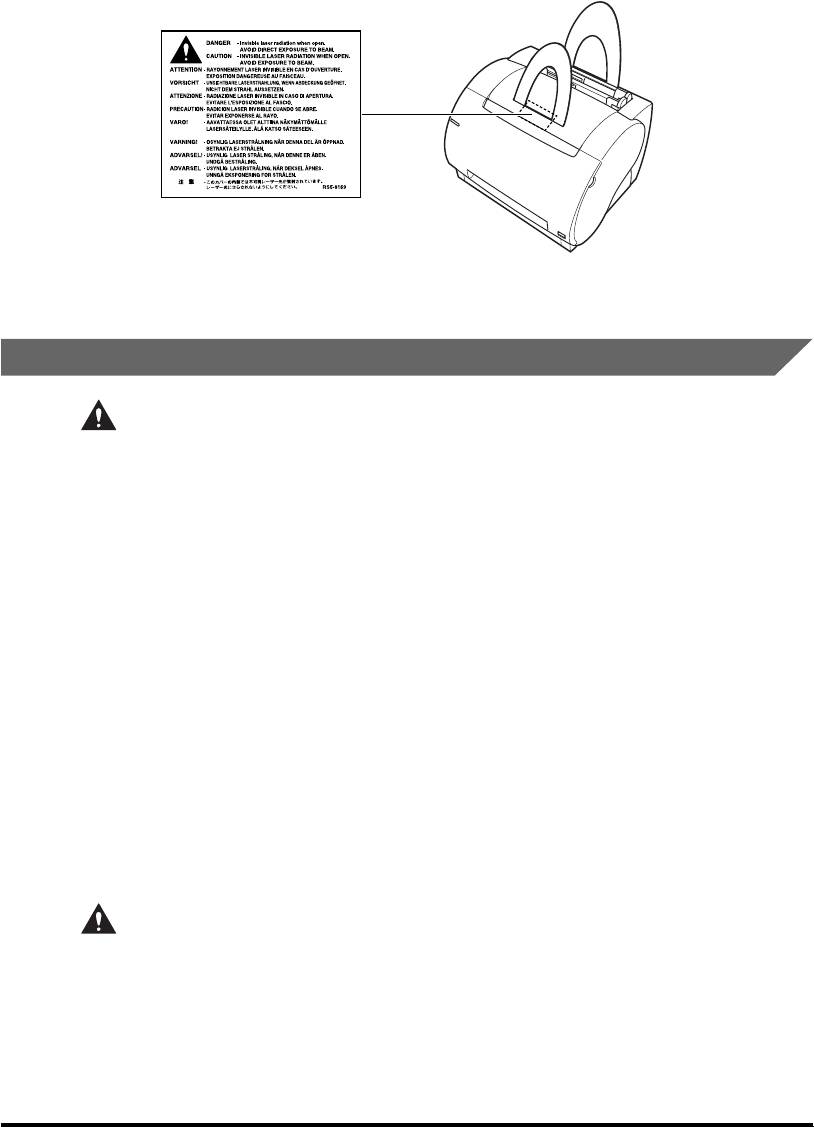
• В случае проникновения лазерного излучения из принтера и подвергания
его воздействию может вызвать серьезный травматизм глаз.
Техобслуживание принтера
ПРЕДУПРЕЖДЕНИЕ
• Для очистки принтера прежде всего следует выключать главный
выключатель питания, а затем отсоединять шнур питания. В случае
несоблюдения этого может возникнуть пожар или поражение
электрическим током.
• Следует вынимать штепсель шнура питания из гнезда питания
периодически и очищать участок вокруг основания под штыри и гнездо
питания сухой ветощью для полного удаления пыли и грязи. В случае,
когда принтер установлен в подключенном к сети состоянии в влажном,
пыльном или дымном месте в течение длительного времени, пыль,
накопленная вокруг штепселя, может увлажняться, что может привести к
короткому замыканию и, в результате, пожару.
• Внутри принтера имеются участки, к которым прилагается высокое
напряжение. При удалении застрявшей бумаги или проверке внутри
принтера не следует давать цепочке, браслету и другим металлическим
предметам соприкасаться с внутренними деталями принтера. В
противном случае может возникнуть получение ожога или поражение
электрическим током.
• Не следует выбрасывать отработанные картриджи тонера в прямой огонь.
Оставшееся в них тонер зажигается, что может привести к получению
ожога или пожару.
ВНИМАНИЕ
• Пользователю самому нельзя пытаться обслуживать принтер за
исключением случаев, указанных в настоящем руководстве. Внутри
принтера установлены детали, не обслуживаежмые пользователем.
Разрешается только регулировка органов управления, охватываемых
инструкциями по операциям. Неправильная регулировка может привести
к получению травмы и/или повреждению, требующему крупного ремента,
не охватываемого данной вам ограниченной гарантией.
xix
Аннотации для Лазерного Принтера Canon LBP-1120 в формате PDF
Топ 10 инструкций
Другие инструкции
-
Драйверы
2
-
Руководства по ремонту
3
-
Инструкции по эксплуатации
1

Canon LBP-1120 инструкция по эксплуатации
(205 страниц)
- Языки:Русский
-
Тип:
PDF -
Размер:
4.98 MB -
Описание:
Лазерный принтер
Просмотр
На NoDevice можно скачать инструкцию по эксплуатации для Canon LBP-1120. Руководство пользователя необходимо для ознакомления с правилами установки и эксплуатации Canon LBP-1120. Инструкции по использованию помогут правильно настроить Canon LBP-1120, исправить ошибки и выявить неполадки.

RUS
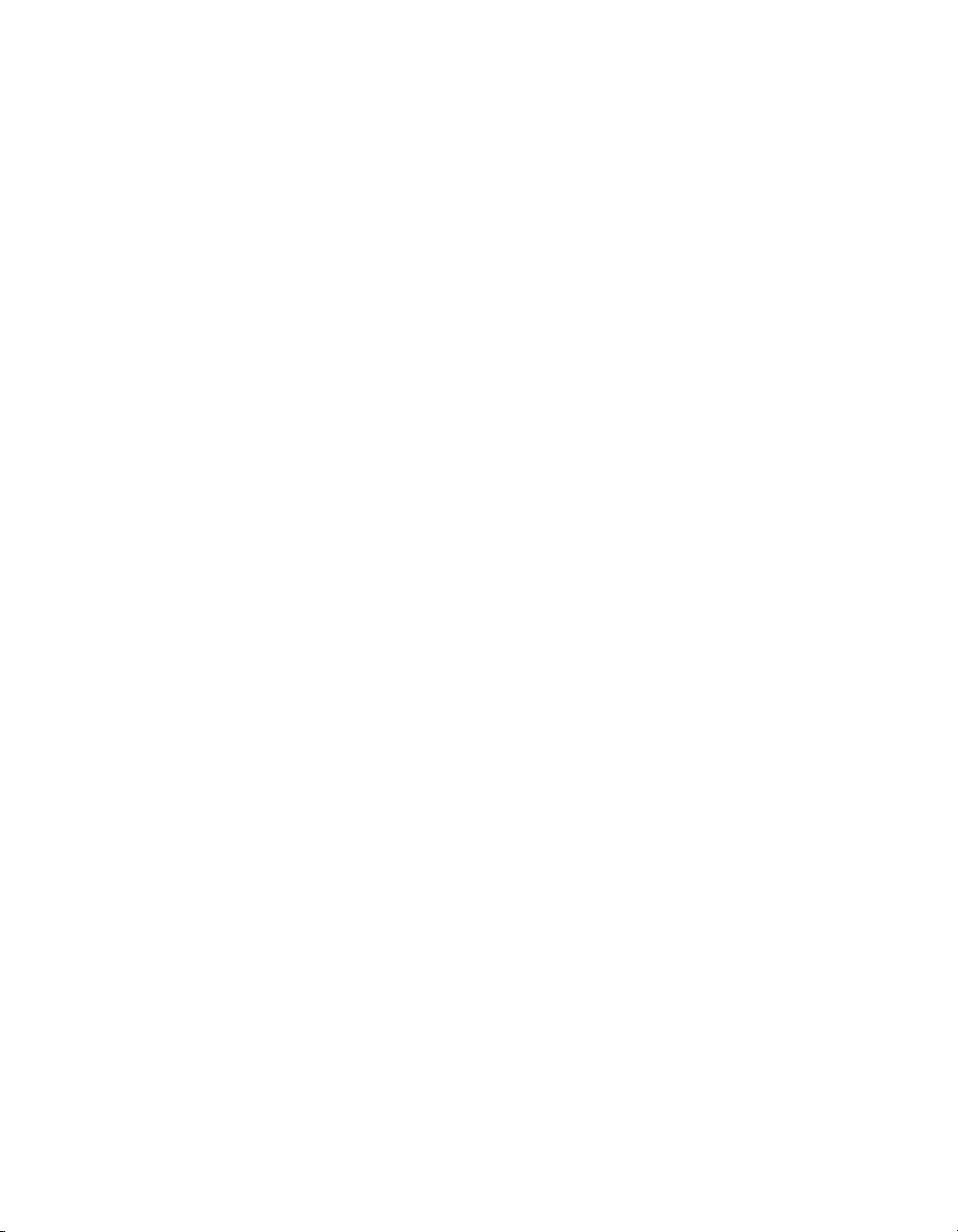
LBP-1120
Лазерный принтер
Руководство
пользователя
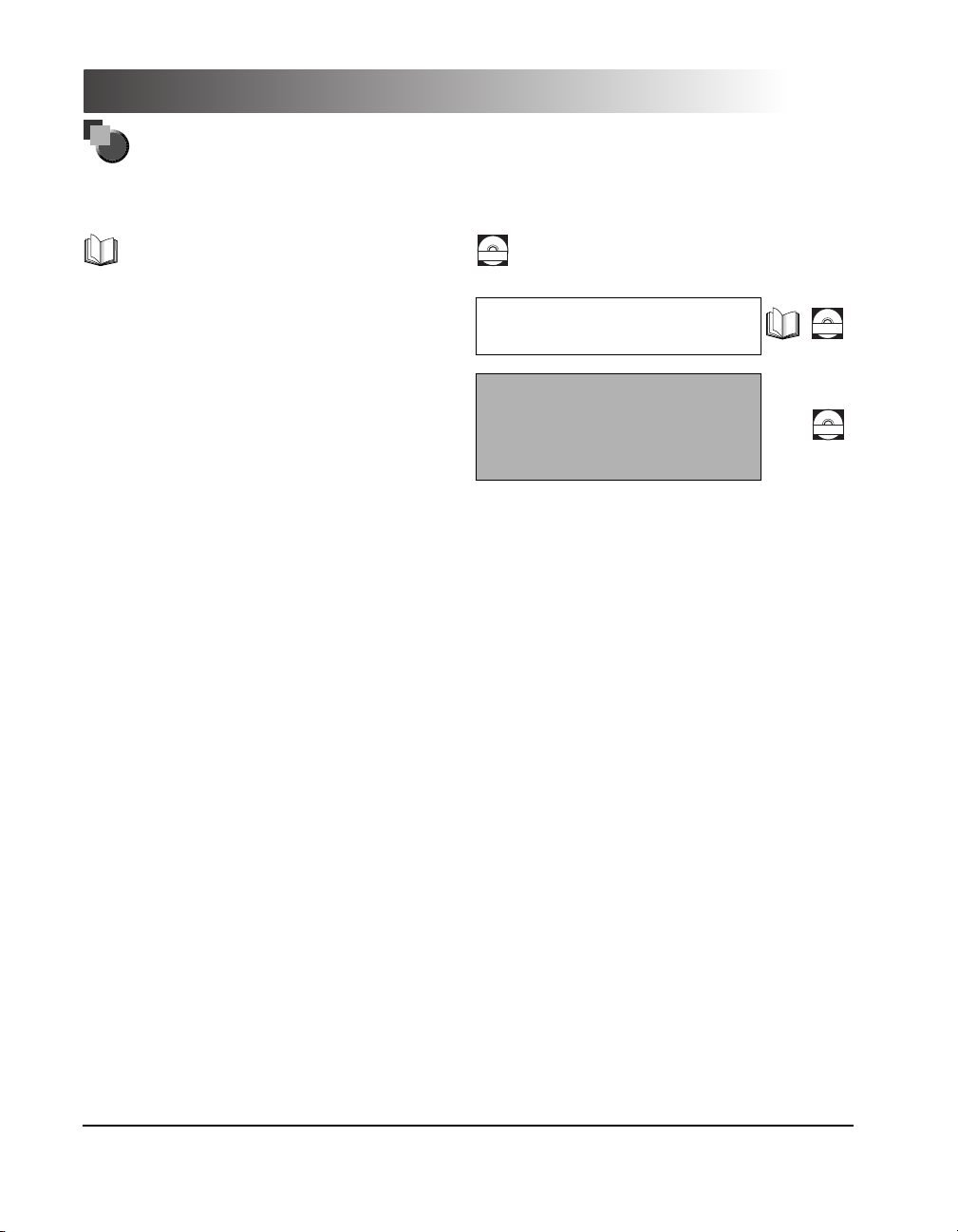
Руководства к принтеру
Для настоящего принтера подготовлены нижеуказанные руководства. Подробная информация
приведена в них.
Руководства, отмеченные этой пиктограммой, составлены в
виде книги.
Установка принтера
•
Подключение принтера к компьютеру
•
•
Установка драйвера принтера
•
Использование принтера
•
Настройка принтера
•
Техобслуживание и способы устранения
неисправностей
Руководства, отмеченные этой пиктограммой, составлены в
виде PDF-файла, запомненного на прилагаемом к принтеру
CD-ROM
CD-ROM.
Руководство по
начапу работы
Руководство
пользователя
(Настоящее
руководство)
CD-ROM
CD-ROM
Иллюстрация на обложке настоящего руководства может отличаться от принтера, приобретенного вами, незначительно.
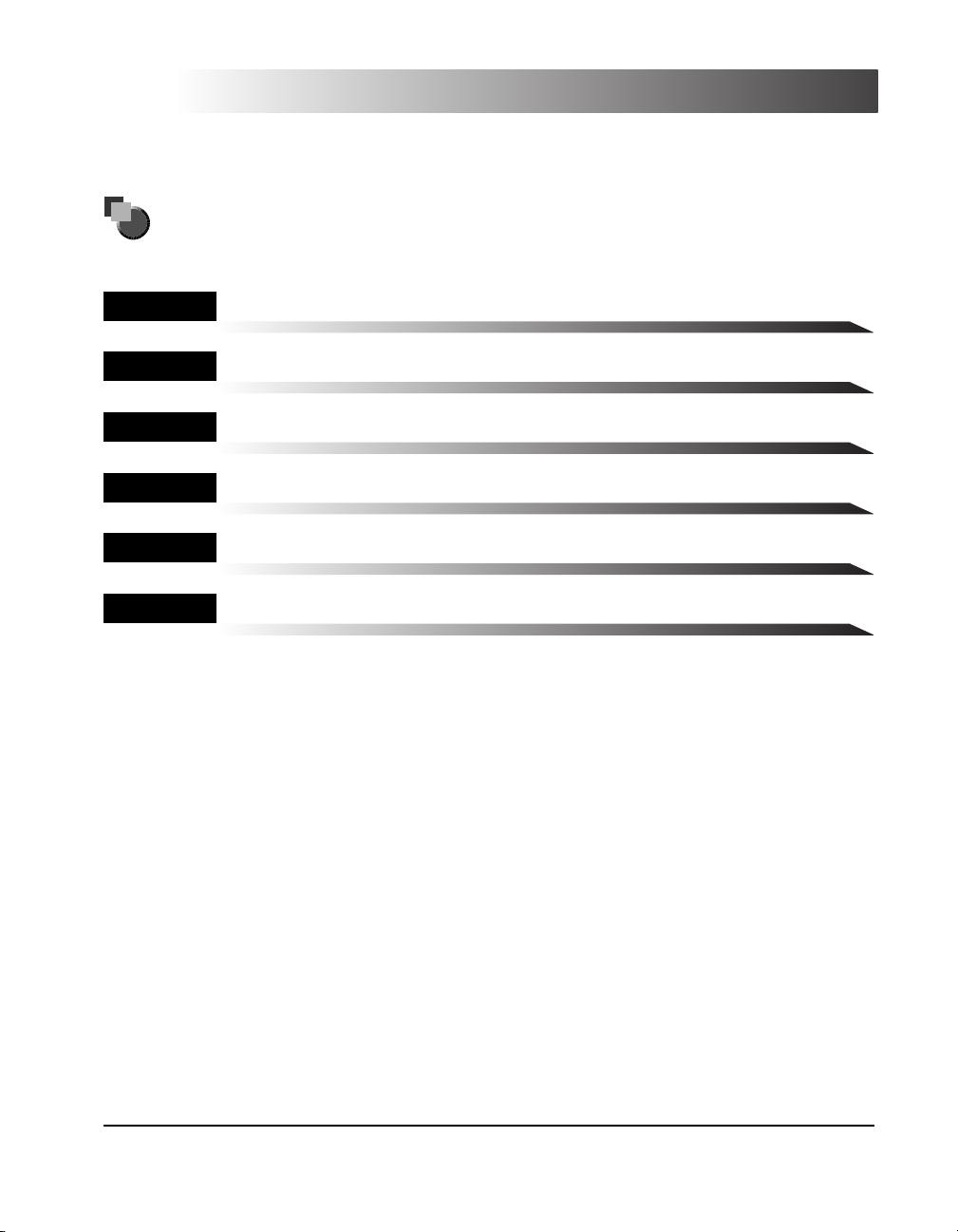
Структура руководства
Глава 1
Глава 2
Глава 3
Глава 4
Глава 5
Глава 6
Перед приступлением к работе с принтером
Подача и вывод бумаги
Использование системы печати САРТ
Техническое обслуживание
Устранение неполадок
Приложение
Технические характеристики, глоссарий и предметный указатель
•
Некоторые данные, указанные в настоящем руководстве, могут не соответствовать полностью данным последней модели продукции,
охватываемой настоящим руководством. В случае, если вам нужны точные технические характеристики, то обращайтесь, пожалуйста, к
фирме Canon.
•
Никакая часть настоящего руководства не должна быть фотокопирована, воспроизведена или переведена на какой-либо язык, если на то
нет письменного разрешения фирмы Canon Inc.
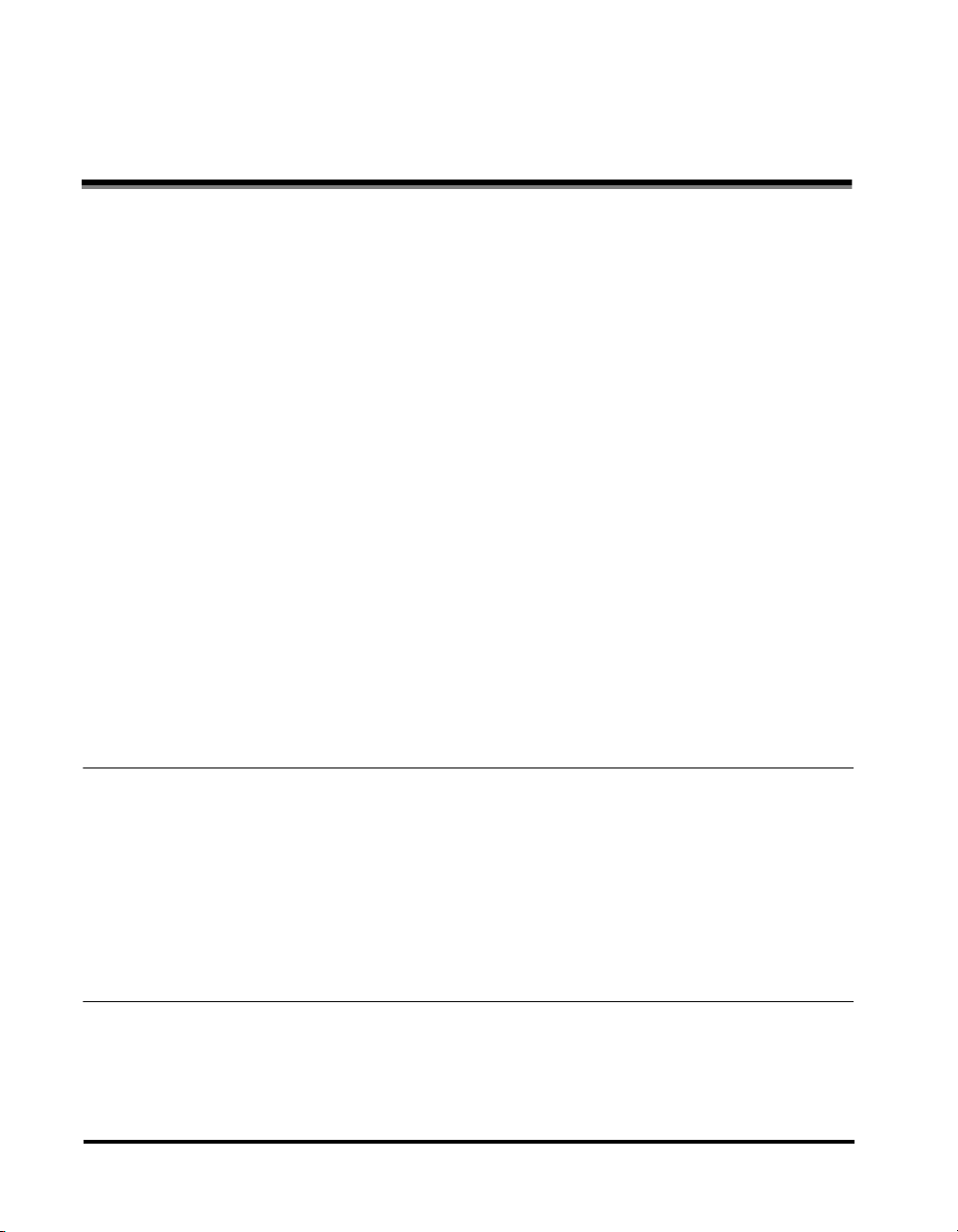
СОДЕРЖАНИЕ
Введение . . . . . . . . . . . . . . . . . . . . . . . . . . . . . . . . . . . . . . . . . . . . . . . . . . . . . . . vii
Как пользоваться настоящим руководством . . . . . . . . . . . . . . . . . . . . . . . vii
Пиктограммы, примененные в настоящем руководстве . . . . . . . . . . . . . . .vii
Аббревиатуры, примененные в настоящем руководстве. . . . . . . . . . . . . . viii
Правовая информация . . . . . . . . . . . . . . . . . . . . . . . . . . . . . . . . . . . . . . . . . . . .ix
По правилам FCC (Federal Communications Commission). . . . . . . . . . . . . . . ix
По директиве по электромагинтной совместимости (ЕМС)
(Для модели на 220 — 240 В) . . . . . . . . . . . . . . . . . . . . . . . . . . . . . . . . . . . . . . x
По правилам безопасности по работе лазерной аппаратуры
(Для моделей на 100 — 127 В/220 — 240 В). . . . . . . . . . . . . . . . . . . . . . . . . . . . xi
Международная программа Energy Star . . . . . . . . . . . . . . . . . . . . . . . . . . . .xii
Торговые марки . . . . . . . . . . . . . . . . . . . . . . . . . . . . . . . . . . . . . . . . . . . . . . . .xii
Авторское право . . . . . . . . . . . . . . . . . . . . . . . . . . . . . . . . . . . . . . . . . . . . . . .xii
Освобождение от ответственности. . . . . . . . . . . . . . . . . . . . . . . . . . . . . . . xiii
Правовое ограничение по использованию вашего устройства и
изображений. . . . . . . . . . . . . . . . . . . . . . . . . . . . . . . . . . . . . . . . . . . . . . . . . . xiii
Важные инструкции по обеспечению безопасности . . . . . . . . . . . . . . . . . xv
Установка принтера. . . . . . . . . . . . . . . . . . . . . . . . . . . . . . . . . . . . . . . . . . . . xv
Электропитание. . . . . . . . . . . . . . . . . . . . . . . . . . . . . . . . . . . . . . . . . . . . . . . xvi
Обращение с принтером . . . . . . . . . . . . . . . . . . . . . . . . . . . . . . . . . . . . . . . .xvii
Техобслуживание принтера. . . . . . . . . . . . . . . . . . . . . . . . . . . . . . . . . . . . . . xix
Расходные детали . . . . . . . . . . . . . . . . . . . . . . . . . . . . . . . . . . . . . . . . . . . . . xx
Глава 1 Перед приступлением к работе с принтером
Отличительные особенности . . . . . . . . . . . . . . . . . . . . . . . . . . . . . . . . . . . . . 1-2
Онструкция принтера и функции составных деталей . . . . . . . . . . . . . . . . 1-4
Конструкция принтера. . . . . . . . . . . . . . . . . . . . . . . . . . . . . . . . . . . . . . . . . . 1-4
Внутри передней крышки . . . . . . . . . . . . . . . . . . . . . . . . . . . . . . . . . . . . . . . 1-6
Включение/выключение питания принтера. . . . . . . . . . . . . . . . . . . . . . . . . 1-7
Включение питания принтера. . . . . . . . . . . . . . . . . . . . . . . . . . . . . . . . . . . . 1-7
Выключение питания принтера . . . . . . . . . . . . . . . . . . . . . . . . . . . . . . . . . . 1-8
Глава 2 Подача и вывод бумаги
Требования к бумаге. . . . . . . . . . . . . . . . . . . . . . . . . . . . . . . . . . . . . . . . . . . . . 2-2
Виды используемой бумаги . . . . . . . . . . . . . . . . . . . . . . . . . . . . . . . . . . . . . .2-2
Неиспользуемая бумага. . . . . . . . . . . . . . . . . . . . . . . . . . . . . . . . . . . . . . . . .2-5
Хранение бумаги . . . . . . . . . . . . . . . . . . . . . . . . . . . . . . . . . . . . . . . . . . . . . .2-6
iv
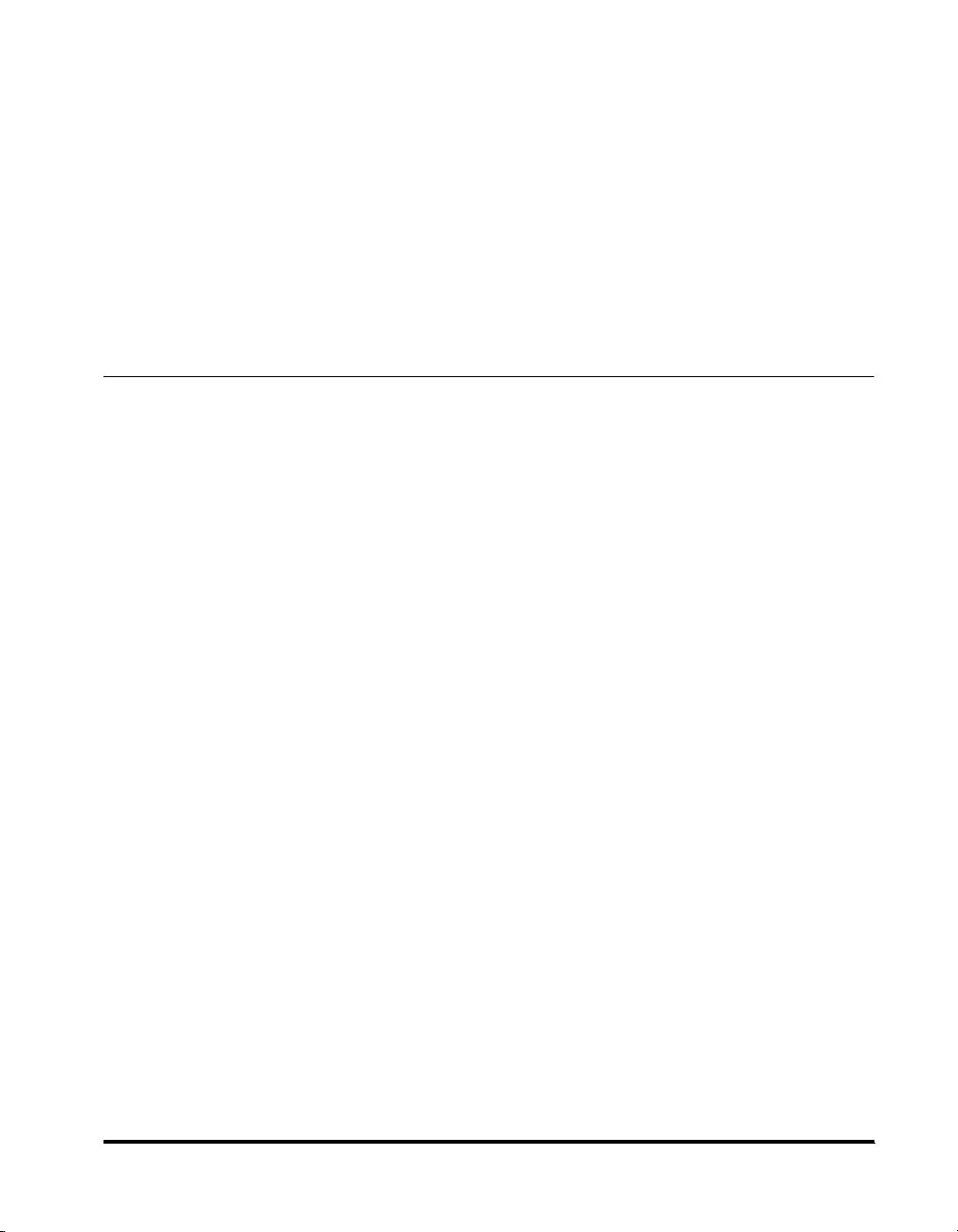
v
Обращение с бумагой . . . . . . . . . . . . . . . . . . . . . . . . . . . . . . . . . . . . . . . . . . 2-7
Вывод бумаги. . . . . . . . . . . . . . . . . . . . . . . . . . . . . . . . . . . . . . . . . . . . . . . . . . . 2-8
Выбор направления вывода бумаги. . . . . . . . . . . . . . . . . . . . . . . . . . . . . . . 2-8
Вывод бумаги печатью вниз . . . . . . . . . . . . . . . . . . . . . . . . . . . . . . . . . . . . .2-9
Вывод бумаги печатью вверх . . . . . . . . . . . . . . . . . . . . . . . . . . . . . . . . . . . 2-10
Загрузка бумаги в универсальный лоток . . . . . . . . . . . . . . . . . . . . . . . . . 2-11
Загрузка бумаги . . . . . . . . . . . . . . . . . . . . . . . . . . . . . . . . . . . . . . . . . . . . . . 2-11
Загрузка конвертов в универсальный лоток . . . . . . . . . . . . . . . . . . . . . . 2-14
Подготовка конвертов . . . . . . . . . . . . . . . . . . . . . . . . . . . . . . . . . . . . . . . . 2-14
Загрузка конвертов. . . . . . . . . . . . . . . . . . . . . . . . . . . . . . . . . . . . . . . . . . . 2-15
Подача бумаги в лоток ручной подачи . . . . . . . . . . . . . . . . . . . . . . . . . . . . 2-19
Глава 3 Использование системы печати САРТ
Установка САРТ. . . . . . . . . . . . . . . . . . . . . . . . . . . . . . . . . . . . . . . . . . . . . . . . . 3-3
Для Windows 98/Me . . . . . . . . . . . . . . . . . . . . . . . . . . . . . . . . . . . . . . . . . . . . 3-3
Для Windows 2000 . . . . . . . . . . . . . . . . . . . . . . . . . . . . . . . . . . . . . . . . . . . . 3-19
Для Windows XP . . . . . . . . . . . . . . . . . . . . . . . . . . . . . . . . . . . . . . . . . . . . . .3-29
Использование принтера в сети. . . . . . . . . . . . . . . . . . . . . . . . . . . . . . . . . . 3-39
Подсоединение LBP-1120 в качестве сетевого принтера . . . . . . . . . . . . 3-39
Соединение с LBP-1120, который уже подключен к сети . . . . . . . . . . . .3-44
Группа Canon LASER SHOT LBP-1120. . . . . . . . . . . . . . . . . . . . . . . . . . . . . . 3-45
Удаление CAPT . . . . . . . . . . . . . . . . . . . . . . . . . . . . . . . . . . . . . . . . . . . . . . . . 3-47
Печать документа . . . . . . . . . . . . . . . . . . . . . . . . . . . . . . . . . . . . . . . . . . . . . . 3-49
Отмена задания на печать . . . . . . . . . . . . . . . . . . . . . . . . . . . . . . . . . . . . . . . 3-50
Доступ к диалоговому окну Свойства . . . . . . . . . . . . . . . . . . . . . . . . . . . . 3-51
Для Windows 98/Me . . . . . . . . . . . . . . . . . . . . . . . . . . . . . . . . . . . . . . . . . . . 3-51
Для Windows 2000/XP . . . . . . . . . . . . . . . . . . . . . . . . . . . . . . . . . . . . . . . . .3-52
Использование опций печати . . . . . . . . . . . . . . . . . . . . . . . . . . . . . . . . . . . . 3-54
Для Windows 98/Me . . . . . . . . . . . . . . . . . . . . . . . . . . . . . . . . . . . . . . . . . . . 3-54
Для Windows 2000/XP . . . . . . . . . . . . . . . . . . . . . . . . . . . . . . . . . . . . . . . . .3-61
Печать множества страниц на одном листе . . . . . . . . . . . . . . . . . . . . . . . 3-69
Масштабирование документа. . . . . . . . . . . . . . . . . . . . . . . . . . . . . . . . . . . 3-71
Выбор пользовательского размера бумаги . . . . . . . . . . . . . . . . . . . . . . . . 3-73
Печать с наложением . . . . . . . . . . . . . . . . . . . . . . . . . . . . . . . . . . . . . . . . . 3-74
Задание параметров качества печати . . . . . . . . . . . . . . . . . . . . . . . . . . . 3-78
Задание плотности тонера . . . . . . . . . . . . . . . . . . . . . . . . . . . . . . . . . . . . . 3-79
Использование технологии Автоматического улучшения
изображения . . . . . . . . . . . . . . . . . . . . . . . . . . . . . . . . . . . . . . . . . . . . . . . . 3-81
Использование конфигураций для печати . . . . . . . . . . . . . . . . . . . . . . . . 3-82
Просмотр параметров принтера/Восстановление параметров
по умолчанию. . . . . . . . . . . . . . . . . . . . . . . . . . . . . . . . . . . . . . . . . . . . . . . . 3-84
Проверка состояния задания на печать. . . . . . . . . . . . . . . . . . . . . . . . . . . 3-86
Использование окна состояния . . . . . . . . . . . . . . . . . . . . . . . . . . . . . . . . .3-86
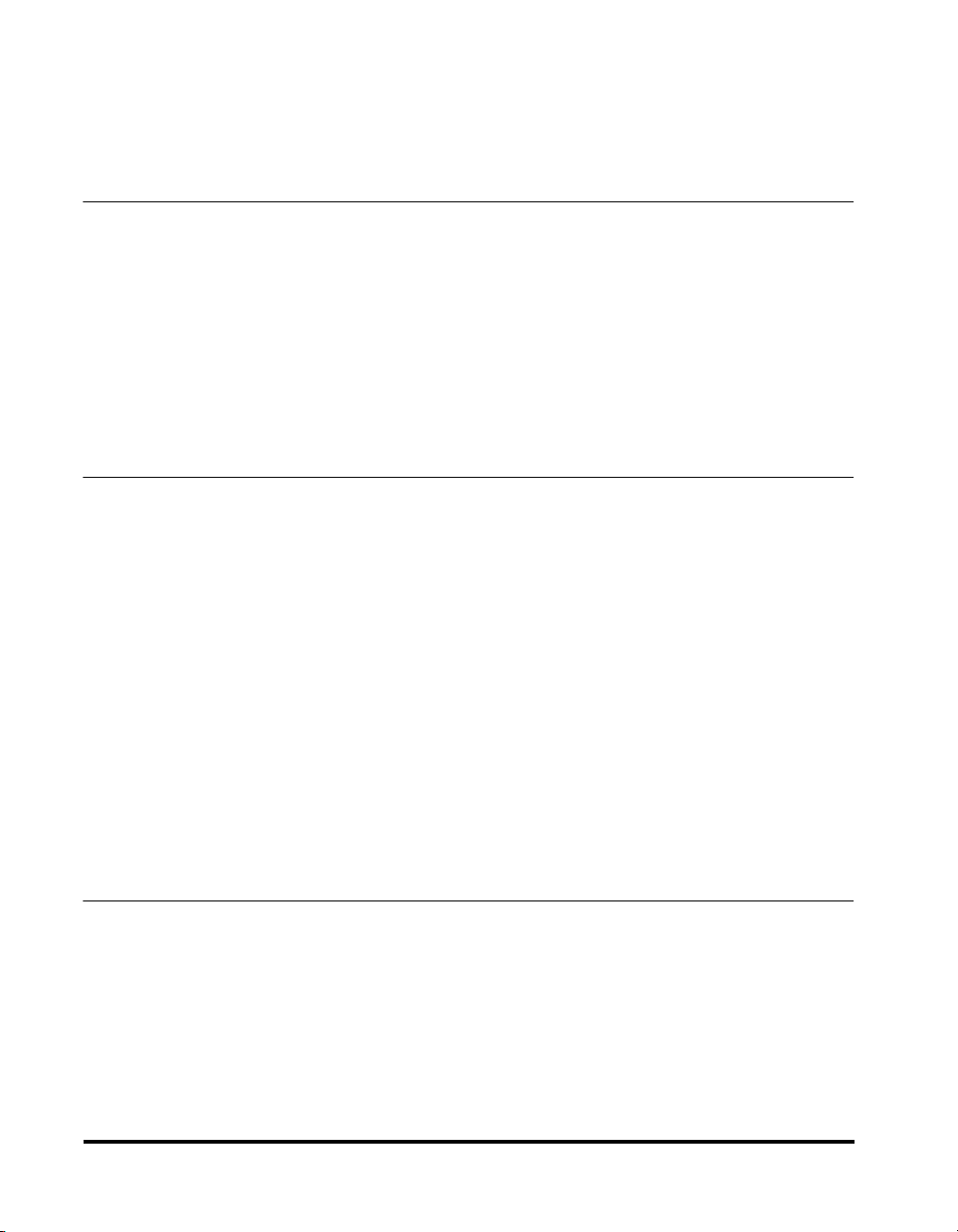
vi
Открывание окна состояния. . . . . . . . . . . . . . . . . . . . . . . . . . . . . . . . . . . .3-88
Закрывание окна состояния. . . . . . . . . . . . . . . . . . . . . . . . . . . . . . . . . . . .3-88
Параметры состояния . . . . . . . . . . . . . . . . . . . . . . . . . . . . . . . . . . . . . . . . .3-88
Состояние сетевого принтера . . . . . . . . . . . . . . . . . . . . . . . . . . . . . . . . . .3-90
Глава 4 Техническое обслуживание
Замена тонерного картриджа . . . . . . . . . . . . . . . . . . . . . . . . . . . . . . . . . . . . .4-2
Перед заменой тонерного картриджа . . . . . . . . . . . . . . . . . . . . . . . . . . . . .4-3
Замена тонерного картриджа. . . . . . . . . . . . . . . . . . . . . . . . . . . . . . . . . . . .4-6
Функция очистки . . . . . . . . . . . . . . . . . . . . . . . . . . . . . . . . . . . . . . . . . . . . . 4-11
Правила обращения с картриджем . . . . . . . . . . . . . . . . . . . . . . . . . . . . . . 4-12
Правила хранения картриджа . . . . . . . . . . . . . . . . . . . . . . . . . . . . . . . . . . 4-14
Очистка и обращение с принтером . . . . . . . . . . . . . . . . . . . . . . . . . . . . . . . 4-16
Очистка принтера . . . . . . . . . . . . . . . . . . . . . . . . . . . . . . . . . . . . . . . . . . . . 4-16
Обращение с принтером . . . . . . . . . . . . . . . . . . . . . . . . . . . . . . . . . . . . . . . 4-18
Глава 5 Устранение неполадок
При возникновении неисправностей . . . . . . . . . . . . . . . . . . . . . . . . . . . . . .5-2
Неисправности и их устранения без сообщений. . . . . . . . . . . . . . . . . . . . . 5-4
Неисправности по качеству печати . . . . . . . . . . . . . . . . . . . . . . . . . . . . . . .5-4
Неисправности собственно принтера . . . . . . . . . . . . . . . . . . . . . . . . . . . . .5-6
Неисправности системы САРТ . . . . . . . . . . . . . . . . . . . . . . . . . . . . . . . . . . .5-8
Устранение замятия бумаги. . . . . . . . . . . . . . . . . . . . . . . . . . . . . . . . . . . . . . 5-10
Перед устранением замятия бумаги в принтере. . . . . . . . . . . . . . . . . . . .5-13
Замятие бумаги в зоне подачи бумаги . . . . . . . . . . . . . . . . . . . . . . . . . . . . 5-14
Замятие бумаги около зоны формирования изображений . . . . . . . . . . . 5-17
Замятие бумаги в зоне вывода лицевой стороной вниз . . . . . . . . . . . . .5-18
Замятие бумаги в зоне вывода лицевой стороной вверх . . . . . . . . . . . .5-19
Использование программы устранения неполадок . . . . . . . . . . . . . . . . . 5-21
Особенности программы . . . . . . . . . . . . . . . . . . . . . . . . . . . . . . . . . . . . . . .5-21
Запуск программы . . . . . . . . . . . . . . . . . . . . . . . . . . . . . . . . . . . . . . . . . . . .5-22
Принимаемые меры к сообщениям об ошибке . . . . . . . . . . . . . . . . . . . . .5-25
Глава 6 Приложение
Технические характеристики. . . . . . . . . . . . . . . . . . . . . . . . . . . . . . . . . . . . . .6-2
Глоссарий. . . . . . . . . . . . . . . . . . . . . . . . . . . . . . . . . . . . . . . . . . . . . . . . . . . . . . . 6-4
Предметный указатель. . . . . . . . . . . . . . . . . . . . . . . . . . . . . . . . . . . . . . . . . . 6-14
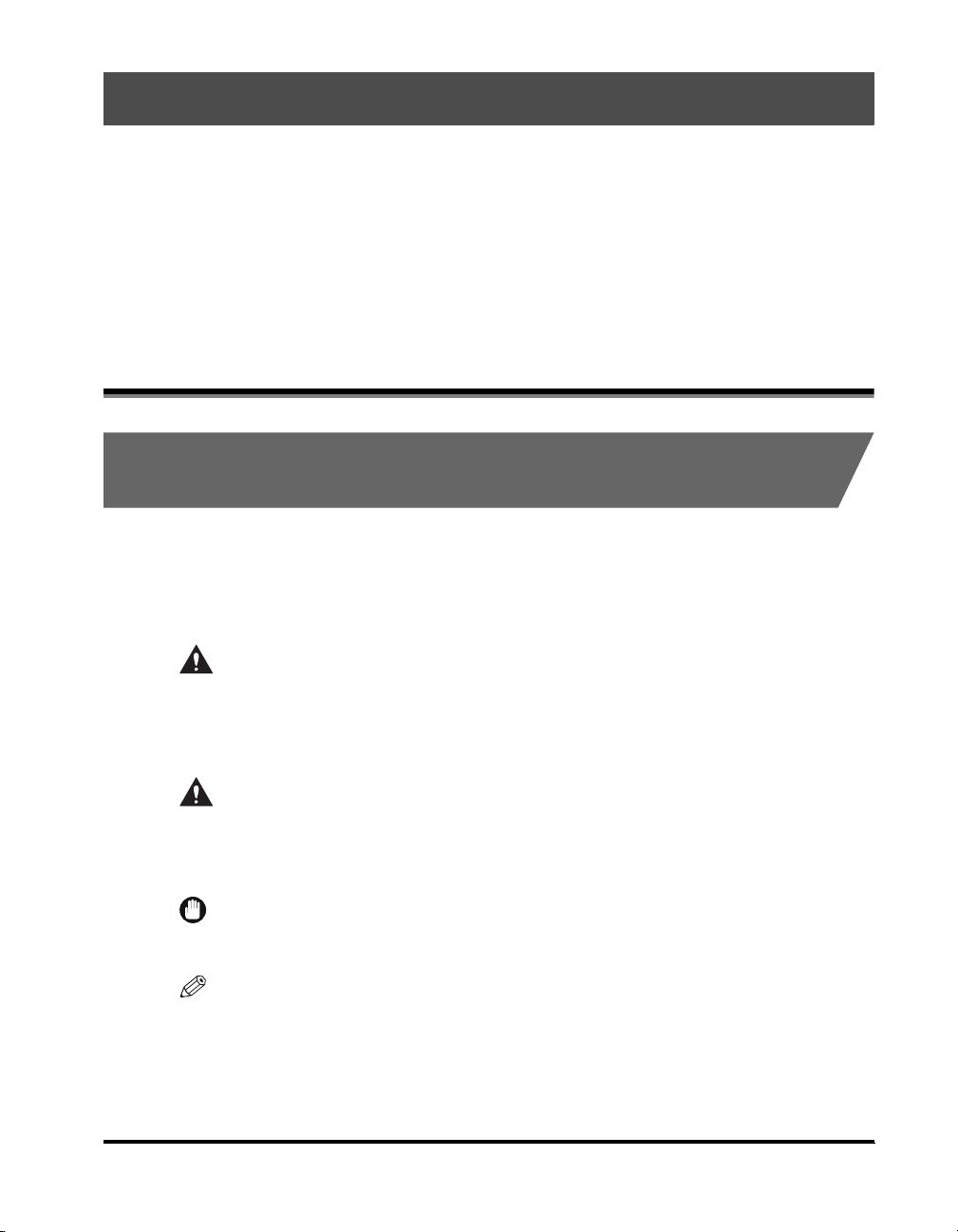
Введение
Благодарим вас за покупку лазерного принтера LBP-1120 фирмы Canon. Прочитайте,
пожалуйста, настоящее руководство перед приступлением к работе с принтером для
знакомства с его обширными функциями и другими техническими возможностями.
После чтения сохраняйте руководство на случай необходимости советоваться с ним в
будущем.
Как пользоваться настоящим
руководством
Пиктограммы, примененные в настоящем
руководстве
В настоящем руководстве применены нижеуказанные пиктограммы,
которыми отмечены пояснения процедур, ограничения, предупреждения по
обращению с принтером, а также инструкции, которые должны быть
соблюдены для обеспечения безопасности.
ПРЕДУПРЕЖДЕНИЕ
Этой пиктограммой отмечены предупреждения по операциям,
неправильное выполнение которых может привести к смерти
или получению травмы. Всегда надо обращать внимание на эти
предупреждения для обеспечения безопасности работы с
принтером.
ВНИМАНИЕ
ВАЖНО
ПРИМЕЧАНИЕ
Этой пиктограммой отмечены предупреждения по операциям,
неправильное выполнение которых может привести к
получению травмы или повреждению оборудования. Всегда
надо обращать внимание на эти предупреждения для
обеспечения безопасности работы с принтером.
Этой пиктограммой отмечены требования и ограничения по
операциям. Обязательно надо прочитать их внимательно для
того, чтобы принтер работал правильно без повреждения.
Этой пиктограммой отмечены дополнительные пояснения и
информация об операциях и процедурах. Убедительно
рекомендуется прочитать эти примечания.
vii

Аббревиатуры, примененные в настоящем
руководстве
В настоящем руководстве названия изделий и моделей обозначены, как
ниже указано.
Операционная система Windows
Лазерный принтер LASER SHOT LBP-1120 фирмы Canon обозначен как
LBP-1120.
®
фирмы Microsoft
®
обозначена как Windows.
viii

■
Правовая информация
По правилам FCC (Federal Communications
Commission)
Модель на 110 — 127 В
Лазерный принтер модели L10577
Настоящее устройство было тестировано и в результате было
подтверждено, что оно находится в пределах, предусмотренных для
цифровой аппаратуры класса В в соответствии с Правилами FCC, часть 15.
Эти пределы установлены для обеспечения разумной защиты против
вредных помех, когда устройство работает в жилых кварталах. Устройство
генерирует, использует и может излучать радиочастотную энергию, которая
может служить вредными помехами радиосвязи, если оно не установлено и
не работает согласно Руководству оператора. Вместе с тем, нет никаких
гарантий того, что устройство не создает вредных помех в особых условиях
установки. В случае, если оно создает вредные помехи радио- или
телеприему, определяемые за счет включения и выключения устройства, то
пользователь должен пытаться устранять их, принимая нижеуказанные
меры.
•
Изменить направление приемной антенны или установить ее в другом
месте.
•
Увеличить расстояние между устройством и ресивером.
•
Подключить устройство к сети, иной чем у ресивера.
•
Посоветоваться с местным официальным дилером фирмы Canon или
опытным радио-/телетехником.
Использование экранированного кабеля требуется для приведения в
соответствие с пределами класса В, предусмотренными в разделе В части
15 Правил FCС.
Никакая переделка или модификация устройства не разрешается, если
иначе не указано в настоящем руководстве. Если осуществляется такая
переделка или модификация, вам может быть потребовано прекращение
работы устройства.
ix
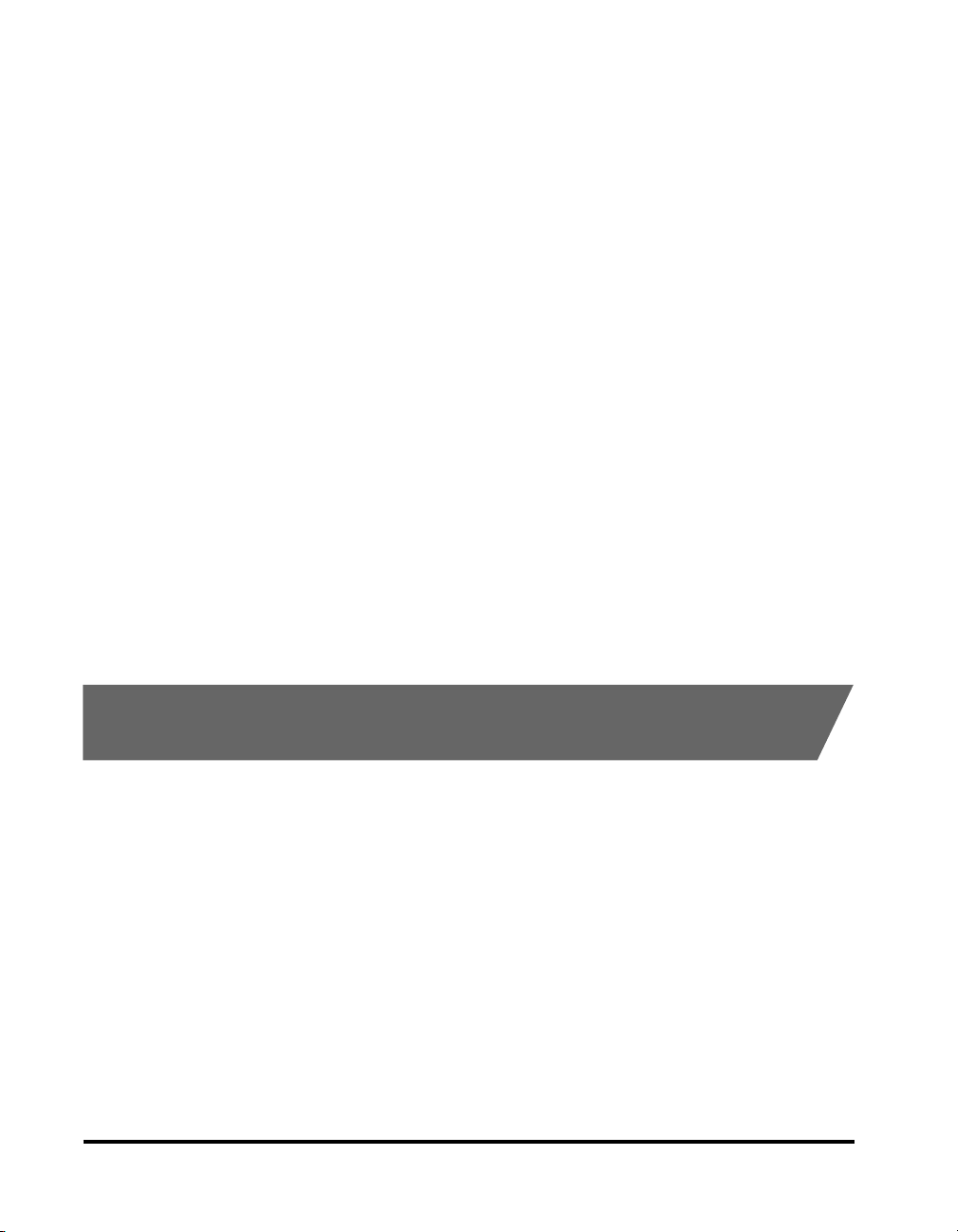
■
Canon U.S.A. Inc.
One Canon Plaza, Lake Success, NY 11042, U.S.A.
Tel No. (516)328-5600
Модель на 220 — 240 В
Настоящее устройство было тестировано и в результате было
подтверждено, что оно находится в пределах, предусмотренных для
цифровой аппаратуры класса А в соответствии с Правилами FCC, часть 15.
Эти пределы установлены для обеспечения разумной защиты против
вредных помех, когда устройство работает в коммерческих условиях.
Устройство генерирует, использует и может излучать радиочастотную
энергию, которая может служить вредными помехами радиосвязи, если оно
не установлено и не работает согласно Руководству по эксплуатации.
Применение устройства в жилых кварталах может вызывать вредные
помехи и в этом случае пользователю будет потребовано устранение помех
за его счет.
Использование экранированного кабеля требуется для того, чтобы
соответствовать пределам, предусмотренным для класса А по Правилам
FCC, часть 15, раздел В.
Никакая переделка или модификация устройства не разрешается, если
иначе не указано в настоящем руководстве. Если осуществляется такая
переделка или модификация, вам может быть потребовано прекращение
работы устройства.
По директиве по электромагинтной
совместимости (ЕМС) (Для модели на 220 — 240 В)
«Настоящее устройство было тестировано в типовой системе и, в
результате, было подтверждено, что оно соответствует техническим
требованиям директивы по ЕМС.»
•
Использование экранированного кабеля требуется для удовлетворения
технических требований Директивы по ЕМС.
x
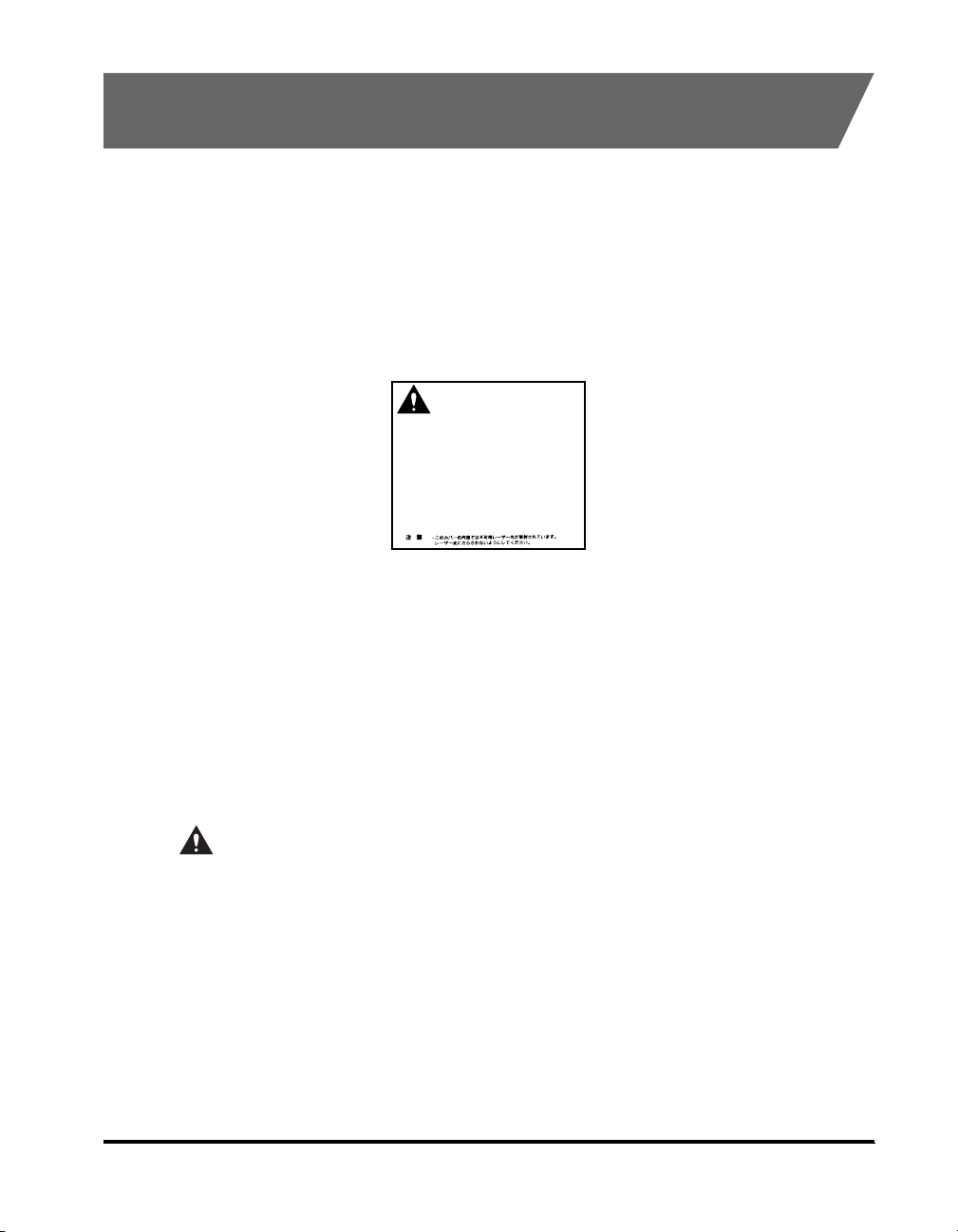
По правилам безопасности по работе лазерной
аппаратуры (Для моделей на 100 — 127 В/220 — 240 В)
Лазерное излучение может быть опасным для организма человека. По этой
причине лазерное излучение, испускающееся внутри принтера, закрывается
в его защитном корпусе и наружной панелью. Никакое излучение не может
проникать из принтера в условиях, когда пользователь работает с принтером
нормально.
Настоящий принтер относится к классу 1 лазерной аппаратуры по
IEC60825-1:1993, EN60825-1:1994, а в США — к классу 1 по правилам Code of
Federal Regulations, 1040.10 of Title 21.
DANGER
— Invisble laser radiation when open.
AVOID DIRECT EXPOSURE TO BEAM.
— INVISIBLE LASER RADIATION WHEN OPEN.
CAUTION
AVOID EXPOSURE TO BEAM.
— RAYONNEMENT LASER INVISIBLE EN CAS D’OUVERTURE.
ATTENTION
EXPOSITION DANGEREUSE AU FAISCEAU.
UNSICHTBARE LASERSTRAHLUNG, WENN ABDECKUNG GEÖFNET.
—
VORSICHT
NICHT DEM STRAHL AUSSETZEN.
ATTENZIONE
— RADIAZIONE LASER INVISIBLE IN CASO DI APERTURA.
EVITARE L’ESPOSIZIONE AL FASCIO.
— RADICION LASER INVISIBLE CUANDO SE ABRE.
PRECAUTION
EVITAR EXPONERSE AL RAYO.
VARO!
— AAVATTAESSA OLET ALTTIINA NÄKYMÄTTÖMÄLLE
LASERSÄTEILYLLE. ÄLÄ KATSO SÄTEESEEN.
VARNING!
— OSYNLIG LASERSTRÅLNING NÄR DENNA DEL ÄR ÖPPNAD.
BETRAKTA EJ STRÅLEN.
— USYNLIG LASER STRÅLING, NÅR DENNE ER ÅBEN.
ADVARSEL!
UNDGÅ BESTRÅLING.
— USYNLIG LASERSTRÅLING, NÅR DEKSEL ÅPNES.
ADVARSEL
UNNGÅ EKSPONERING FOR STRÅLEN.
RS5-8169
Настоящий принтер классифицирован по IEC60825-1:1993, EN60825-1:1994 и
относится к следующему классу:
Лазерная аппаратура класса 1
LASER KLASSE 1
APPAREIL A RAYONNEMENT LASER DE CLASSE 1
APPARECCHIO LASER DI CLASSE 1
PRODUCTO LASER DE CLASE 1
APARELHO A LASER DE CLASSE 1
(Для для модели на 220 — 240 В)
ПРЕДУПРЕЖДЕНИЕ
Работа в процедурах, иных чем указанные в настоящем руководстве
может привести к опасной диффузии излучения.
xi
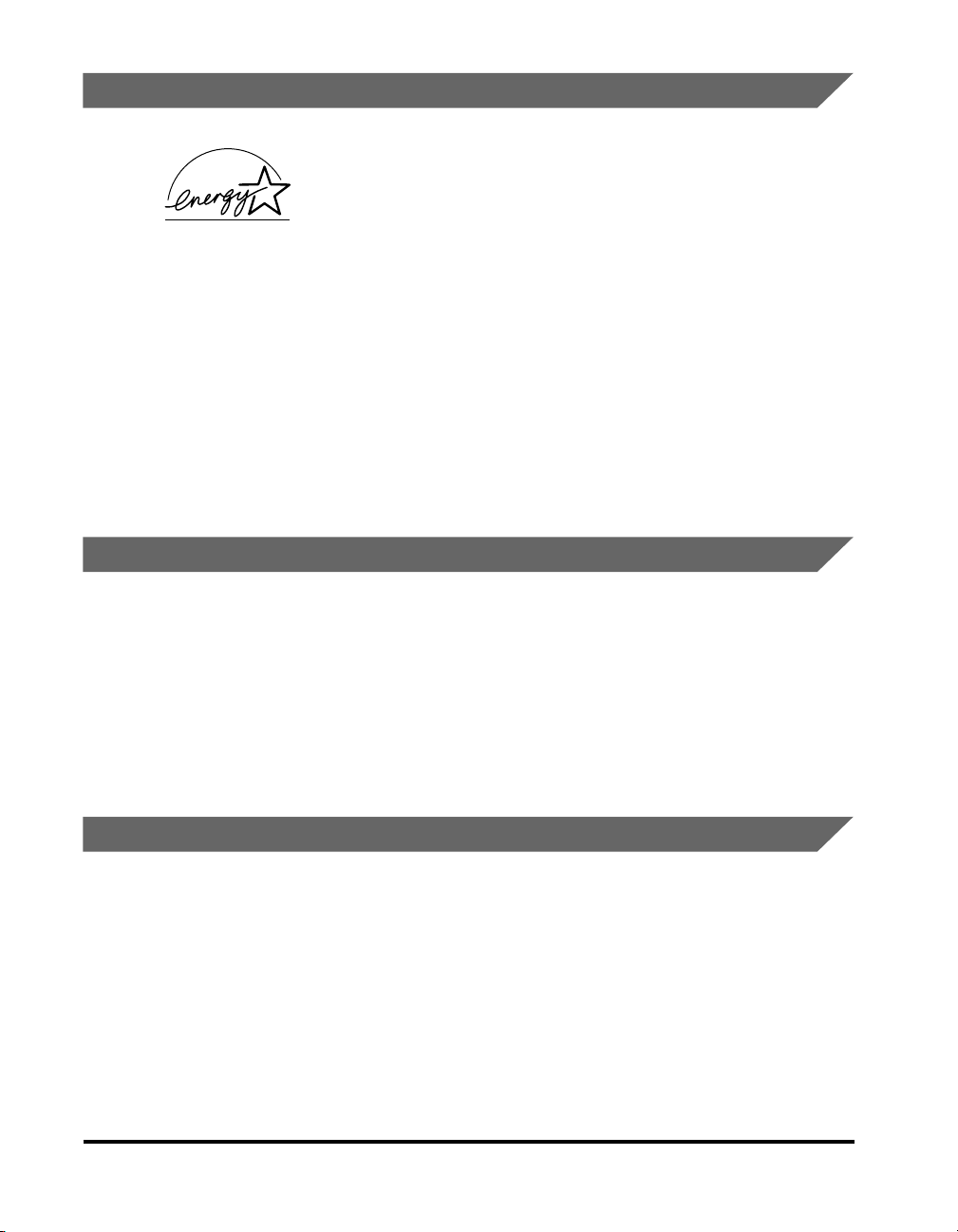
Международная программа Energy Star
Фирма Canon USA, Inc., являясь партнером по программе
ENERGY STAR
соответствует программе ENERGY STAR
использованию энергии.
Международная программа ENERGY STAR
оборудованию — это программа, содействующая
энергосбережению при использовании компьютеров и
другого офисного оборудования. Программа содействует
развитию и распространению изделий, оснащенных
функциями, обеспечивающими эффективное снижение
энергопотребления. Она представляет собой открытую
систему, в которой добровольно могут участвовать
предприниматели. К охватываемым программой изделиям
относятся компьютеры, мониторы, принтеры, факсимильные
аппараты, копировальные машины и другое офисное
оборудование. Стандарты и логотипы применяются единые
в странах-участниках.
®
, подтверждает, что данное изделие
®
по эффективному
®
по офисному
Торговые марки
LBP, Canon, LASER SHOT и логотип Canon являются торговыми марками
фирмы Canon Inc.
Microsoft
или торговыми марками фирмы Microsoft Corporation в США и/или в других
странах.
®
и Windows
®
являются зарегистрированными торговыми марками
Другие марки и названия изделий являются торговыми марками или
зарегистрированными торговыми марками соответствующих фирм.
Авторское право
Авторское право
Никакая часть настоящего издания не может быть воспроизведена или
передана в какой то ни было форме и какими то ни было средствами, будь то
электронные или механические, включая фотокопирование и запись, а
также системы хранения или поиска информации, если на то нет
письменного разрешения фирмы Canon Inc.
xii
®
2002 by Canon Inc. Все права защищены.
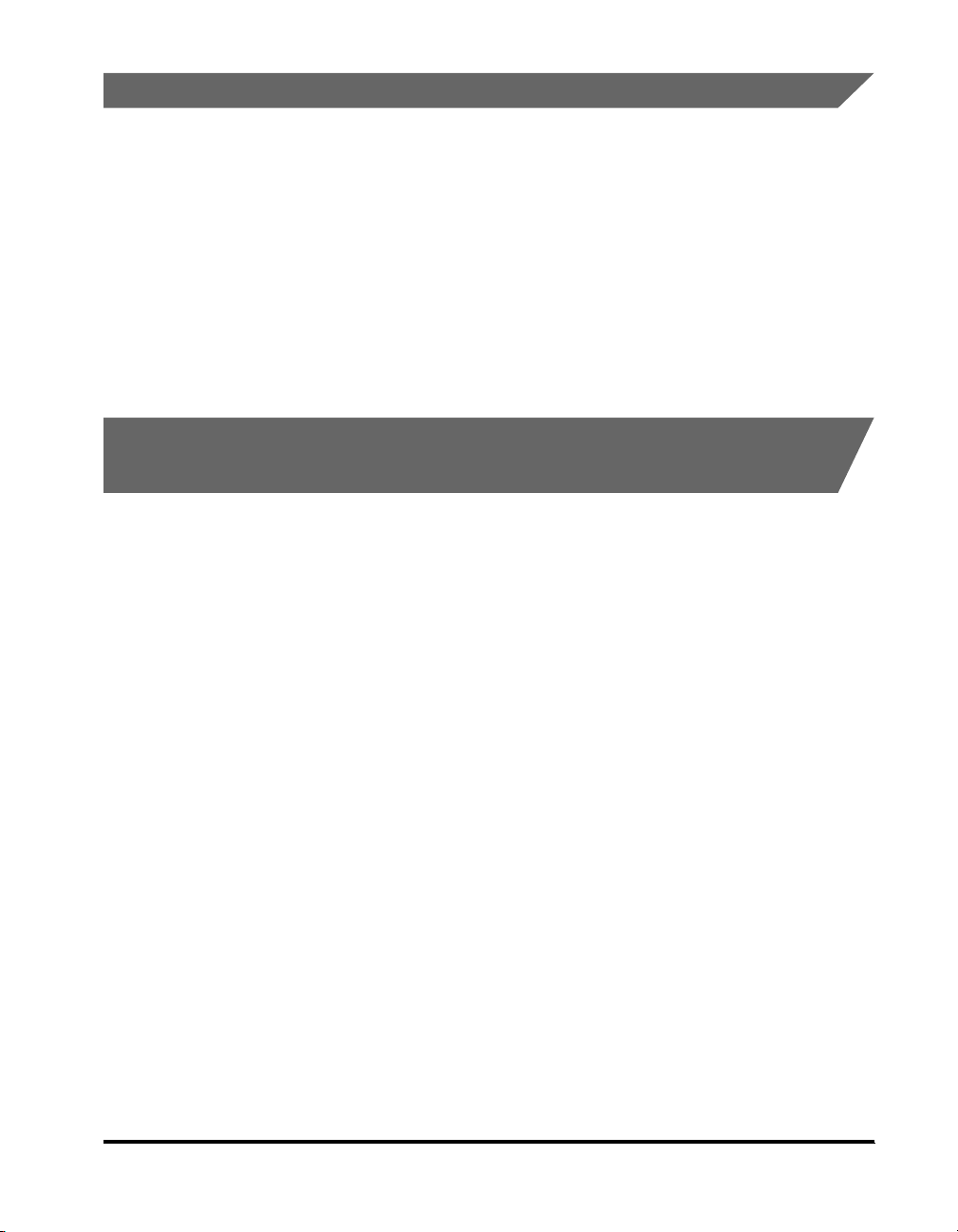
Освобождение от ответственности
Информация, приведенная в настоящем документе, может изменяться без
извещения.
ФИРМА CANON INC. НЕ ДАЕТ НИКАКИХ ГАРАНТИЙ ОТНОСИТЕЛЬНО
НАСТОЯЩЕГО МАТЕРИАЛА, БУДЬ ТО ВЫРАЖЕННО ИЛИ КОСВЕННО, ЗА
ПРЕДЕЛАМИ ПРЕДУСМОТРЕННЫХ ЗДЕСЬ, ВКЛЮЧАЯ БЕЗ ОГРАНИЧЕНИЯ
ГАРАНТИЯ ОТНОСИТЕЛЬНО ПРИГОДНОСТИ ДЛЯ ПРОДАЖИ,
ЦЕЛЕСООБРАЗНОСТИ ПРИМЕНЕНИЯ, ИЛИ ПРОТИВ НАРУШЕНИЯ
КАКОГО-ЛИБО ПАТЕНТА. ФИРМА CANON INC. НЕ НЕСЕТ
ОТВЕТСТВЕННОСТИ ЗА КАКИЕ-ЛИБО ПРЯМЫЕ, СЛУЧАЙНЫЕ ИЛИ
КОСВЕННЫЕ ПОТЕРИ, ВОЗНИКШИЕ В СВЯЗИ С ИСПОЛЬЗОВАНИЕМ
НАСТОЯЩЕГО МАТЕРИАЛА.
Правовое ограничение по использованию
вашего устройства и изображений
Использование вашего устройства для воспроизведения некоторых
документов сканированием, печатинием или другими методами и
использование изображений, воспроизведенных сканированием, печатанием
и другими методами на вашем устройстве, могут запрещаться по закону и
могут привести к привлечению к уголовоной и/или гражданской
ответственности. Ниже приведен неисчерпываемый перечень таких
документов. Этот перечень служит только для справок. Если вам не
известна законность использования вашего устройства для
воспроизведения сканированием, печатанием и другими методами и/или
использования изображений, воспроизведенных сканированием, печатанием
и другими методами, то вы должны обратиться к советнику по юридическим
вопросам.
•
Банкноты
•
Платежные поручения
•
Дорожные чеки
•
Талоны на льготную покупку
продуктов
•
Депозитарные сертификаты
Почтовые марки
•
•
Паспорта
• Иммиграционные документы
(погашенные и непогашенные)
• Идентификационные знаки или
знаки различия
• Билеты по военной службе • Облигации и другие сертификаты
• Гербовые марки (погашенные и
непогашенные)
задолженности
xiii
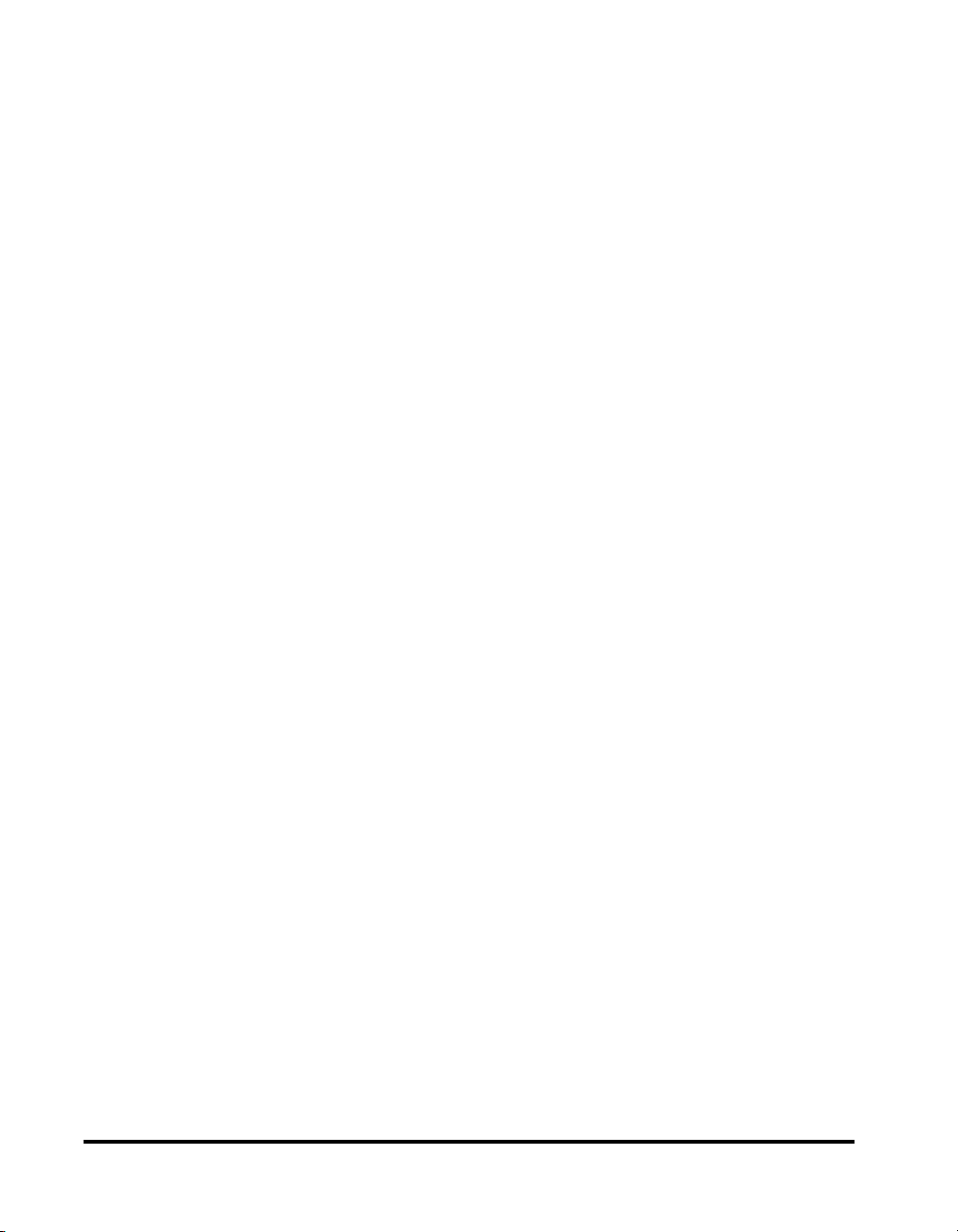
• Чеки или вексели, выданные
государственным агентством
• Водительские права и
сертификаты должностей
• Сертификаты о праве
собственности на акции
• Произведения/Произведения
искусства, на которые
распространено авторское право,
при отсутствии разрешения
авторов
xiv
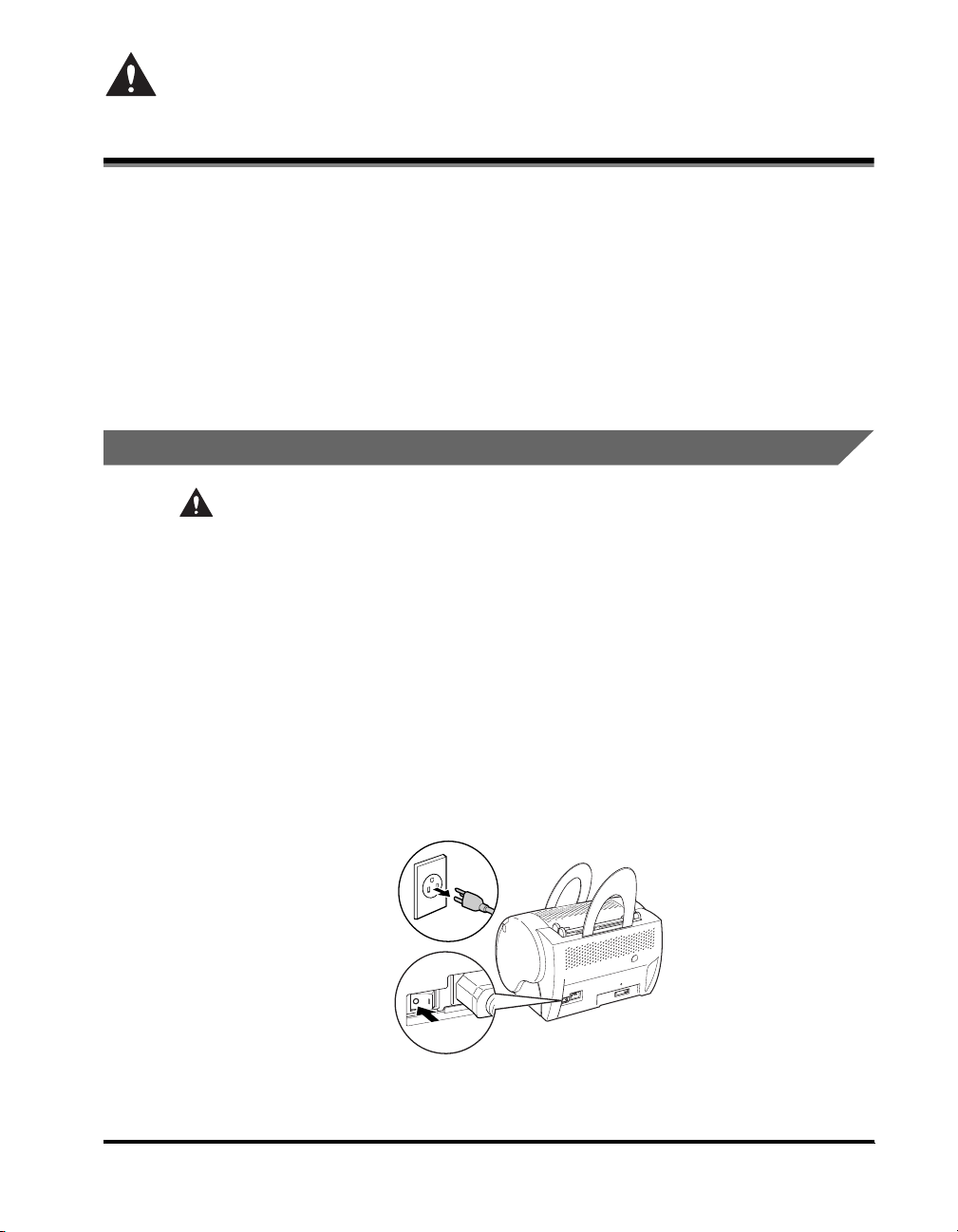
Важные инструкции по обеспечению
безопасности
Перед приступлением к работе с принтером прочитайте, пожалуйства,
«Важные инструкции по обеспечению безопасности» тщательно. Всегда
надо учитывать эти инструкции, поскольку они составлены для защиты
пользователя и других людей от получения травмы, а также во избежание
разрушения имущества. Нельзя выполнять какие-либо операции, не
указанные в настоящем руководстве, поскольку это может привести к
непредсказуемой аварии или получению травмы. Неправильные операции
или неправильное использование принтера может привести к получению
травмы и/или повреждению, требующему крупного ремонта, не
охватываемого полученной вами ограниченной гарантией.
Установка принтера
ПРЕДУПРЕЖДЕНИЕ
• Запрещается устанавливать принтер вблизи от места со спиртом,
растворителем и другими воспламеняемыми веществами.
Соприкосновение воспламеняемых веществ с электрическими деталями
внутри принтера может привести к пожару или поражению электрическим
током.
• Нельзя класть нижеуказанные предметы на принтер. Если они
соприкасаются с высоковольтной зоной внутри принтера, то это может
привести к пожару или поражению электрическим током.
• В случае, если они попадают в принтер, следует выключить выключатель
питания незамедлительно и вынуть штепсель шнура питания из сетевой
розетки, а затем обратиться к официальному дилеру фирмы Canon.
— Цепочка и другие металлические изделия
— Чашки, вазы, цветочные горшки и другие емкости, заполненные водой
или другими жидкостями
xv
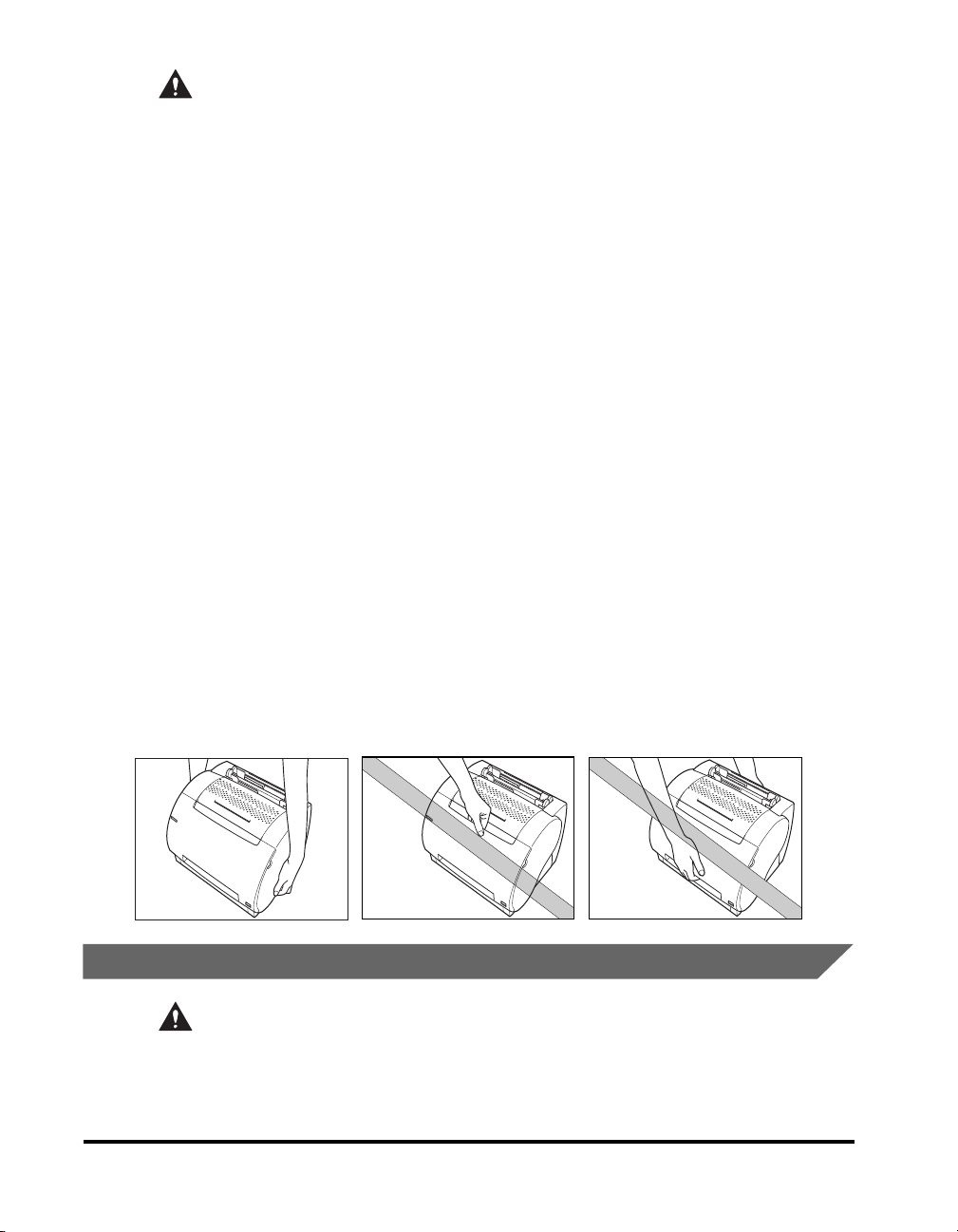
ВНИМАНИЕ
• Не следует устанавливать принтер на неустойчивой поверхности, в том
числе и на неустойчивой платформе и наклонном полу, а также в месте с
интенсивной вибрацией, в противном случае может возникнуть падение
или опрокидывание принтера и, в результате, получение травмы.
• Не следует закрывать вентиляционные отверстия и жалюзи принтера,
предусмотренные для обеспечения вентилируемости работающих
деталей внутри принтера. В противном случае может возникнуть
перегрев принтера. Не следует устанавливать принтер на мягкую
поврехность, в том числе и диван и толстый коврик.
• Не следует устанавливать принтер в месте:
— с высокой влажностью и запыленностью;
— где вблизи имеется источник дыма или пара, в том числе и печка и
увлажнитель;
— где принтер подвергается воздействию дождя или снега;
— близком от водопроводного крана или воды;
— где принтер подвергается воздействию непосредственных солнечных
излучений;
— с высокой температурой;
— с открытым пламенем.
• Во избежание повреждения принтера и получения травмы переноску
принтера следует осуществлять, как указано на нижеприведенном
рисунке. Держите принтер с боковых сторон надежно в обеих руках.
• Соединительный кабель следует соединять правильно в соответствии с
рисунком, приведенным в настоящем руководстве. В противном случае
может возникнуть неполадка принтера или поражение электрическим
током.
• При переноске принтера следует держать его правильно, соблюдая
инструкции, данные в настоящем руководстве. В противном случае может
возникнуть падение принтера и, в результате, получение травмы..
Электропитание
ПРЕДУПРЕЖДЕНИЕ
• Не следует повреждать или модифицировать шнур питания. А также не
следует класть тяжеловесный предмет на шнур, натягивать или изгибать
его излишно, в противном случае может возникнуть электрическое
повреждение и, в результате, пожар или поражение электрическим током.
xvi
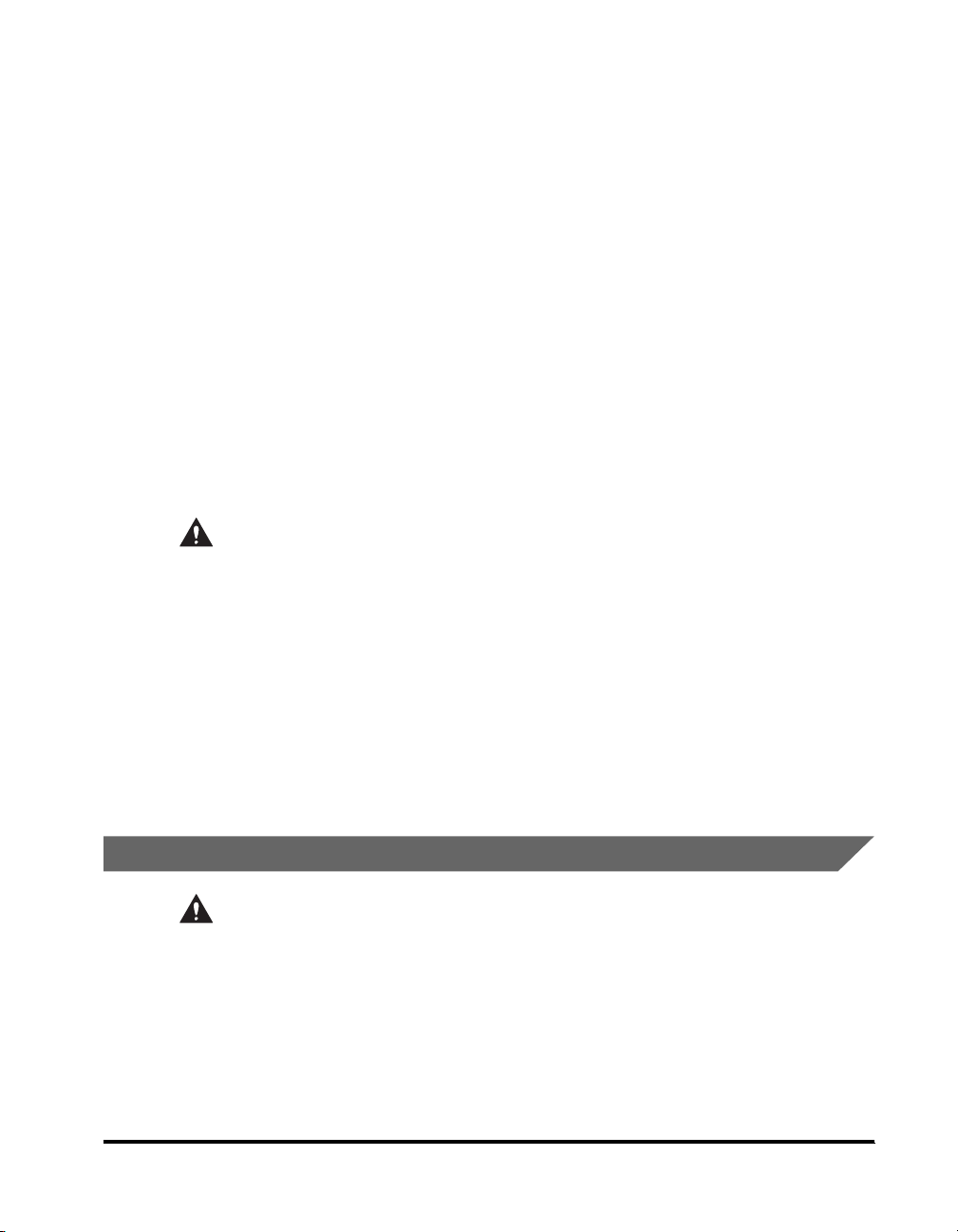
• Шнур питания должен находиться вдали от источника теплоты, в
противном случае может возникнуть расплавление покрытия шнура и, в
результате, пожар или поражение электрическим током.
• Не следует вставлять или вынимать штепсель шнура питания из сетевой
розетки мокрой рукой, в противном случае может возникнуть пожар или
поражение электрическим током.
• Не следует подключать принтер к электросети через многоштепсельное
разветвление, в противном случае может возникнуть пожар или
поражение электрическим током.
• Не следует образовывать пучок или узел на шнуре, в противном случае
может возникнуть пожар или поражение электрическим током.
• Следует вставлять шнур питания до отказа в сетевую розетку, в
противном случае может возникнуть пожар или поражение
электрическим током.
• В принципе, не следует использовать удлинительный шнур. Его
использование может привести к пожару или поражению электрическим
током. Однако, при непременной необходимости следует использовать
шнур на 230 В или больше, снять обвязочную ленточку с пучка шнура и
вставить штепсель шнура в розетку удлинительного шнура полностью
для обеспечения надежного соединения между ними.
ВНИМАНИЕ
• Напряжение электросети должно соответствовать указанному в
настоящем руководстве, иначе может возникнуть пожар или поражение
электрическим током.
• При отсоединении шнура питания всегда следует держать его за
штепсель. Если притягивать сам шнур, может возникнуть обнажение или
обрыв жилы, а также другие повреждения шнура. Повреждение шнура
может привести к утечке тока и, в результате, к пожару или поражению
электрическим током.
• Следует оставлять достаточное пространство вокруг штепселя шнура и
гнезда питания так, чтобы легко можно было вынимать его. Если
установлены предметы вокруг штепселя, вы не можете вынуть его в
аварийном случае.
Обращение с принтером
ПРЕДУПРЕЖДЕНИЕ
• Не следует пытаться разбирать или модифицировать принтер. Внутри
него установлены высокотемпературные и высоковольтные детали,
которые могли бы вызывать пожар или поражение электрическим током..
• Электрические аппараты могут создавать опасность, если они не
используются правильно. Во избежание получения травмы нельзя
позволять детям иметь доступ к внутренности электрических аппаратов,
а также соприкасаться с их электрическими контактами и зубчатыми
передачами, находящимися в обнаженном состоянии.
xvii
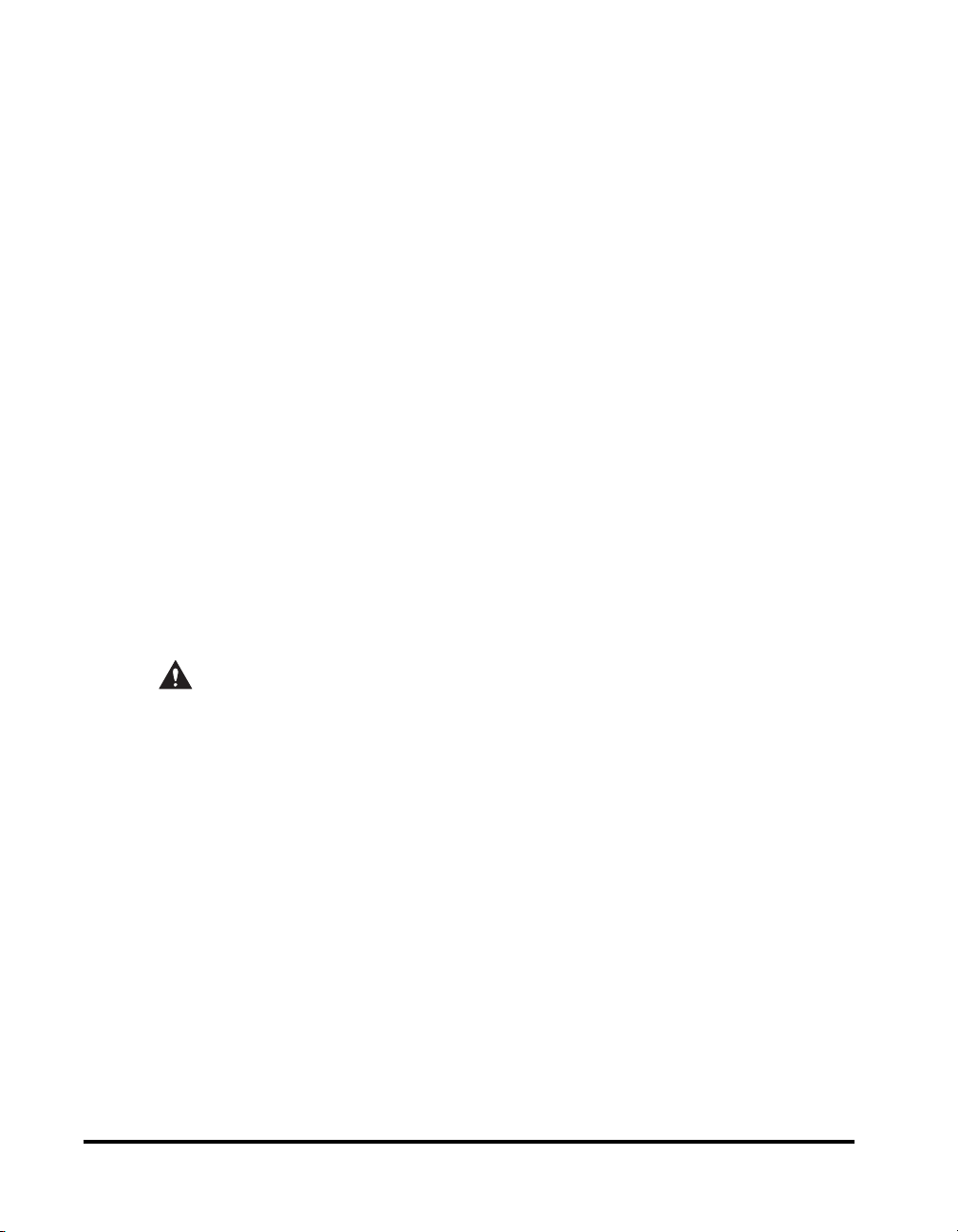
• При ненормалном уровне шума и наличии дыма, теплоты или
ненормального запаха следует выключить питание и отсоединить шнур
питания незамедлительно, а затем обратиться к вашему местному
официальному дилеру фирмы Canon. Продолжительная работа в этом
состоянии может привести к пожару или поражению электрическим
током.
• Нельзя использовать легковоспламеняемые распылители вблизи от
принтера. Если газ из этих распылителей попадают на электрические
детали внутри принтера, то может возникнуть пожар или поражение
электрическим током.
• Во избежание повреждения шнура питания и создания пожароопасности
обязательно следует выключать главный выключатель питания и
отсоединять соединительный кабель при переноске принтера. В
противном случае может возникнуть повреждение шнура питания и
соединительного кабеля и, в результате, пожар или поражение
электрическим током.
• Нельзя ронять канцелярские скрепки, скобки или другие металлические
предметы в принтер. А также нельзя проливать воду или другие
жидкости, в том числе и воспламеняемые (спирт, бензин, растворитель и
т.д.) в принтер. Попадание их в высоковольтный участок принтера может
привести к пожару или поражению электрическим током. В случае их
попадания в принтер следует выключить главный выкллючатель питания
и отсоединить шнур питания от сети незамедлительно, а затем обратиться
к вашему местному официальному дилеру фирмы Canon.
• При отсоединении USB-кабеля при включенном выключателе питания не
следует соприкасаться с разъемами. В противном случае может
возникнуть поражение электрическим током.
xviii
ВНИМАНИЕ
• Нельзя класть тяжеловесные предмены на принтер, в противном случае
могут возникнуть опрокидывание или падение принтера и, в результате,
получение травмы.
• Следует выключать главный выключатель питания, установленный на
задней поверхности принтера, при неиспользовании его на длительное
время, в том числе на ночь. А при неиспользовании на длительнее время,
например, на последовательные выходные дни, помимо выключения
главного выключателя питания следует отсоединять шнур питания для
обеспечения безопасности.
• Лазерное излучение может быть вредным для организма человека.
Поскольку излучение, испускающееся внутри принтера, закрывается
полностью в защитных корпусах и наружными панелями, оно не может
проникать из принтера на любых этапах работы пользователя. Тем не
менее следует читать нижеуказанные примечания и инструкции для
обеспечения безопасности.
• Не следует открывать панели за исключением указанных в настоящем
руководстве.
• Не следует удалять табличку с предупредительными указаниями,
наклеенную на узел сканирования внутри принтера.
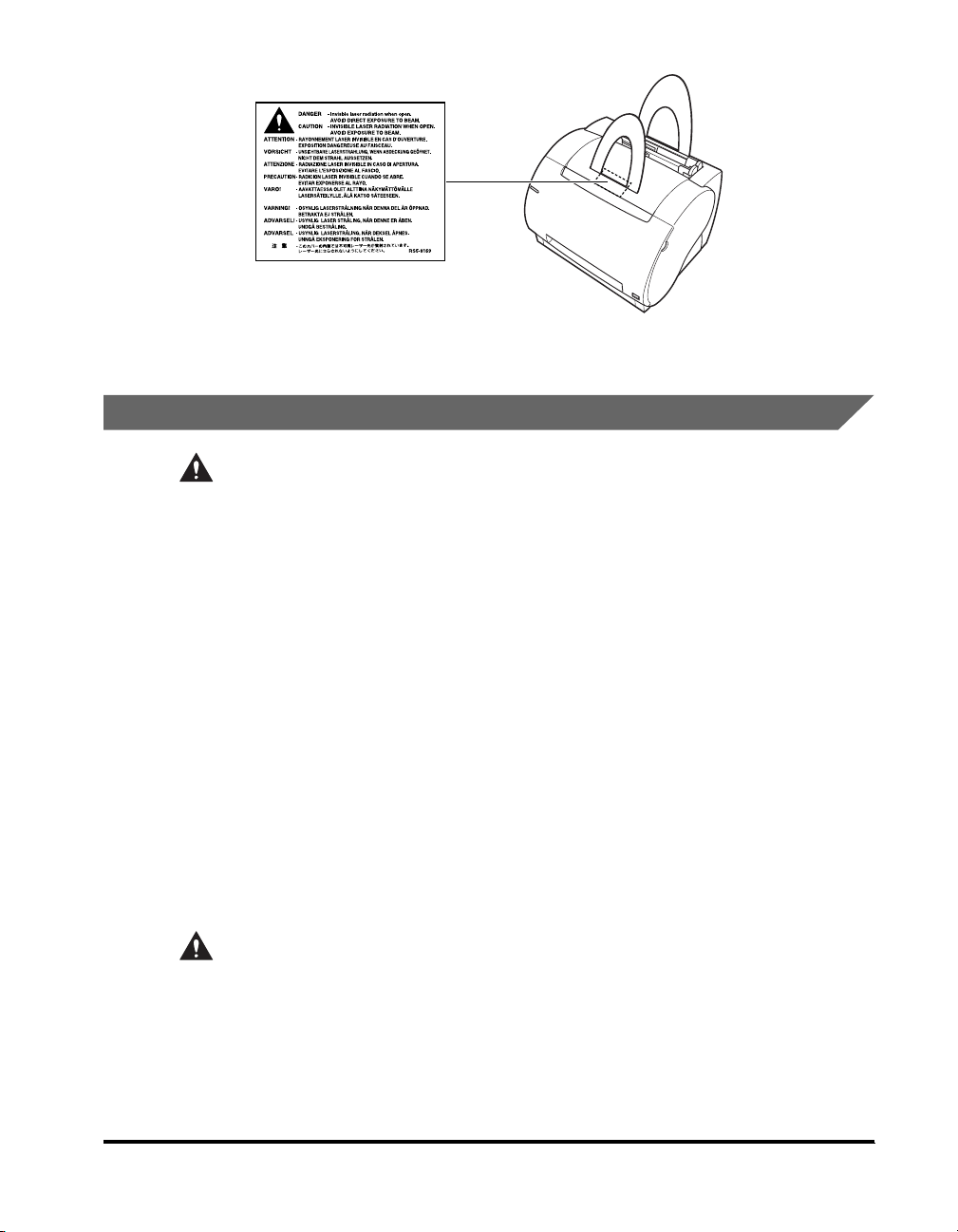
• В случае проникновения лазерного излучения из принтера и подвергания
его воздействию может вызвать серьезный травматизм глаз.
Техобслуживание принтера
ПРЕДУПРЕЖДЕНИЕ
• Для очистки принтера прежде всего следует выключать главный
выключатель питания, а затем отсоединять шнур питания. В случае
несоблюдения этого может возникнуть пожар или поражение
электрическим током.
• Следует вынимать штепсель шнура питания из гнезда питания
периодически и очищать участок вокруг основания под штыри и гнездо
питания сухой ветощью для полного удаления пыли и грязи. В случае,
когда принтер установлен в подключенном к сети состоянии в влажном,
пыльном или дымном месте в течение длительного времени, пыль,
накопленная вокруг штепселя, может увлажняться, что может привести к
короткому замыканию и, в результате, пожару.
• Внутри принтера имеются участки, к которым прилагается высокое
напряжение. При удалении застрявшей бумаги или проверке внутри
принтера не следует давать цепочке, браслету и другим металлическим
предметам соприкасаться с внутренними деталями принтера. В
противном случае может возникнуть получение ожога или поражение
электрическим током.
• Не следует выбрасывать отработанные картриджи тонера в прямой огонь.
Оставшееся в них тонер зажигается, что может привести к получению
ожога или пожару.
ВНИМАНИЕ
• Пользователю самому нельзя пытаться обслуживать принтер за
исключением случаев, указанных в настоящем руководстве. Внутри
принтера установлены детали, не обслуживаежмые пользователем.
Разрешается только регулировка органов управления, охватываемых
инструкциями по операциям. Неправильная регулировка может привести
к получению травмы и/или повреждению, требующему крупного ремента,
не охватываемого данной вам ограниченной гарантией.
xix
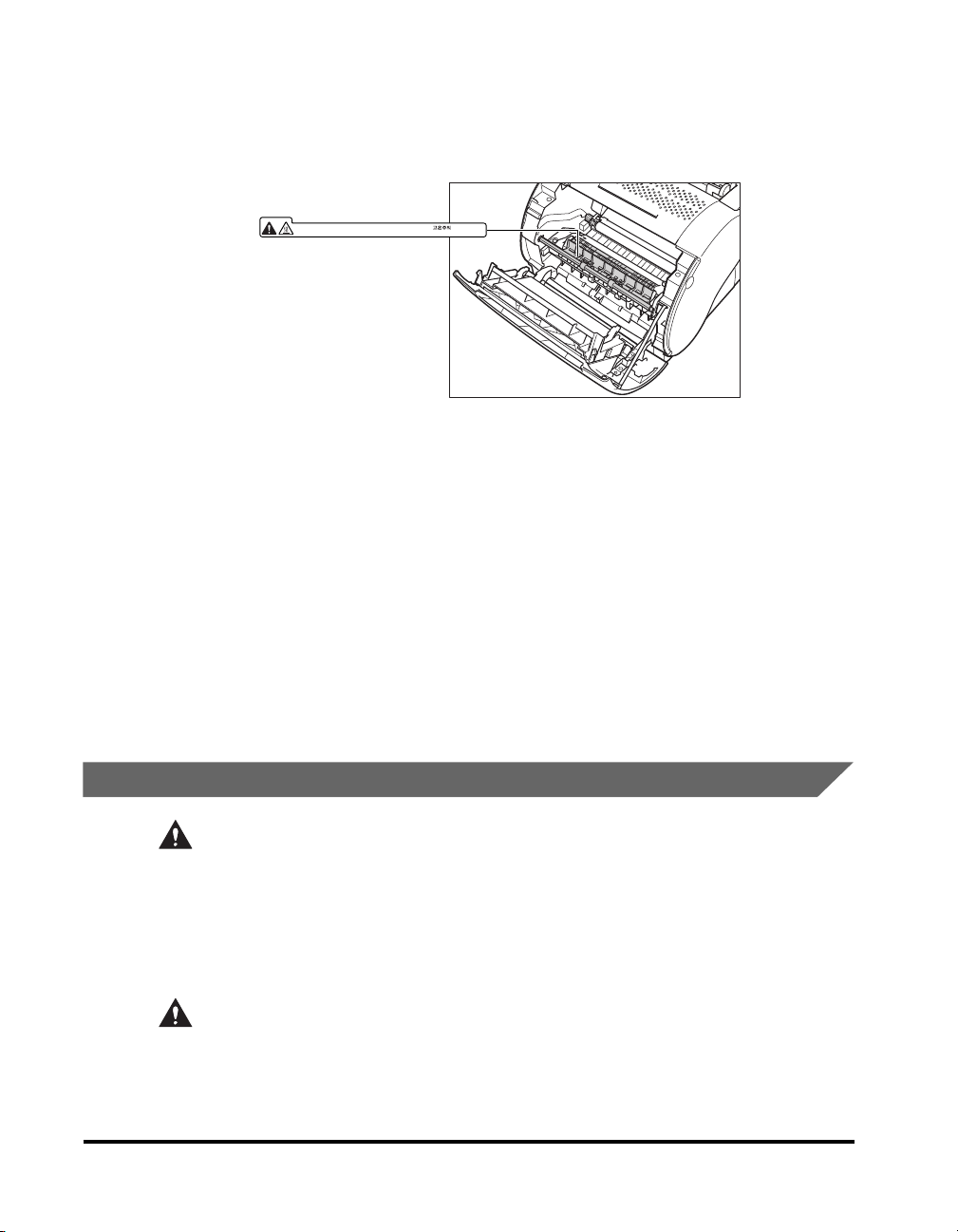
• Узел закрепления и участок вокруг него внутри принтера нагревается во
время работы. При удалении застрявшей бумаги или проверке внутри
принтера не следует соприкасаться с узлом закрепления и участком
вокруг него. В противном случае может возникнуть получение ожога или
поражение электрическим током.
CAUTION
HOT SURFACE AVOID CONTACT
PRECAUCION /ATTENZIONE!
ACHTUNG!
ALTA TEMPERATURA
HEISSER BEREICH
ATTENTION
TEMPERATURE ELEVEE
•
• При удалении застрявшей бумаги или замене картриджа тонера следует
обращать внимание, чтобы тонер не попал на ваши руки или одежду.
Загрязненные тонером руки или одежду следует промыть в холодной
воде незамедлительно. Использование теплой воды приводит к
прилипанию тонера, который невозможно будет удалить.
• Для удаления бумаги, застрявшей внутри принтера, следует извлекать ее
осторожно во избежание разлета тонера с бумаги и попадания в ваши
глаза или рот. В случае попадания его в глаза или рот следует промыть их
в холодной воде и обратиться к врачу незамедлительно.
• При загрузке бумаги и удалении застрявшей бумаги следует обращать
внимание, чтобы не обрезать ваши руки кромками бумаги.
• При удалении отработанного картриджа тонера следует извлекать его из
щели внимательно во избежание разлета тонера и попадания его в глаза
или рот. В случае попадания в глаза или рот следует промыть их в
холодной воде и обратиться к врачу незамедлительно.
Расходные детали
ПРЕДУПРЕЖДЕНИЕ
• Нельзя выбрасывать отработанный картридж тонера прямо в огонь.
Оставшийся в картридж тонер зажигается, что может привести к
получению ожога или пожару.
• Нельзя хранить картриджи тонера и бумаги в месте, где находится
открытое пламя. В противном случае тонер или бумага зажигается, что
может привести к получению ожога или пожару.
ВНИМАНИЕ
Следует хранить тонер и другие расходные детали в месте, недоступном
для малышей. В случае попадания в организм следует обратиться к врачу
незамедлительно.
xx
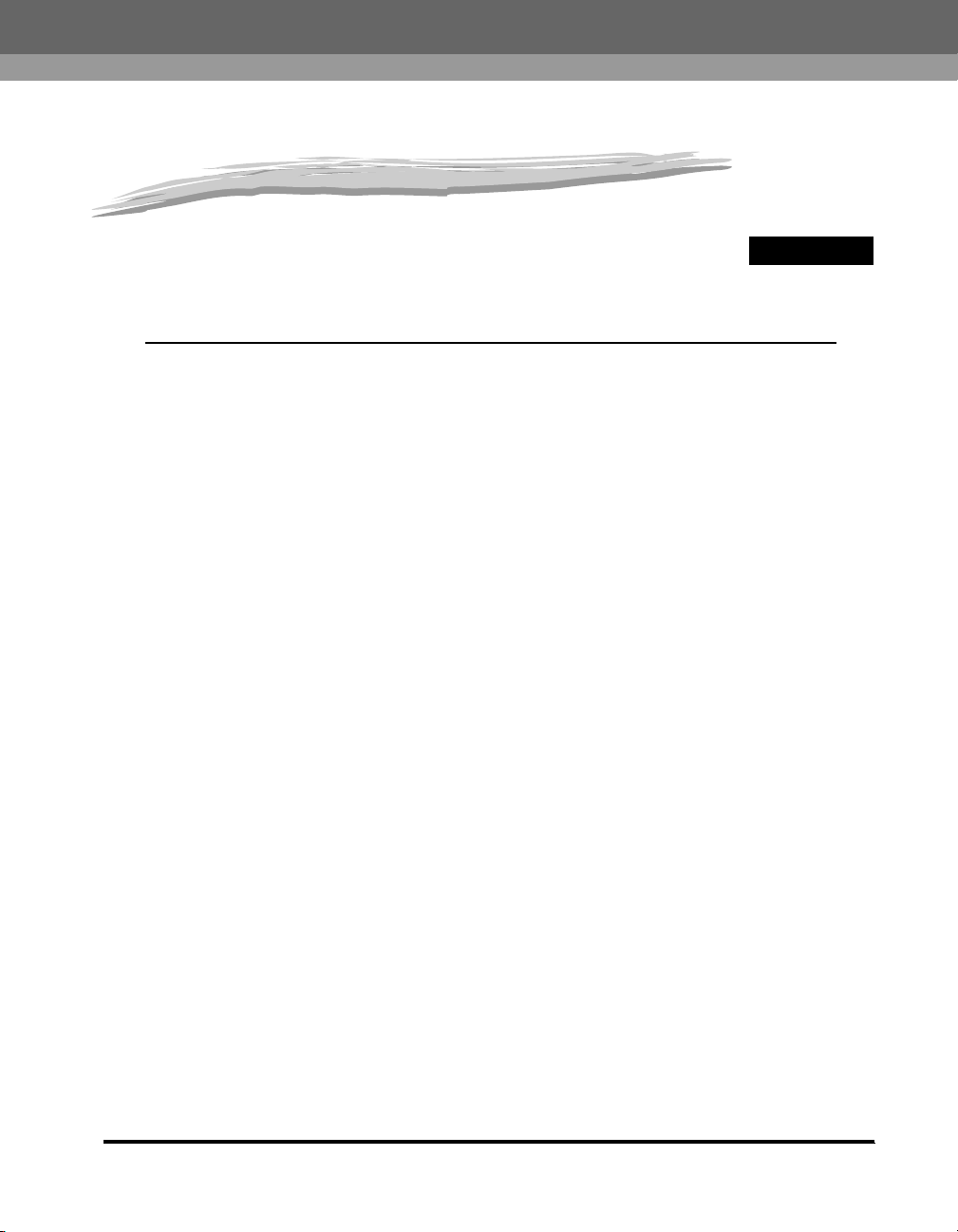
Перед приступлением к
работе с принтером
Настоящая глава посвящена основным отличительным особенностям и функциям
принтера и операциям его включения и выключения.
Отличительные особенности. . . . . . . . . . . . . . . . . . . . . . . . . . . . . . . . . . . . . . . . . . . . . 1-2
Онструкция принтера и функции составных деталей. . . . . . . . . . . . . . . . . . . . . . . . . 1-4
Конструкция принтера. . . . . . . . . . . . . . . . . . . . . . . . . . . . . . . . . . . . . . . . . . . . . . . . . . . . . . . . 1-4
Внутри передней крышки . . . . . . . . . . . . . . . . . . . . . . . . . . . . . . . . . . . . . . . . . . . . . . . . . . . . .1-6
Включение/выключение питания принтера. . . . . . . . . . . . . . . . . . . . . . . . . . . . . . . . . 1-7
Включение питания принтера. . . . . . . . . . . . . . . . . . . . . . . . . . . . . . . . . . . . . . . . . . . . . . . . . . 1-7
Выключение питания принтера . . . . . . . . . . . . . . . . . . . . . . . . . . . . . . . . . . . . . . . . . . . . . . . . 1-8
1
ГЛАВА
1-1
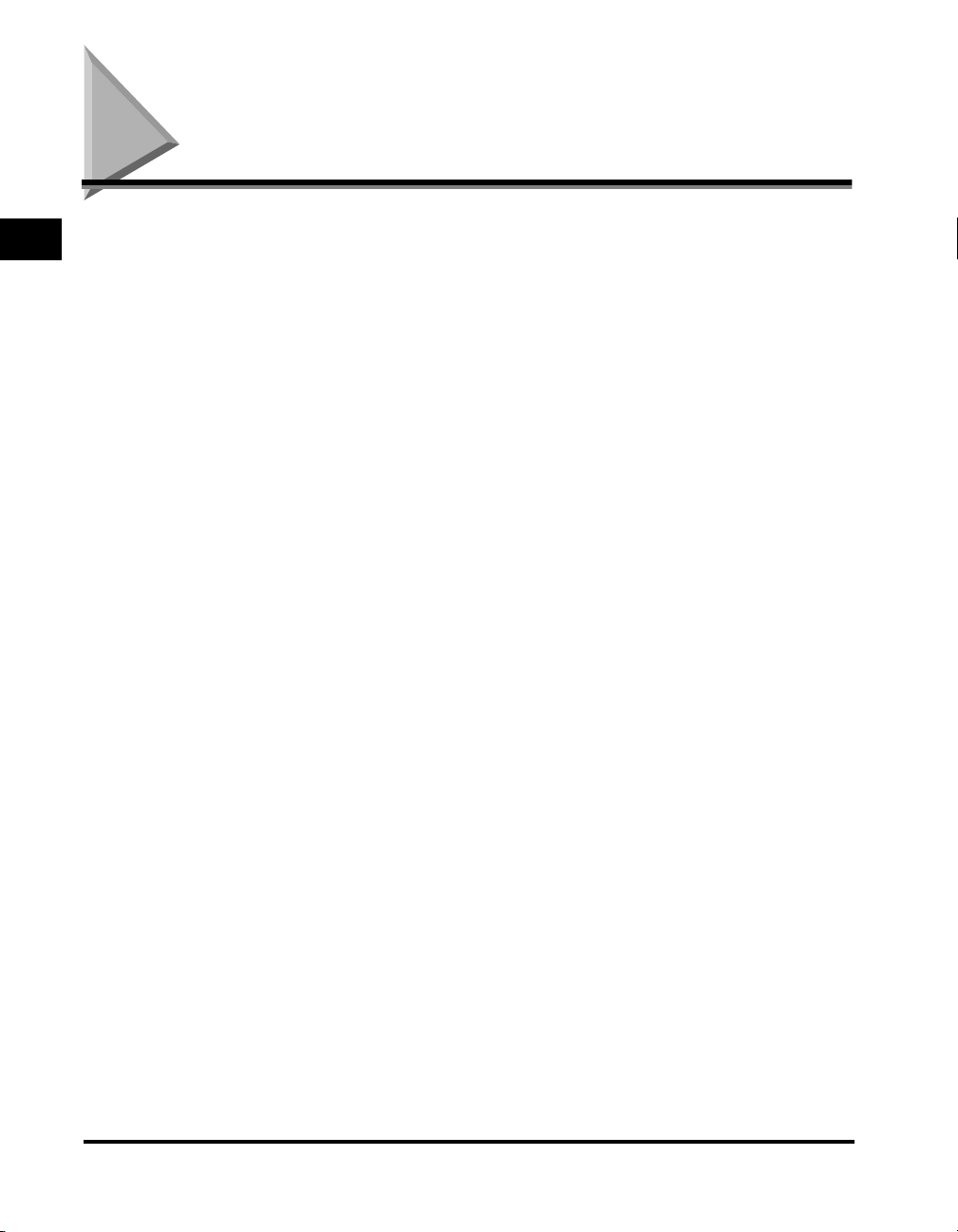
Отличительные особенности
1
Принтер LBP-1120представляет собой многоцелевую систему печати и
обладает следующими отличительными особенностями:
Быстрый запуск
Принтер готовится к печати сразу после включения питания (Нулевое время
запуска), и время выдачи первой страницы не превышает 17 сек. Это
означает, что вы можете распечатывать документы быстро и эффективно.
Впечатляющее качество печати
CAPT (Canon Advanced Printing Technology) и разрешение в 600 dpi
обеспечивают вам четкую и чистую печать, получаемую имеено лазерной
технологией, при скорости 10 стр./мин.
Малое энергопотребление
Принтер оснащен системой эффективного управления энергопотреблением.
Энергопотребление весьма мало, особенно в режиме ожидания.
Перед приступлением к работе с принтером
Изысканный компактный дизайн
Принтер, гладкий и изысканный по дизайну, отличается компактностью,
легковесностью и простотой в управлении. Небольшие установочные
размеры позовляют вам приобрести дополнительный простор рабочего
места.
1-2
Программное обеспечение CAPT
CAPT представляет собой легко устанавливаемые программы, при помощи
которых вы можете устанавливать форматы бумаги, перекрытие с
побитовым отображением (Например, вы можете распечатывать логотип на
каждой странице.), размещать до 9 страниц на одном листе бумаги и
переключать сложные настройки с легкостью с использованием
конфигурации, определяемой пользователем. Окно состояния показывает
вам состояние о вашем задании печати по обратной связи в письменной или
речевой форме, даже при сетевом режиме.
Бесшумная работа
Благодаря бесшумности работы этот принтер считается идеальным
устройством вывода, в частности в неперегороженных условиях офиса.
Отличительные особенности
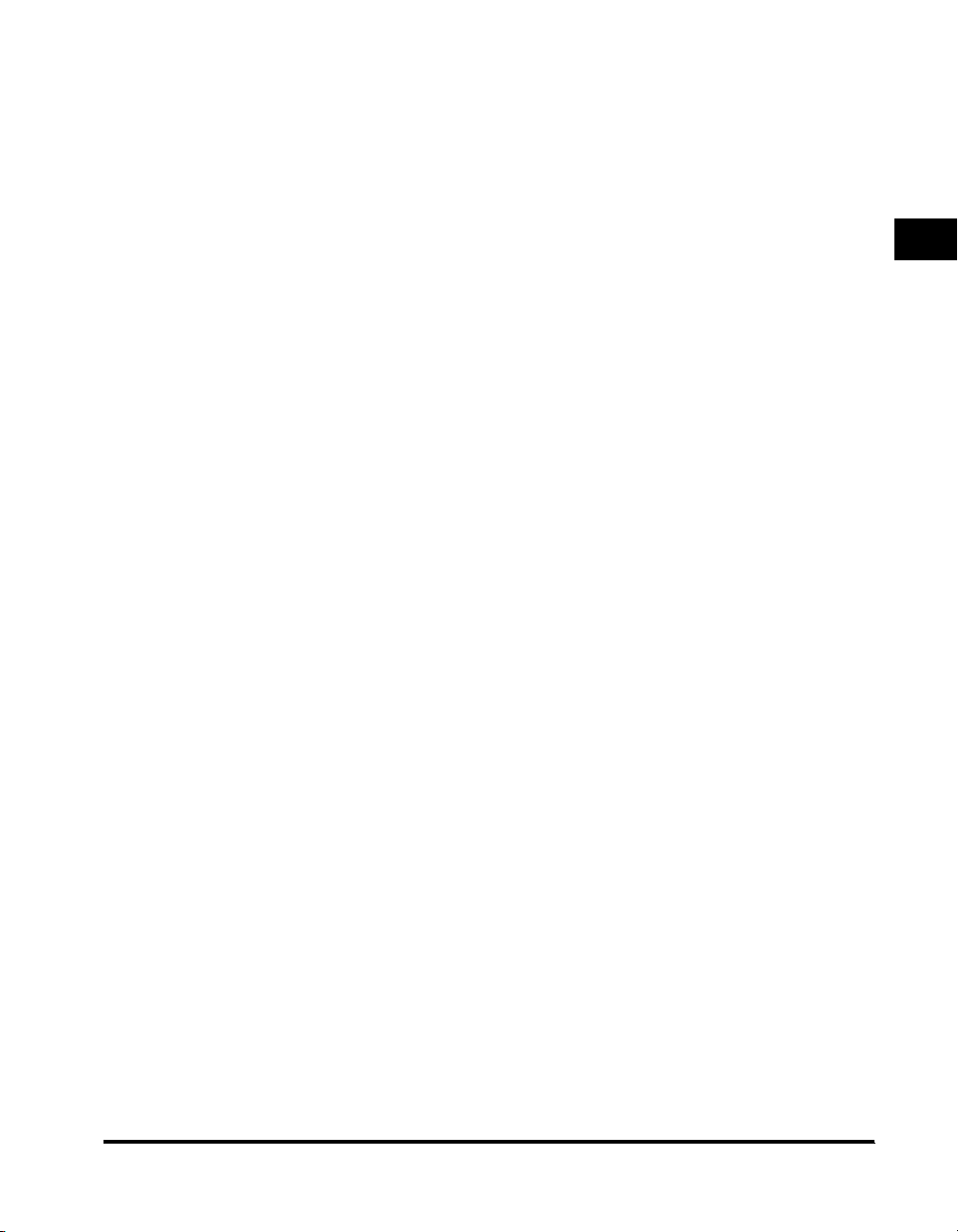
Гибкость в управлении бумагой
Как универсальный лоток, так и лоток ручной подачи принимают листы
обычной бумаги различных форматов — Letter, Legal, A4, B5 и Executive, а
также пленку,наклейки, конверты, открытки и другую специальную бумагу.
Универсальный лоток имеет емкость до 125 листов обычной бумаги
плотностью 64 г/м2с максимальной высотой стопки 12,5 мм. В лоток ручной
подачи листы подаются по одному. Вывод бумаги может осуществляться как
печатью вниз (для обычной бумаги), так и вверх (для всех видов бумаги).
Сетевое соединение
Возможен доступ к LBP-1120 по сети через сервер.
1
Отличительные особенности
Перед приступлением к работе с принтером
1-3
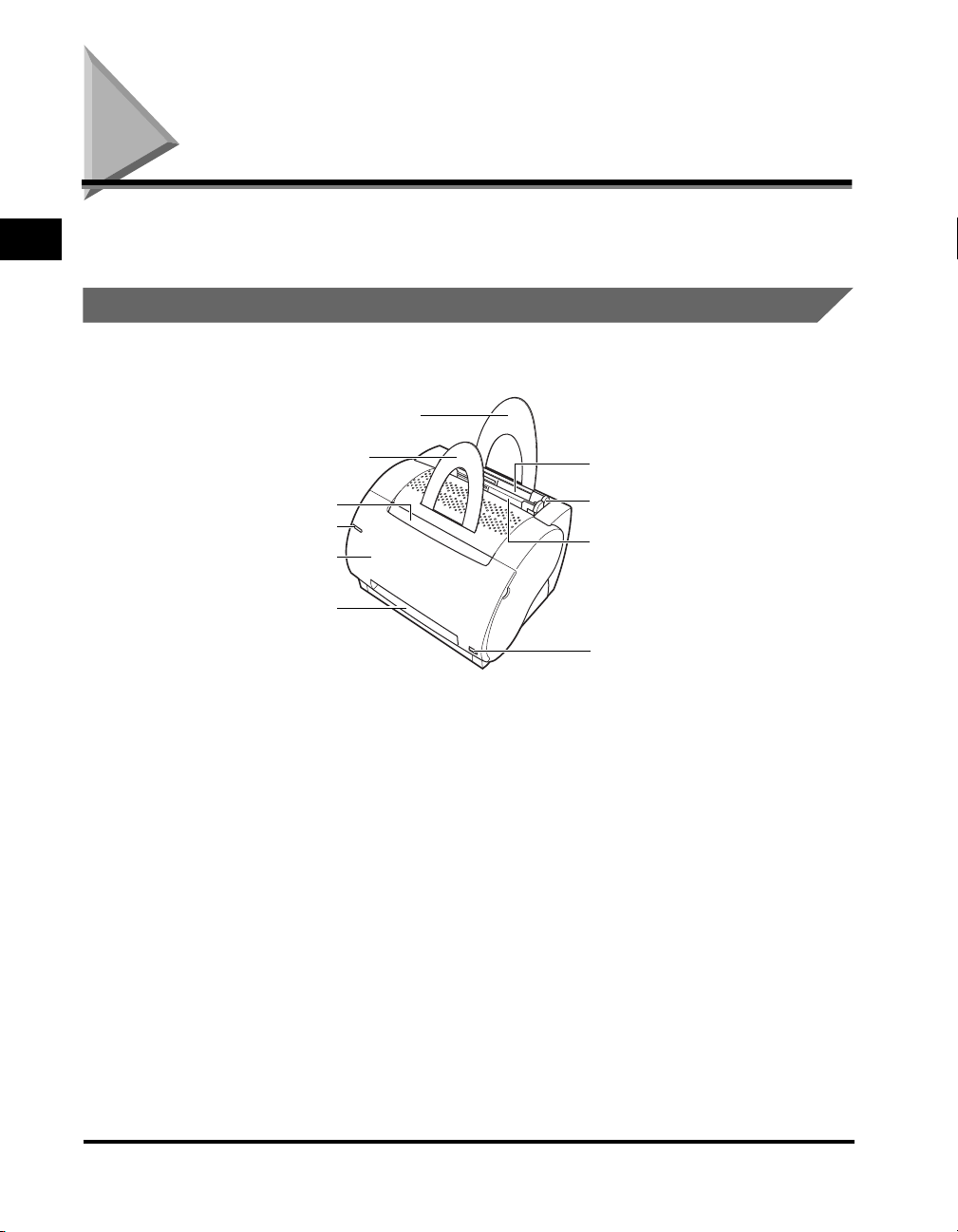
Онструкция принтера и функции
составных деталей
1
целью, чтобы вы могли использовать все возможности принтера.
Конструкция принтера
Вид спереди
Перед приступлением к работе с принтером
aaaaУниверсальный лоток
Предназначается для подачи различных
носителей таких, как обычная бумага,
конверты, наклейки, пленка и бумага
нестандартных форматов. Емкость лотка
составляет примерно 125 листов обычной
бумаги (64 г/ м2). (Смотрите «Загрузка бумаги в
универсальный лоток» на стр. 2-11.)
bbbbНаправляющие бумаги
Предназначаются для регулировки ширины
универсального лотка согласно загруженной
бумаге. Их легко можно регулировать рукой.
ccccЛоток ручной подачи
Предназначается для подачи по одному листу
вручную. (Смотрите «Подача бумаги в лоток
ручной подачи» на стр. 2-19.)
ddddПереключатель направления вывода
Предназначается для выбора направления
вывода бумаги печатью вверх или вниз.
(Смотрите п. «Выбор направления вывода
бумаги» на стр. 2-8)
eeeeЛоток вывода печатью вверх
Предназначается для вывода бумаги печатью
вверх (Смотрите «Вывод бумаги печатью
вверх» на стр. 2-10.)
В настоящем пункте описаны детали принтера и их различные функции с
h
g
f
e
i
j
a
b
c
d
ffffПередняя крышка
Открывается для установки картриджа
тонера, удаления застрявшей бумаги и
техобслуживания принтера.
ggggСигнальная лампа питания
Загорается синим цветом при включении
питания принтера.
hhhhЛоток вывода бумаги печатью вниз
Предназначается для вывода бумаги печатью
вниз. (Смотрите «Вывод бумаги печатью
вниз» на стр. 2-9.)
iiiiПодставка для бумаги, выводимой
печатью вниз
Поддерживает отпечатки, выводимые из
лотка вывода бумаги печатью вниз, во
избежание их зависания и изгиба.
jjjjВходная подставка для бумаги
Поддерживает стопку листов бумаги,
загруженной в универсальный лоток, для того,
чтобы листы могли подаваться в щель
правильно.
1-4
Онструкция принтера и функции составных деталей
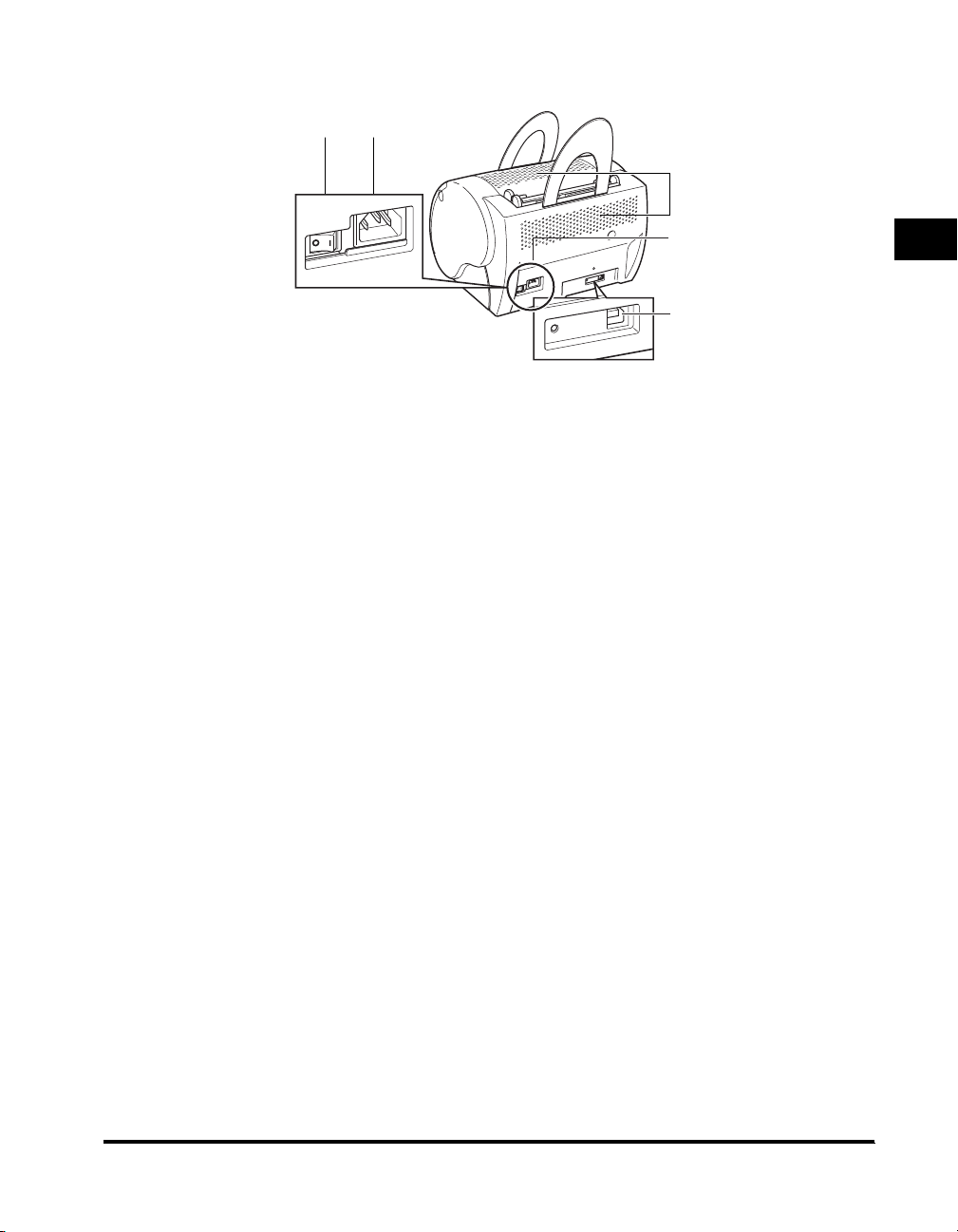
Вид сзади
de
a
aaaaВентиляционные отверстия
Предназначаются для выпуска воздуха,
поданного вентилятором на охлаждение
внутренних деталей принтера.
При установке принтера следует обращать
внимание, чтобы не были закрыты эти
отверстия.
bbbbТабличка с указанием номиналов
На табличке указан заводской № принтера
для его идентификации. Следует указать его
при обращении к обслуживающему
персоналу. На табличке также указаны
величина тока, напряжение и
энергопотребление.
b
c
ccccРазъем порта USB
Предназначается для подсоединения
соединительного USB-кабеля. Этот порт
используется для подключения принтера к
компьютеру кабелем принтера.
ddddВыключатель питания
Предназначается для включения/
выключения питания принтера. (Смотрите
«Включение/выключение питания принтера»
на стр. 1-7.)
eeeeГнездо питания
Предназначается для подключения принтера
к сети перем.тока.
1
Перед приступлением к работе с принтером
Онструкция принтера и функции составных деталей
1-5
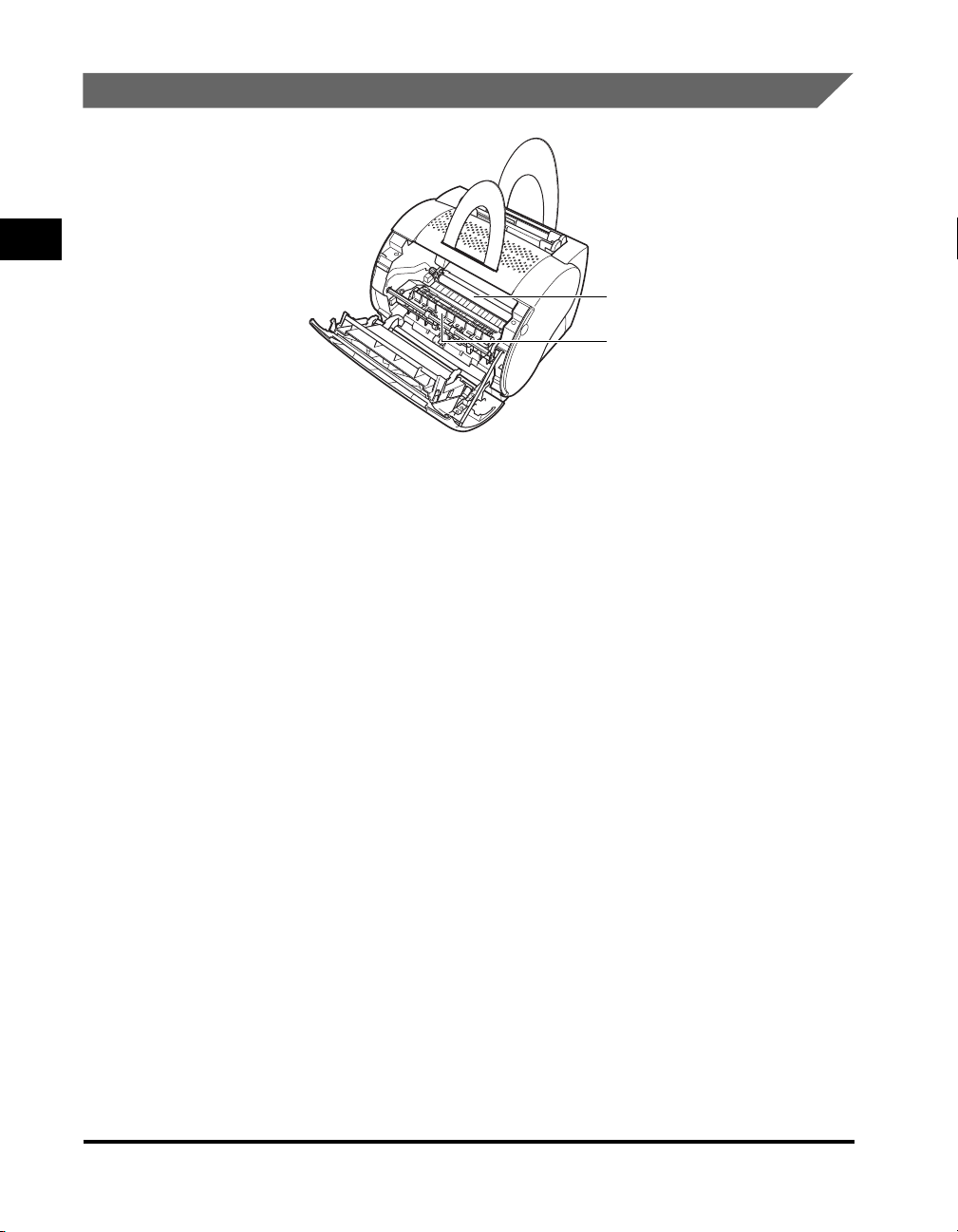
Внутри передней крышки
1
a
b
aaaaВалик переноса
Этот чувствительный валик должен быть
защищен от отпечатков пальцев и масла во
избежание ухудшения качества печати.
Перед приступлением к работе с принтером
bbbbУзел закрепления
Предназначается для фиксации тонера на
носителе.
1-6
Онструкция принтера и функции составных деталей
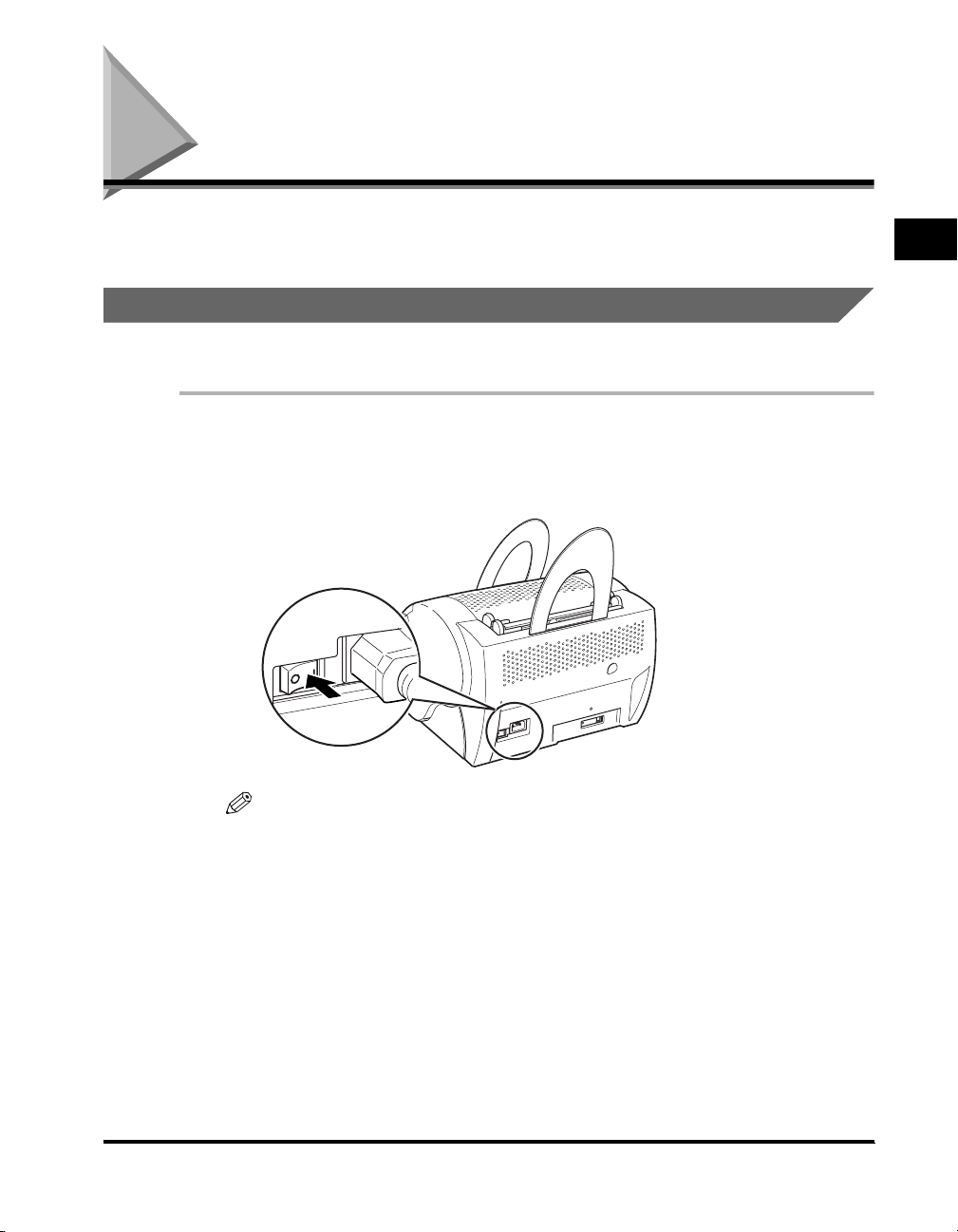
Включение/выключение питания
принтера
В настоящем пункте описаны операции включения и выключения питания
принтера.
Включение питания принтера
Выполните нижеуказанные операции для включения питания принтера.
1
Переведите главный выключатель питания в положение
включения («I»). Выключатель питания установлен на
задней поверхности принтера.
1
Перед приступлением к работе с принтером
ПРИМЕЧАНИЕ
Если питание не включится даже при принтере, подключенном к
электросети, проверьте следующее:
— Закройте переднюю крышку, если она открыта.
— Убедитесь, что картридж ЕР-22 установлен.
— Если картридж ЕР-22 уже установлен, снимите и еще раз установите его.
— Для сброса принтера выключите питание при помощи выключателя
питания и отсоедините шнур питания. Через 2 сек или больше подключите
принтер к электросети еще раз.
Включение/выключение питания принтера
1-7
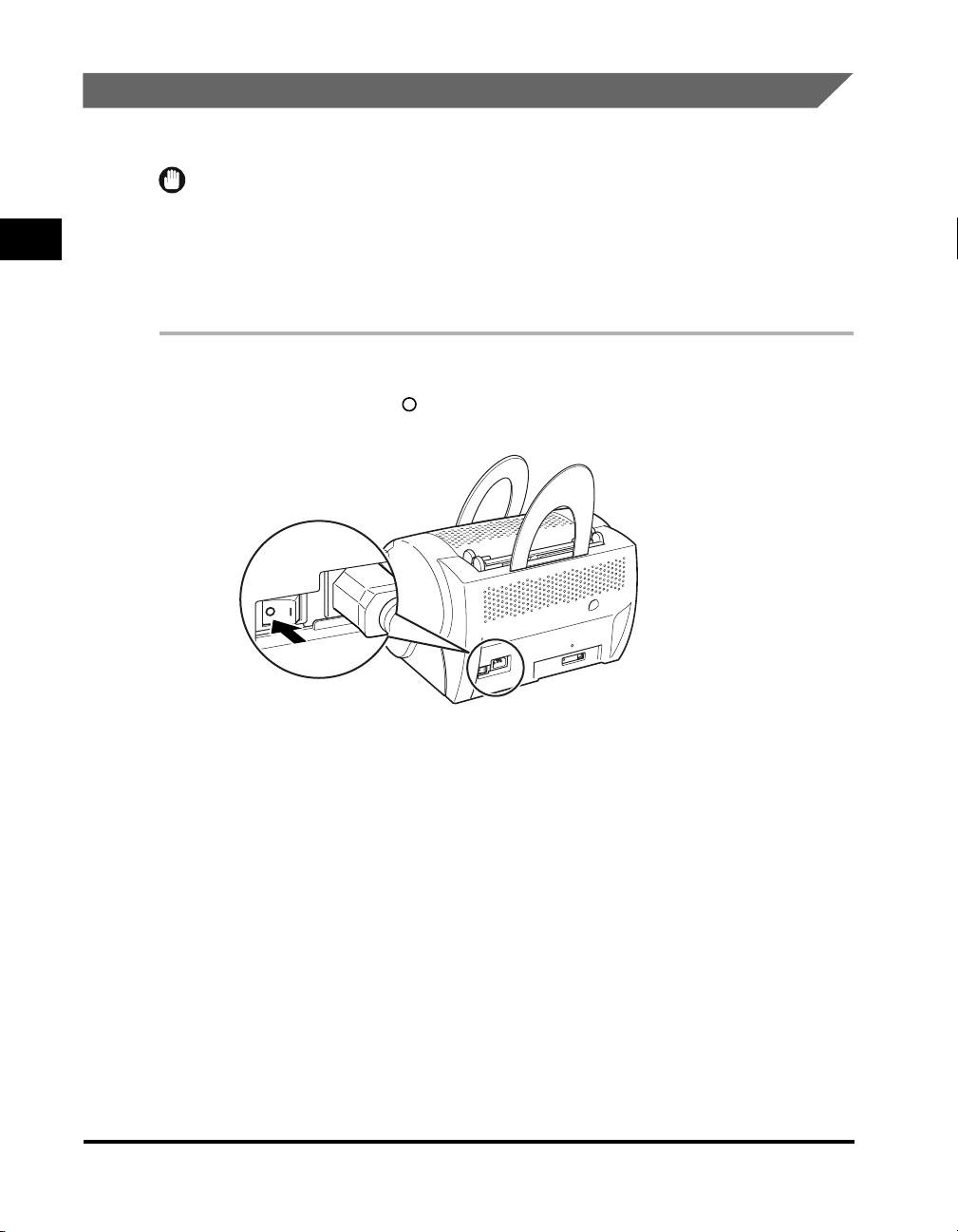
Выключение питания принтера
Выполните нижеуказанные операции для выключения питания принтера.
ВАЖНО
•
Если принтер объединен в сеть, то перед выключением питания следует
1
убеждаться, что он не печатает данные, поступающие с другого компьютера.
•
Не следует выключать питание, когда осуществляется печать.
•
Повторное включение принтера следует осуществлять примерно через 10 сек
после его выключения.
1
Переведите выключатель питания в положение
выключения (« «).Выкллючатель питания установлен
на задней поверхности принтера.
Перед приступлением к работе с принтером
1-8
Включение/выключение питания принтера
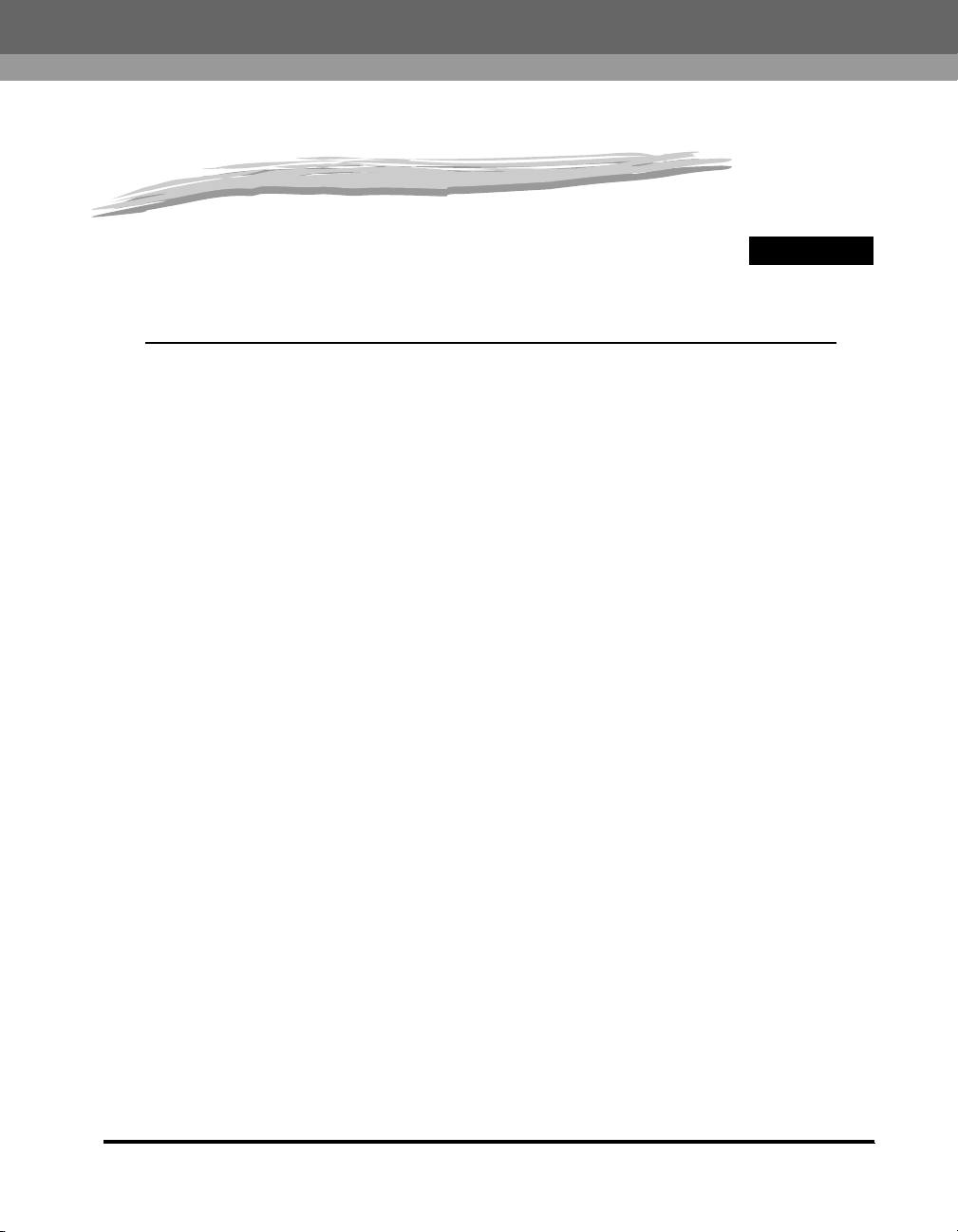
Подача и вывод бумаги
В этой главе описаны виды бумаги, загружаемой в принтер и операции загрузки и
вывода бумаги.
Требования к бумаге . . . . . . . . . . . . . . . . . . . . . . . . . . . . . . . . . . . . . . . . . . . . . . . . . . . 2-2
Виды используемой бумаги . . . . . . . . . . . . . . . . . . . . . . . . . . . . . . . . . . . . . . . . . . . . . . . . . . . .2-2
Неиспользуемая бумага . . . . . . . . . . . . . . . . . . . . . . . . . . . . . . . . . . . . . . . . . . . . . . . . . . . . . . .2-5
Хранение бумаги. . . . . . . . . . . . . . . . . . . . . . . . . . . . . . . . . . . . . . . . . . . . . . . . . . . . . . . . . . . . .2-6
Обращение с бумагой. . . . . . . . . . . . . . . . . . . . . . . . . . . . . . . . . . . . . . . . . . . . . . . . . . . . . . . . .2-7
Вывод бумаги . . . . . . . . . . . . . . . . . . . . . . . . . . . . . . . . . . . . . . . . . . . . . . . . . . . . . . . . .2-8
Выбор направления вывода бумаги . . . . . . . . . . . . . . . . . . . . . . . . . . . . . . . . . . . . . . . . . . . . .2-8
Вывод бумаги печатью вниз . . . . . . . . . . . . . . . . . . . . . . . . . . . . . . . . . . . . . . . . . . . . . . . . . . .2-9
Вывод бумаги печатью вверх . . . . . . . . . . . . . . . . . . . . . . . . . . . . . . . . . . . . . . . . . . . . . . . . .2-10
Загрузка бумаги в универсальный лоток. . . . . . . . . . . . . . . . . . . . . . . . . . . . . . . . . . 2-11
Загрузка бумаги . . . . . . . . . . . . . . . . . . . . . . . . . . . . . . . . . . . . . . . . . . . . . . . . . . . . . . . . . . . . 2-11
Загрузка конвертов в универсальный лоток. . . . . . . . . . . . . . . . . . . . . . . . . . . . . . . 2-14
Подготовка конвертов . . . . . . . . . . . . . . . . . . . . . . . . . . . . . . . . . . . . . . . . . . . . . . . . . . . . . . .2-14
Загрузка конвертов . . . . . . . . . . . . . . . . . . . . . . . . . . . . . . . . . . . . . . . . . . . . . . . . . . . . . . . . .2-15
Подача бумаги в лоток ручной подачи. . . . . . . . . . . . . . . . . . . . . . . . . . . . . . . . . . . . 2-19
2
ГЛАВА
2-1
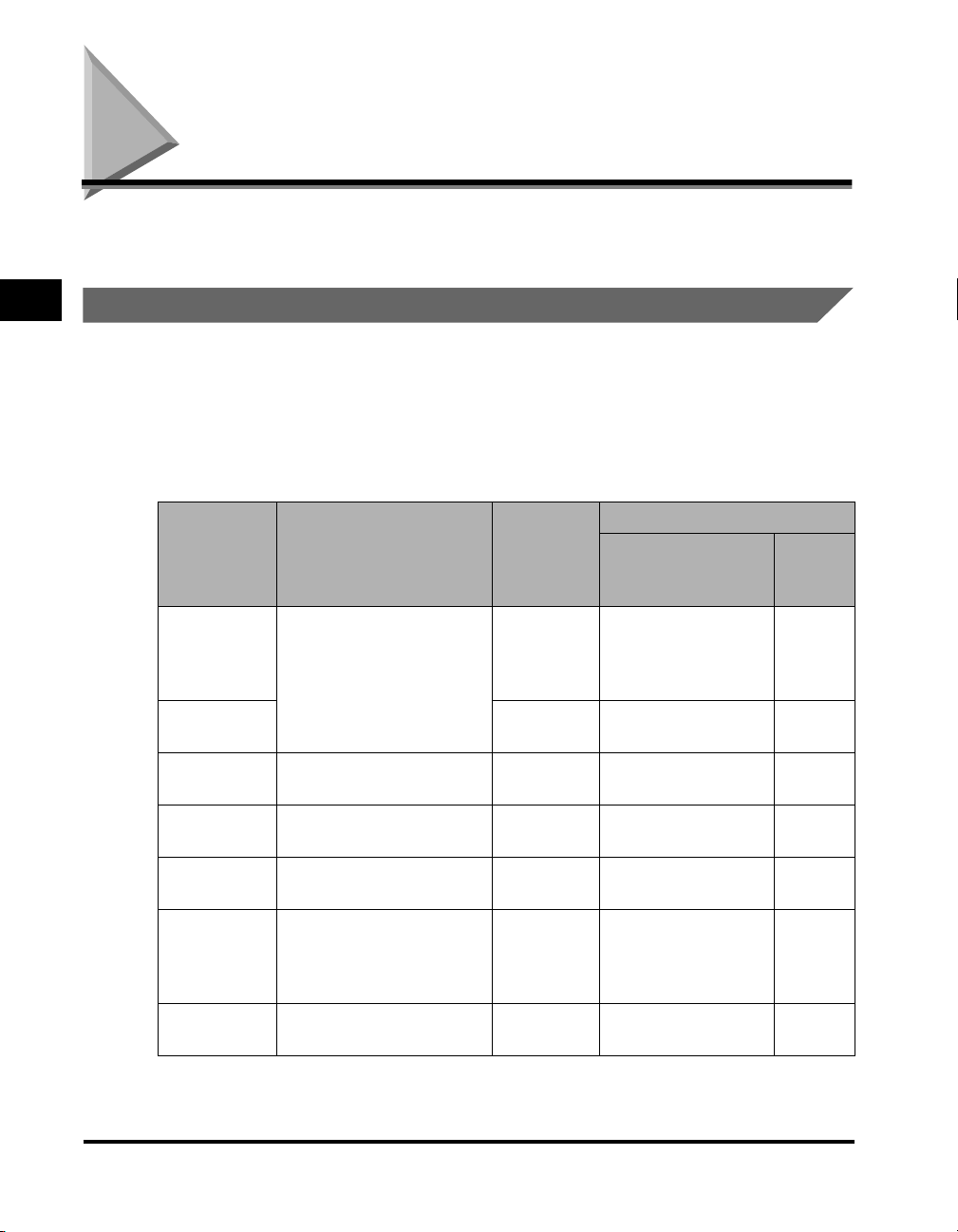
Требования к бумаге
В настоящей главе описаны форматы и виды бумаги, используемые вами для
настоящего принтера.
2
Подача и вывод бумаги
Виды используемой бумаги
Вы можете использовать нижеперечисленные виды бумаги на принтере. Для
проявления полной работоспособности принтера следует использовать
только бумагу, соответствующую нижеуказанной технической
характеристике.
Общая техническая характеристика
Вид бумаги Формат бумаги Плотность Емкость лотка
Универсальный
лоток
76,2
Обычная
бумага
Плотная
бумага
Пленка Letter, A4 —
Наклейки Letter, A4 —
Открытики 100
Конверты
Прочие
× 127 — 216 × 356 мм
A4: 210
B5: 182
Legal: 216
Letter: 216
Executive: 184
98
мм
(COM 10, Monarch, DL,
C5)
Каталожные карточки:
76,2
× 297 мм
× 257 мм
× 356 мм
× 279 мм
× 267 мм
× 148 мм —
× 162 мм — 176 × 250
× 127 мм*
64 г/м
91 — 135 г/м
—
—
Макс. высота
стопки: 12,5 мм
2
(Около 125 листов
бумаги 64г/м
Макс. высота
2
стопки: 12,5 мм
Макс. высота
стопки: 12,5 мм
Макс. высота
стопки: 12,5 мм
Макс. высота
стопки: 12,5 мм
Макс. высота
стопки: 12,5 мм
Макс. высота
стопки: 12,5 мм
2
)
Лоток
ручной
подачи
1 лист
1 лист
1 лист
1 лист
1 лист
1 лист
1 лист
2-2
* Можно использовать только каталожные карточки толщиной 0,18 — 0,28 мм.
Требования к бумаге
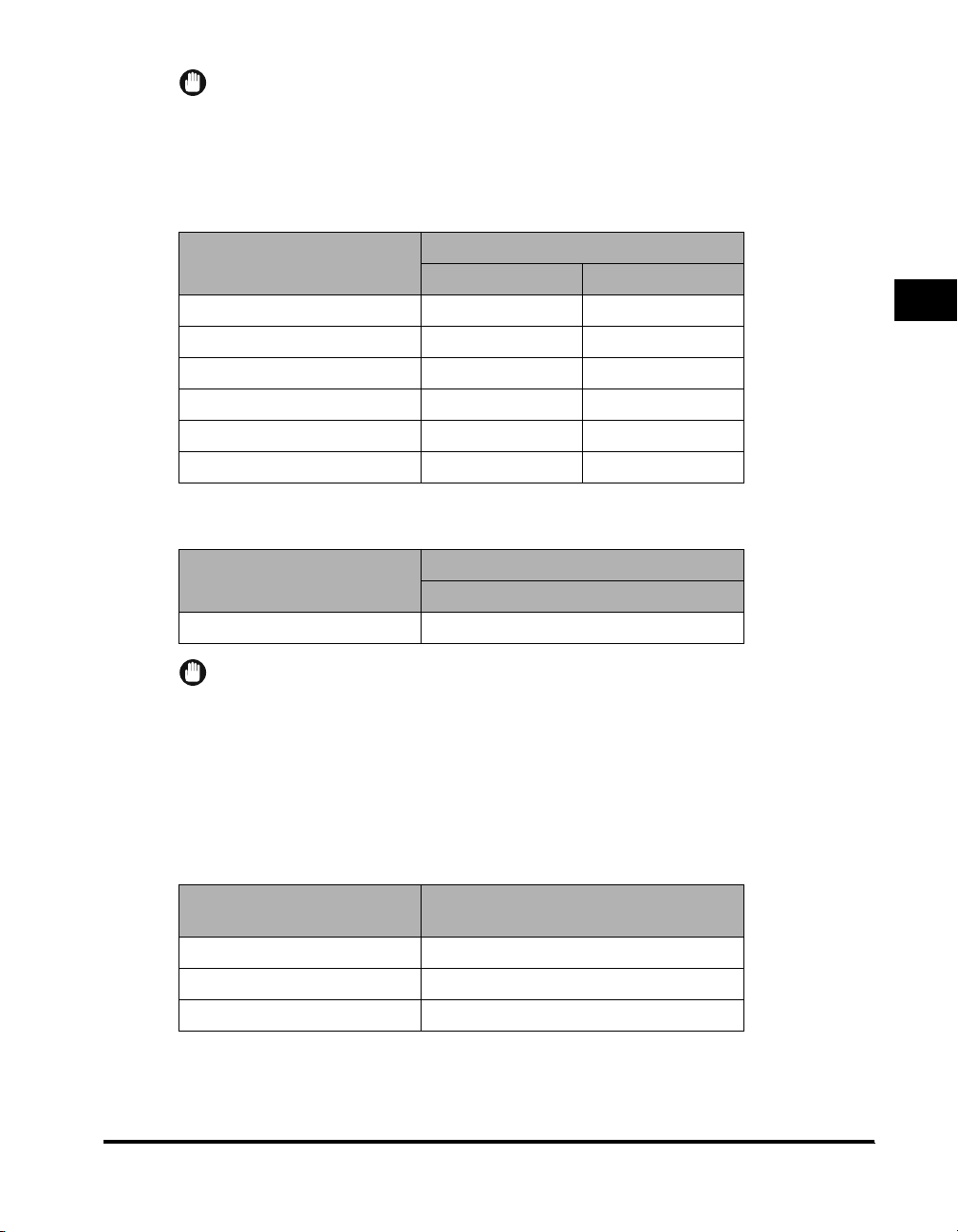
ВАЖНО
Скорость печати может изменяться в зависимости от форматов и видов бумаги
или числа распечатываемых страниц. Это происходит защитнымм функциями,
выполняемыми во избежание неисправностей таких, как перебой из-за перегрева.
Емкость лотков
Вид бумаги
Обычная бумага 64 г/м
Плотная бумага 91 — 135 г/м
Пленка Около 100 листов 1 лист
Наклейки Около 80 листов 1 лист
Открытки Около 45 листов 1 лист
Конверты Около 7 листов 1 лист
2
универсальный ручной подачи
Около 125 листов 1 лист
2
Около 85 листов 1 лист
Лоток:
Емкость лотков вывода бумаги
Вид бумаги
Обычная бумага 64 г/м
ВАЖНО
Принтер не оснащен лотком вывода бумаги печатью вверх. Следует снимать
каждый лист из щели вывода бумаги печатью вверх вручную после завершения
печати.
2
Лоток вывода бумаги печатью вниз
Лоток вывода бумаги
Около 50 листов
Аббревиатуры форматов бумаги
Для индикаторов форматов, предусмотренных на направляющих бумаги
универсального лотка, употреблены следующие аббревиатуры:
2
Подача и вывод бумаги
Формат бумаги
A4 A4
Legal LGL
Letter LTR
Индикатор формата бумаги
на направляющих бумаги
Требования к бумаге
2-3
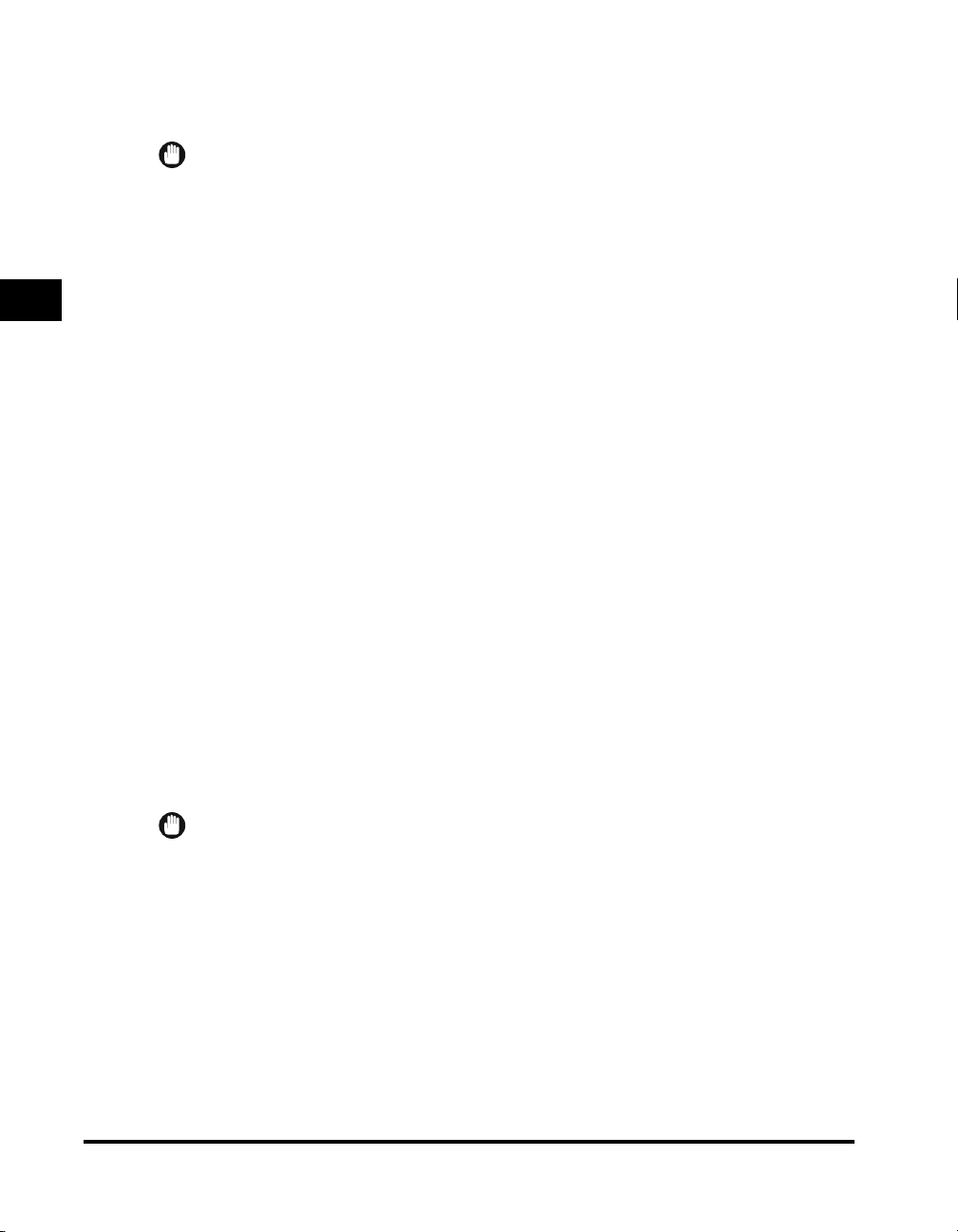
2
Подача и вывод бумаги
Обычная бумага
Следует выбирать бумагу по нижеуказанным советам.
ВАЖНО
•
Не должна использоваться слишком толстая или тонкая бумага, бумага необычной
формы или бумага с вырезами или перфорациями.
•
Никогда не следует использовать влажную, излишне текстурированную, грубую,
истерную, мятую или поврежденную бумагу.
•
При использовании слишком гладкой бумаги или бумаги со специальным
покрытием не обеспечивается хорошее качество печати.
•
В процессе лазерной печати используется высокая температура, благодаря
которой тонер фиксируется на бумаге. Поэтому, следует использовать бумагу,
нерасплавляемую, неиспаряемую, нерасщепляемую, необесцвечиваемую или
невыделяющую вредный газ при температуре около 190°C (374°F).
•
Нельзя использовать термочувствительную бумагу или копирку, а также бумагу с
клеем, канцелярскими скрепками, скобками или ленточками.
Что касается цветной бумаги, то используйте бумагу, цвет которой не
изменяется под воздействием теплоты, выделяемой узлом закрепления
(Около 190°C or 374°F).
Пленка
Пленка может использоваться форматов Letter и А4. Она должна
выдерживать теплоту, выделяемую узлом закрепления (около 190°C or
374°F), без повреждения.
2-4
Плотная (толстая) бумага
На принтере можно использовать толстую бумагу плотностью 91 — 135 г/м2.
Ее можно загружать как в универсальный лоток, так и в лоток ручной
подачи.
ВАЖНО
В лоток можно закружать толстую бумагу (91 — 135 г/м_), имеющую ширину 76,2 мм
— 216 мм и длину 127 — 356 мм. Вы можете закружать примерно до 85 листов
бумаги (105 г/м_) в универсальный лоток.
Наклейки
Наклейки представляют собой листы бумаги с клеем, чувствительным к
прижатию. Использукмые форматы — Letter и А4. При выборе наклеек
следует соблюдать следующие:
Требования к бумаге
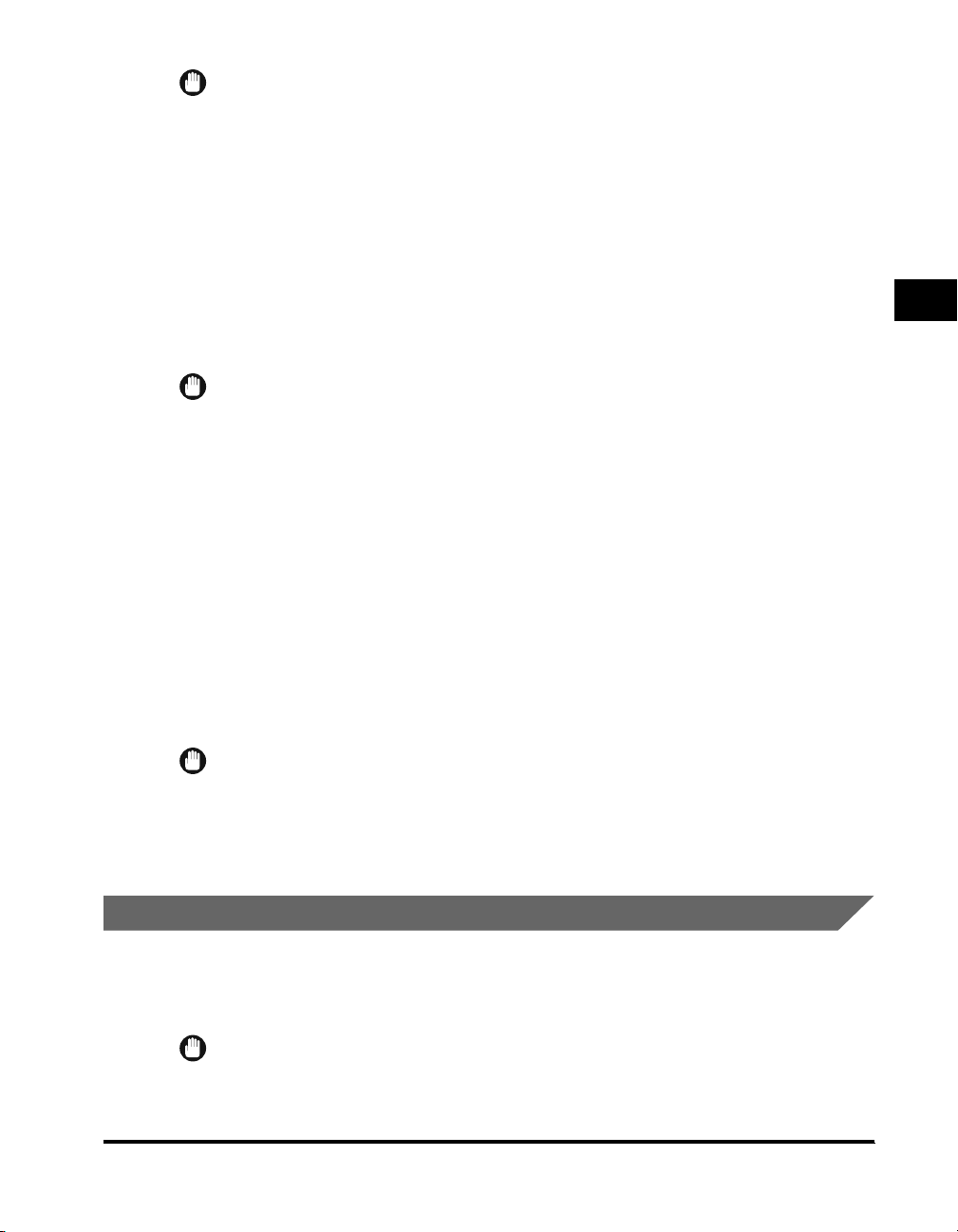
ВАЖНО
•
Наклейки (верхняя бумага, на которой осуществляется печать) должны быть
изготовлены из обычной матовой бумаги, аналогичной бумаге для ксерокопии.
•
Подложка наклеек должна выдерживать теплоту, выделяемую узлом
закрепления (около 190°C or 374°F). Она не должна иметь покрытие, по причине
которого наклейки легко отклеиваются.
•
Не следует использовать наклейки с обнаженным клеем, которые могут
прилипать к картриджу или валику закрепления. Это может привести к
отклеиванию наклеек от подложки и страшному застреванию бумаги.
Конверты
При печати на конвертах следует соблюдать следующее:
ВАЖНО
•
Конверты не должны иметь скрепок, кнопок и окошек, а также не должны быть
изготовлены из искусственных материалов.
•
Не следует использовать конверты, обесцвечиваемые или расплавляемые при
температуре около 190°C (374°F), конверты, которые могут выделять вредный газ
при нагреве, а также конверты с заклеивающим клеем, чувствительным к
прижатию.
•
Не следует использовать конверты, поврежденные, покоробленные или мятые, а
также конверты, имеющие необычную форму.
•
Не следует использовать конверты слишком больших размеров или конверты со
складкой.
•
Не рекомендуется использовать конверты из низкокачественной бумаги.
Открытки
При печати на открытках следует соблюдать следующее:
ВАЖНО
•
Открытки не должны иметь толщину более 0,28 мм.
•
На открытках не должно быть клея, канцелярских скрепок и скобок.
•
Не следует использовать открытки, поврежденные и покоробленные, а также
открытки, имеющие специальное покрытие или необычную форму.
2
Подача и вывод бумаги
Неиспользуемая бумага
Во избежание неисправностей, в том числе и застревания бумаги и
неполадки принтера никогда не следует использовать нижеуказанную
бумагу.
ВАЖНО
•
Бумагя, склонная к застреванию
— Слишком толстая или тонкая бумага
Требования к бумаге
2-5
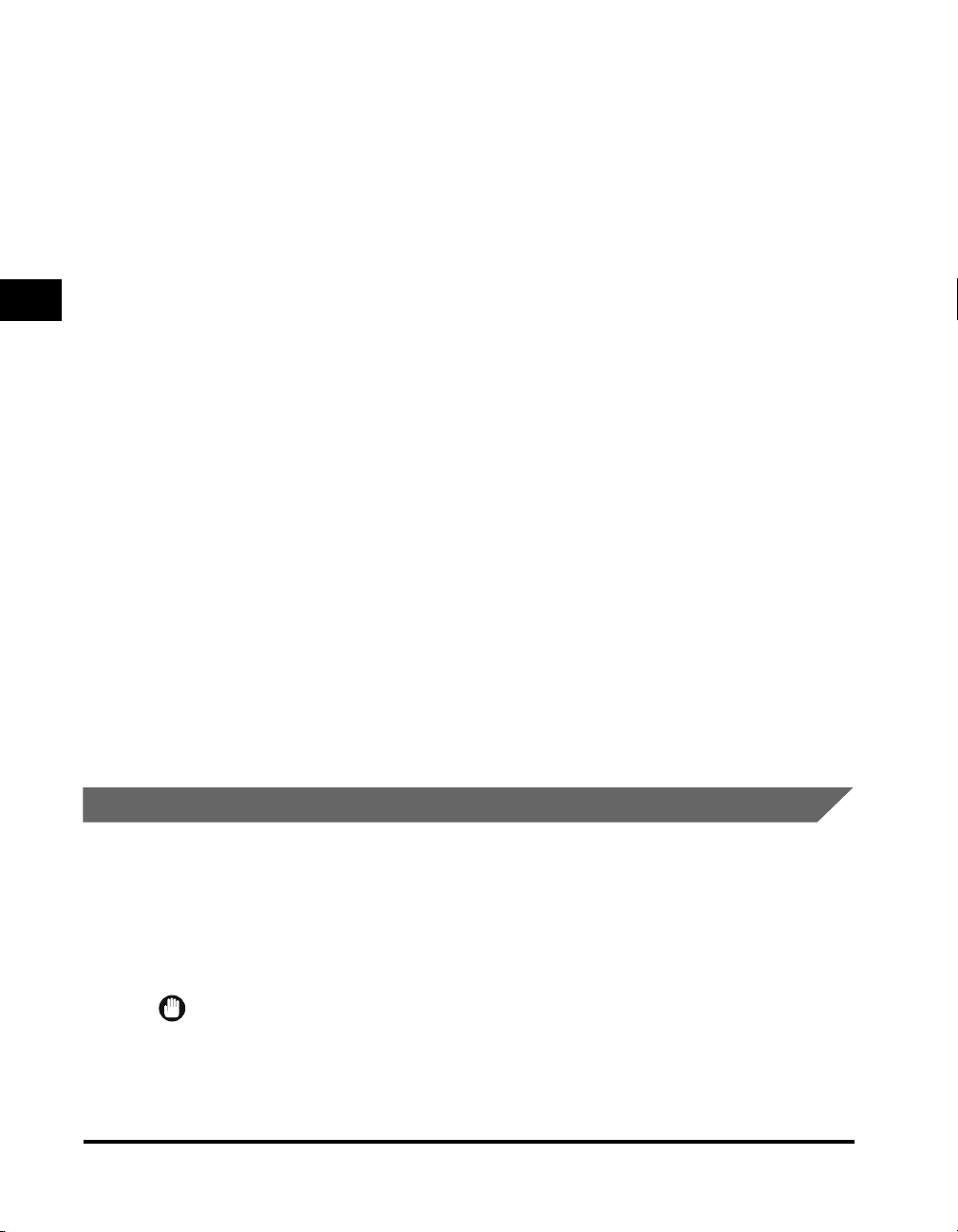
2
Подача и вывод бумаги
— Бумага необычной формы
— Мокрая бумага или бумага, включающая в себя влагу
— Разорванная или поврежденная бумага
— Грубая, слишком гладкая или глянцевая бумага
— Мятая бумага
— Бумага со складкой по периферии
— Коробоватая или согнутая бумага
— Бумага с дырками под сшивку или перфорированная бумага
— Бумага, имеющая специальное покрытие на поверхности (Бумага с покрытием
для струйного принтера и т.д.)
— Наклейки, легко отклеиваемые с подложки
— бумага, раз прошедшая через принтер, копировальную машину или другие
принтеры (Такая бумага не должна использоваться даже с обратной стороны.
Однако, надо помнить, что вы можете подавать такую бумагу в лоток ручной
подачи для печати на обратной поверхности листа, на лицевой поверхности
которого уже осуществлена печать на настоящем принтере. Вы не можете
осуществлять печать на поверхности листа, на которой уже осуществлена
печать.)
•
Бумага, качество которой ухудшается при высокой температуре
•
Бумага с применением красителя, расплавляемого, сжигаемого, испаряемого или
образовывающего вредный газ при рабочей температуре узла закрепления (около
190°C or 374°F).
— Термочувствительная бумага
— Бумага с обработанной поверхностью для цветной печати
— Бумага с клеем на поверхности
•
Бумага, вызывающая неполадку или повреждение принтера
— Копирка
— Бумая с канцелярскими скобками, скрепками, полосками или ленточками
•
Бумага, на которой трудно закреплять тонер
— Бумага с грубой поверхностью
— Бумага, содержащая толстые волокна.
Хранение бумаги
Правильное обращение с бумагой и ее хранение обеспечивают высокое
качество получаемой печати и защищают бумагу от застревания.
Использование бумаги, мятой или подвергнутой воздействию влаги или
непосредственных солнечных излучений из-за неправильного хранения или
обращения, вызывает снижение качества печати и зарстевание бумаги. При
хранении и обращении с бумагой следует соблюдать следующее:
ВАЖНО
•
Следует выбирать место, подходящее для хранения.
Для сохранения бумаги в налучшем состоянии температура окружающей среды
при хранении и работе должна составлять 20°C (±3%) or 68°F (±5%), а
относительная влажность — 45% (±5%).
2-6
Требования к бумаге
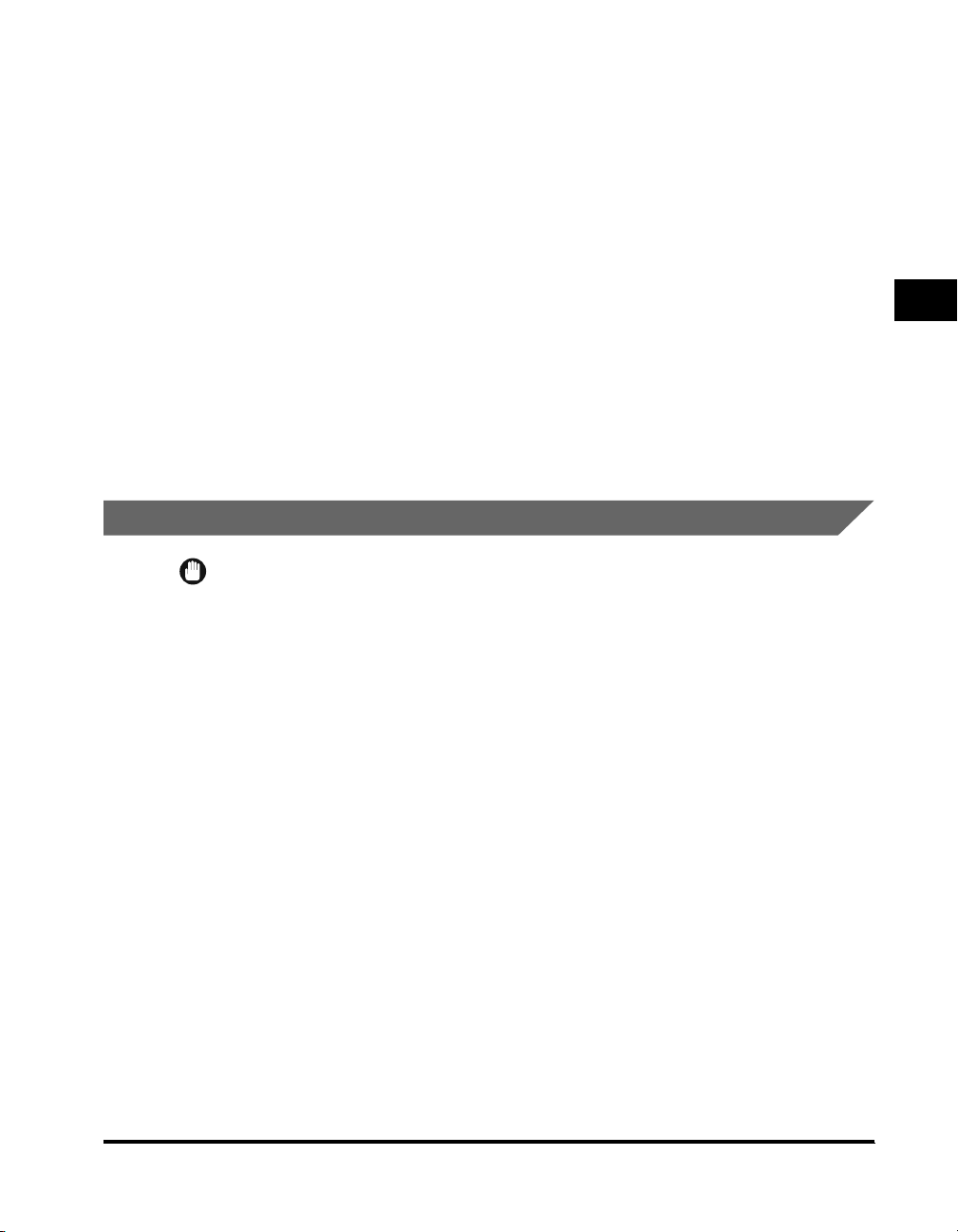
•
Защитные меры против влаги
Качество бумаги ухудшается в мокрой окружающей среде. Следует хранить всю
бумагу, не использующуюся в данное время, в упакованном состоянии. Никогда не
следует хранить ее на полу, где может накопляться вода и влага. В влажном
месте, возможно, требуются специальные контейнеры для хранения.
•
Не следует подвергать бумагу воздействию непосредственных солнечных
излучений.
Поскольку подвергание бумаги воздействию непосредственных солнечных
излучений значительно снижает ее качество, следует избегать этого при хранении
бумаги. Бумага, не использующаяся в данное время, должна быть в упаковке.
•
Следует избегать резкого изменения температуры или влажности.
Бумага может коробиться при переноске, вызывающей резкое изменение
температуры или влажности. Если невозможно избегать этого, следует оставлять
бумагу в рабочем месте вблизи от принтера, более, чем на сутки, за которые она
будет приспособлена к новым условиям.
•
Нельзя прилагать физическое усилие к хранящейся бумаге.
Следует хранить бумагу на плоской поверхности, чтобы она не мялась или
коробилась. Не следует ставить пакеты бумаги торцом вниз или прислонять их к
какой-либо предмету.
2
Обращение с бумагой
ВАЖНО
•
Следует проверять бумагу на разрыв, загиб и другие повреждения.
•
Следует хранить неиспользующуюся бумагу в упаковке.
•
Нельзя смешивать разные виды бумаги при загрузке в универсальный лоток.
•
При загрузке всегда следует дождаться до опорожнения лотка. Это
предотвращает застревание бумаги.
•
В случае, если бумага в щели вывода покороблена чрезмерно, следует
перевернуть стопку бумаги в лотке.
Подача и вывод бумаги
Требования к бумаге
2-7
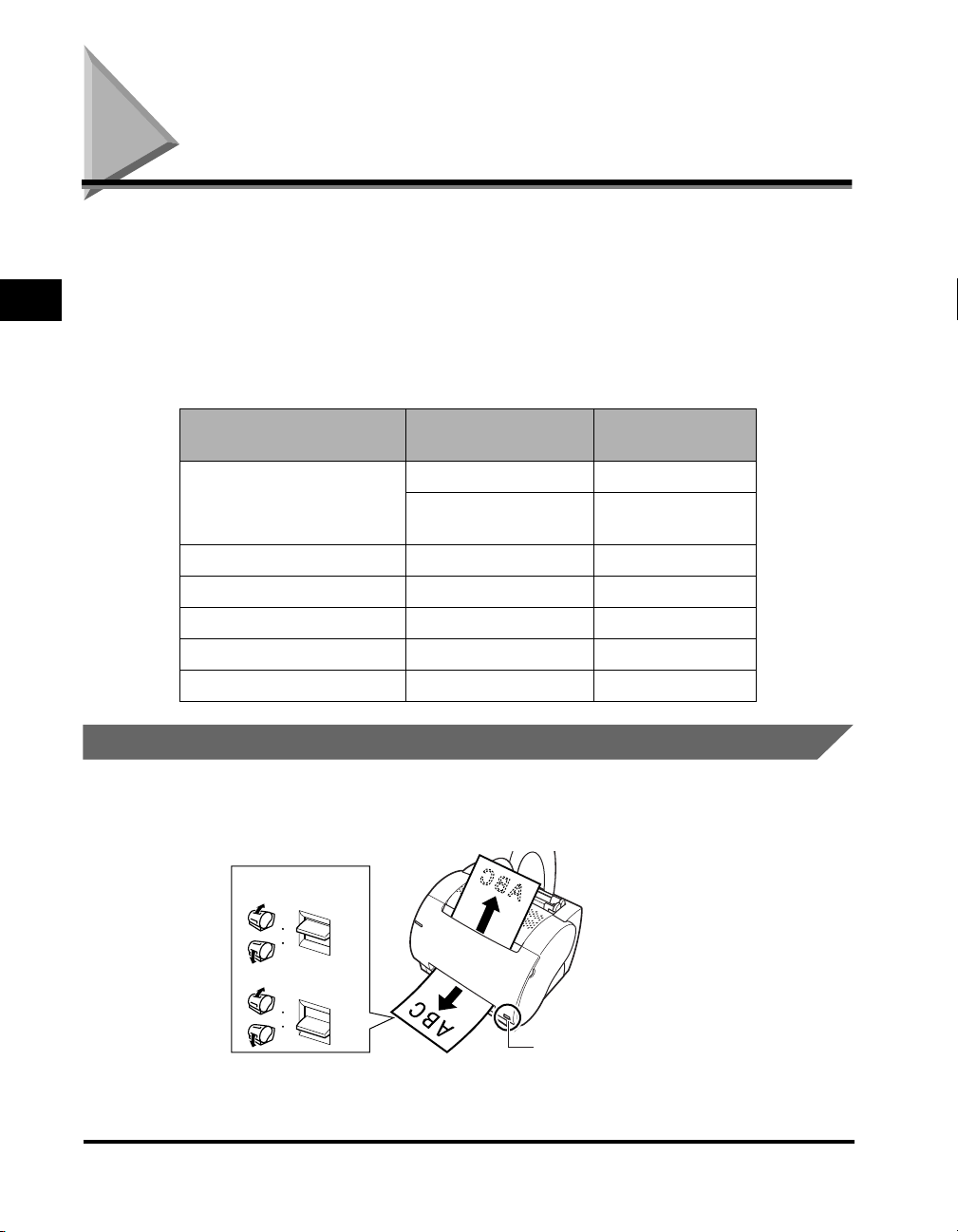
Вывод бумаги
На принтере бумага выводится в двух направлениях, либо печатью вверх,
либо вниз.
В этом пункте описывается, как выбирать это напралвение.
2
■ Зависимость направления вывода от видов бумаги
См. нижеприведенный перечень для выбора подходящего направления
вывода в зависимости от видов бумаги.
Подача и вывод бумаги
Вид бумаги
Обычная бумага
Пленка Печатью вверх 1 лист
Наклейки Печатью вверх 1 лист
Открытки Печатью вверх 1 лист
Конверты Печатью вверх 1 лист
Каталожные карточки Печатью вверх 1 лист
Направление
вывода бумаги
Печатью вверх 1 лист (64 г/м
Печатью вниз
Емкость лотка
Около 50 листов
2
(64 г/м
)
Выбор направления вывода бумаги
Направление вывода бумаги (печатью вверх или вниз) выбирается при
помощи переключателя направления вывода бумаги.
Печатью вниз
2
)
2-8
Печатью вверх
Переключатель направления
вывода бумаги
Вывод бумаги
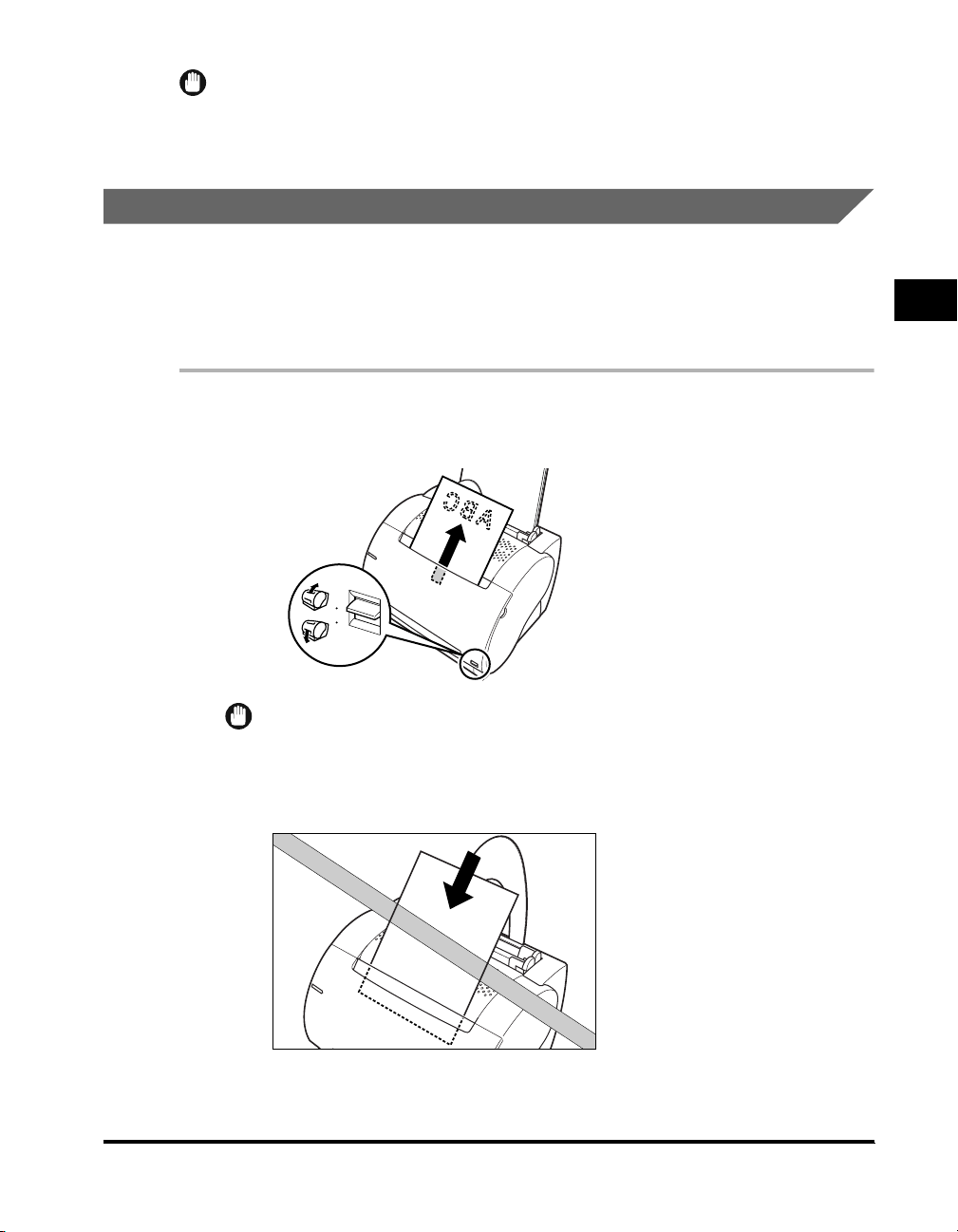
ВАЖНО
Не следует переключать переключатель направления вывода бумаги до тех пор,
пока отпечатанная бумага не будет выведена полностью из лотка вывода бумаги.
В противном случае может возникнуть застревание бумаги.
Вывод бумаги печатью вниз
Вывод бумаги печатью вниз применяется только для обычной бумаги.
Отпечатанные листы накопляются последоватеьно стопкой в лотке вывода
вниз (емкость которого составляет 50 листов для обычной бумаги
плотностью 64 г/м2).
1
Переведите переключатель направления вывода бумаги
в положение «Печатью вниз».
2
Подача и вывод бумаги
ВАЖНО
•
Нельзя класть листы, раз удаленные из лотка вывода бумаги, повторно в
него, поскольку это может привести к повреждению створок внутри лотка.
•
Нельзя вставлять бумагу или другие предметы в лоток вывода бумаги
печатью вниз.
Вывод бумаги
2-9
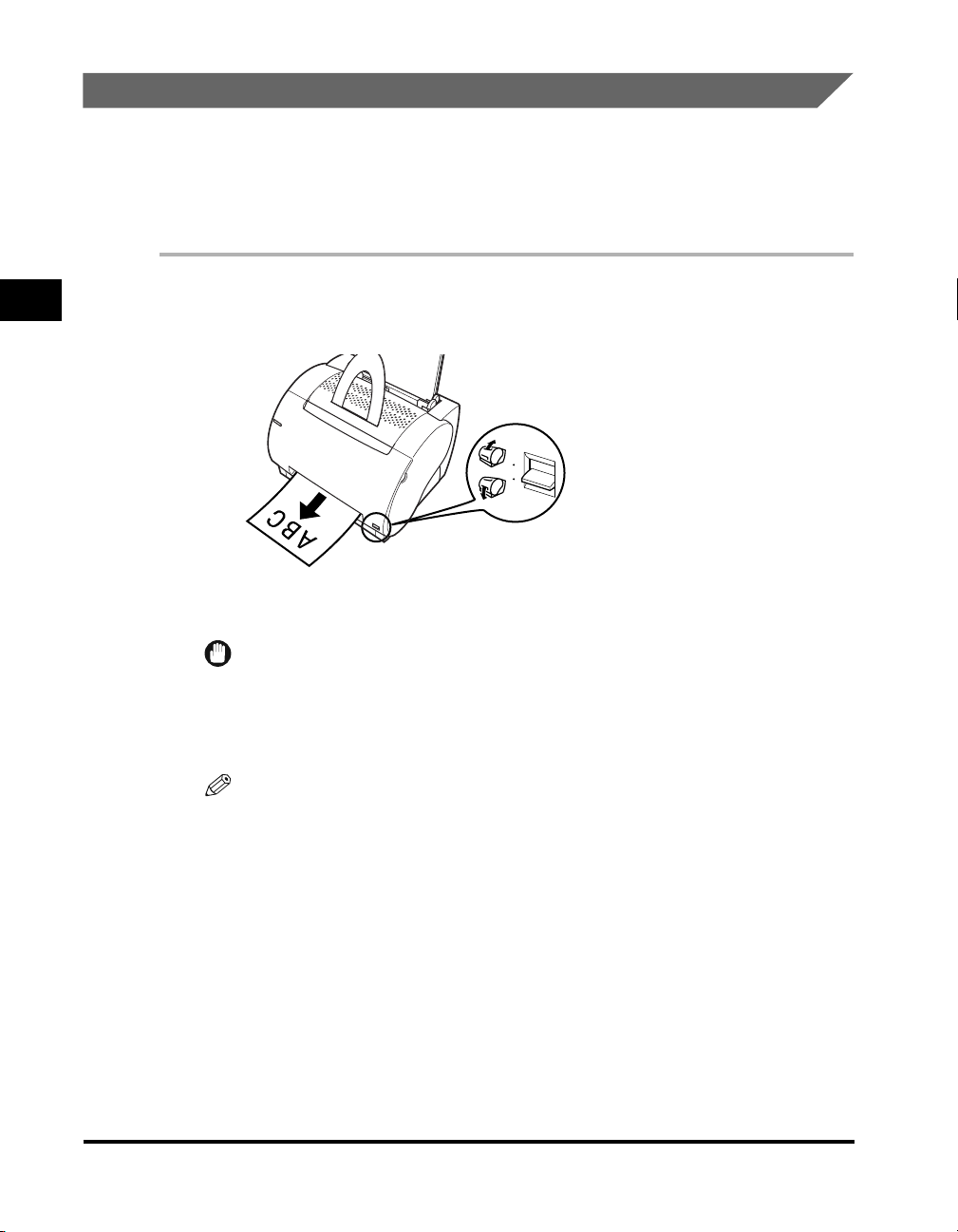
2
Подача и вывод бумаги
Вывод бумаги печатью вверх
Вывод бумаги печатью вверх применяется для конвертов и пленки, а также
другой специальной бумаги, включая обычную бумагу нестандартных
форматов. Отпечатанные листы выводятся из щели вывода бумаги печатью
вверх. Этот способ предотвращает коробление бумаги.
1
Переведите переключатель направления вывода бумаги
в положение «Печатью вверх».
Удаляйте каждый отпечатанный лист вручную из щели вывода бумаги
печатью вверх.
2-10
Вывод бумаги
ВАЖНО
•
Нельзя вытаскивать отпечатанный лист, пока он выводится из щели вывода
бумаги печатью вверх.
•
Следует убеждаться, что перед принтером имеется пространство,
достаточное для вывода бумаги.
ПРИМЕЧАНИЕ
Принтер не оснащен лотком вывода бумаги печатью вверх. Отпечатанные
листы должны удаляться вручную.
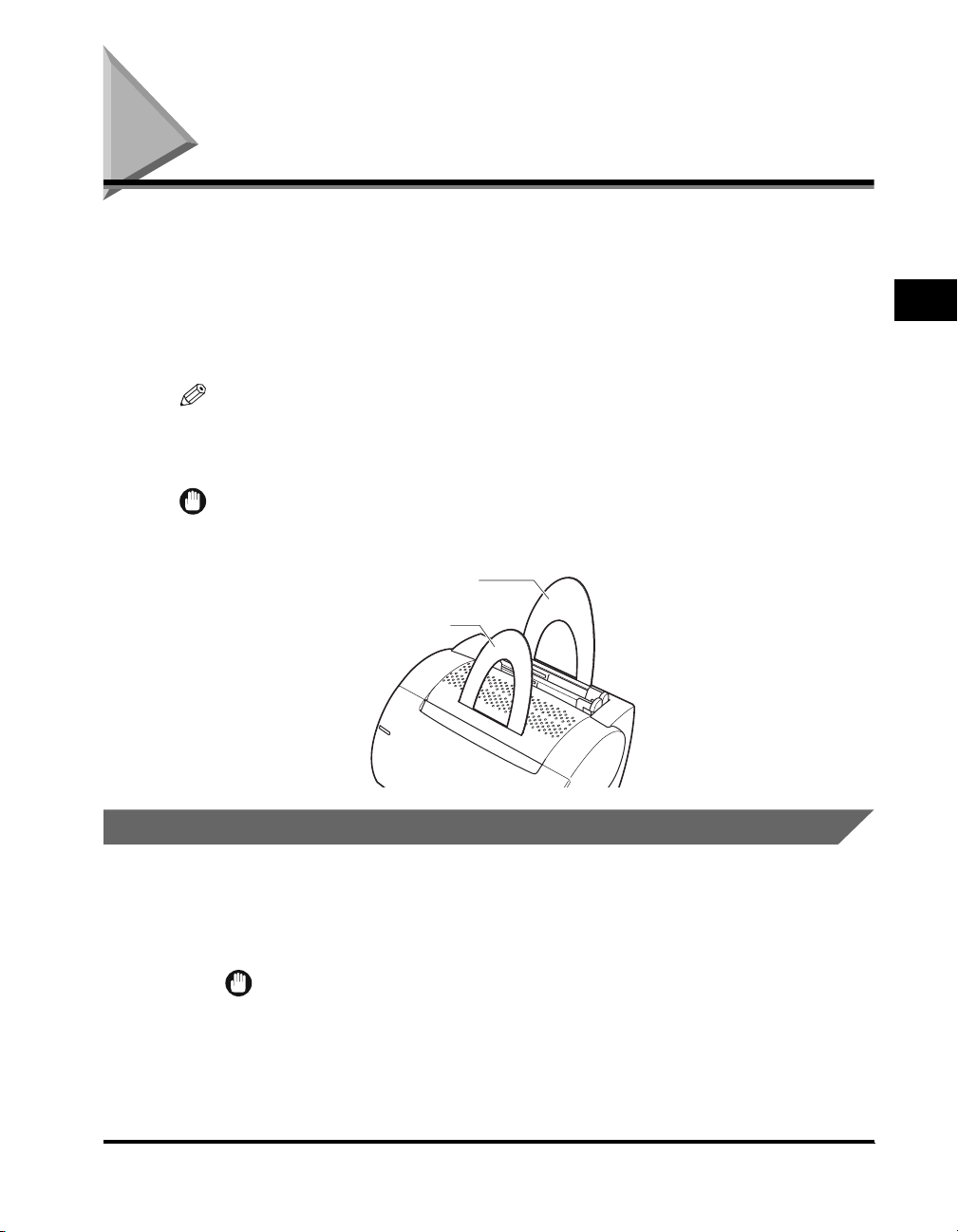
Загрузка бумаги в универсальный
лоток
Универсальный лоток вмещает примерно 125 листов бумаги плотностью
64 г/м2 для высокообъемной печати. Принимаемые форматы бумаги — Letter,
Legal, A4, Executive и В5. Кроме того, он принимает пленку, конверты,
открытки и специальную бумагу с максимальной высотой стопки 12,5 мм
При загрузке бумаги в универсальный лоток предварительно должно быть
выбрано направление вывода бумаги. (
ПРИМЕЧАНИЕ
Количество листов, вмещаемое универсальным лотком, изменяется в
зависимости от видов бумаги. (Смотрите «Виды используемой бумаги» на стр.
2-2.)
ВАЖНО
Следует убеждаться, что входная подставка для бумаги установлена в щель под
нее на принтере.
Входная подставка для бумаги
Подставка для бумаги,
выводимой печатью вниз
Смотрите
«Вывод бумаги» на стр. 2-8.)
2
Подача и вывод бумаги
Загрузка бумаги
Загрузка бумаги (за исключением конвертов)
Для загрузки обычной и толстой бумаги, наклеек или пленки выполните
следующие операции:
ВАЖНО
Данные не могут распечатываться в пределах 5 мм от периферии бумаги.
Загрузка бумаги в универсальный лоток
2-11
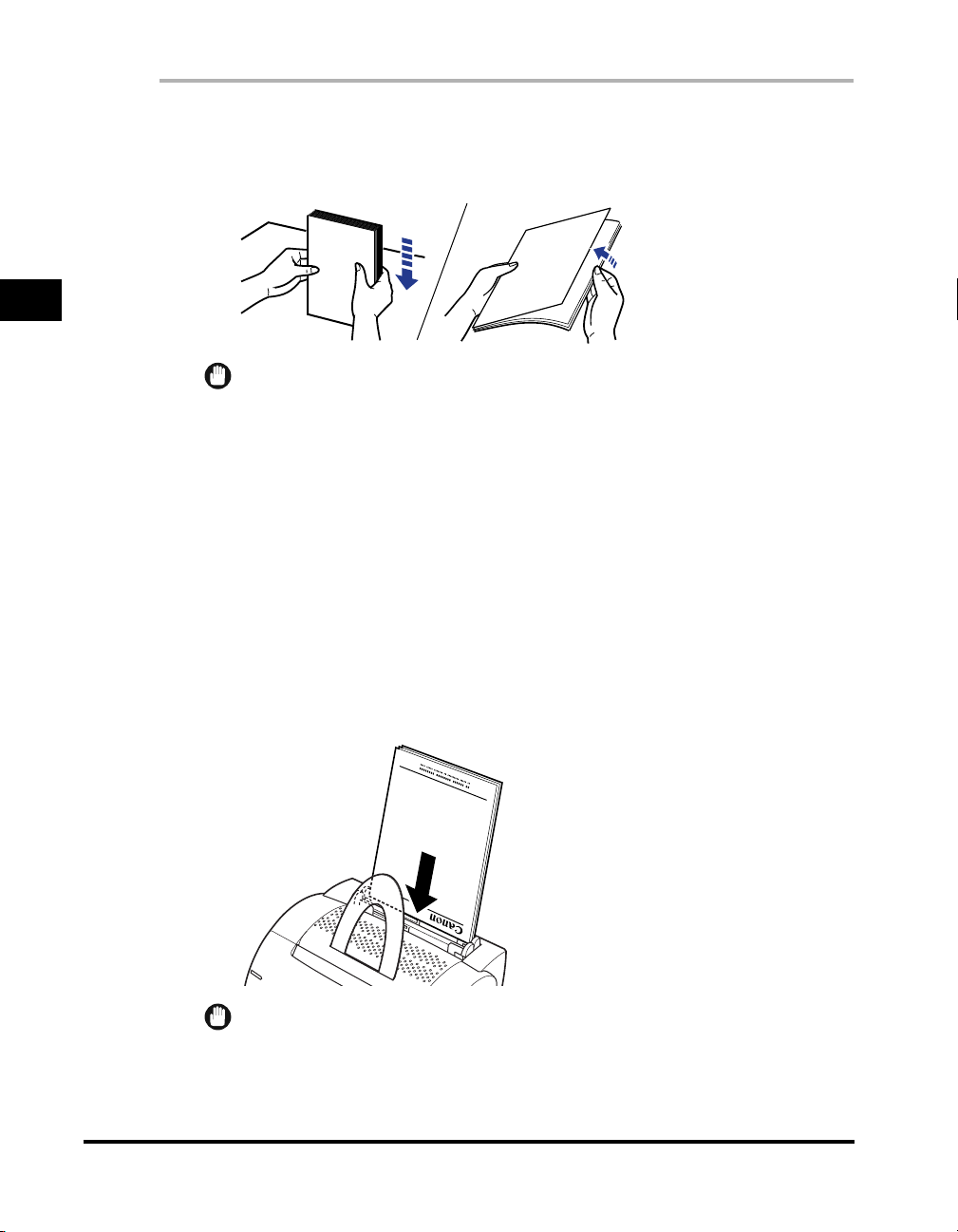
2
Подача и вывод бумаги
1
Разверните стопку листов бумаги веером, и затем
выровните листы, слегка ударяя их торцом о плоскую
поверхность
ВАЖНО
•
При развертывании веером или выравнивании пленок всегда следует
держать их за кромками во избежание соприкосновения с отпечатываемой
поверхностью.
•
Загрузку стопки пленок следует производить после полного развертывания
веером. Неправильное развертывание веером может привести к наложению
пленок и их застреванию.
•
Следует обращать внимание, чтобы не нанести отпечатки пальцев, пыльные
или масляные пятна на отпечатываемую поверхность пленки. Это может
привести к снижению качества печати.
•
Если передний конец бумаги загнут или покороблен, то следует выправить
его перед загрузкой в лоток.
2-12
2
Загрузите стопку листов бумаги в универсальный лоток,
как ниже показано.
ВАЖНО
•
Нельзя вдавливать листы в принтер принудительно.
•
Нельзя загружать более 125 листов бумаги 64 г/м2 и высота стопки не
должна превышать 12,5 мм.
Загрузка бумаги в универсальный лоток
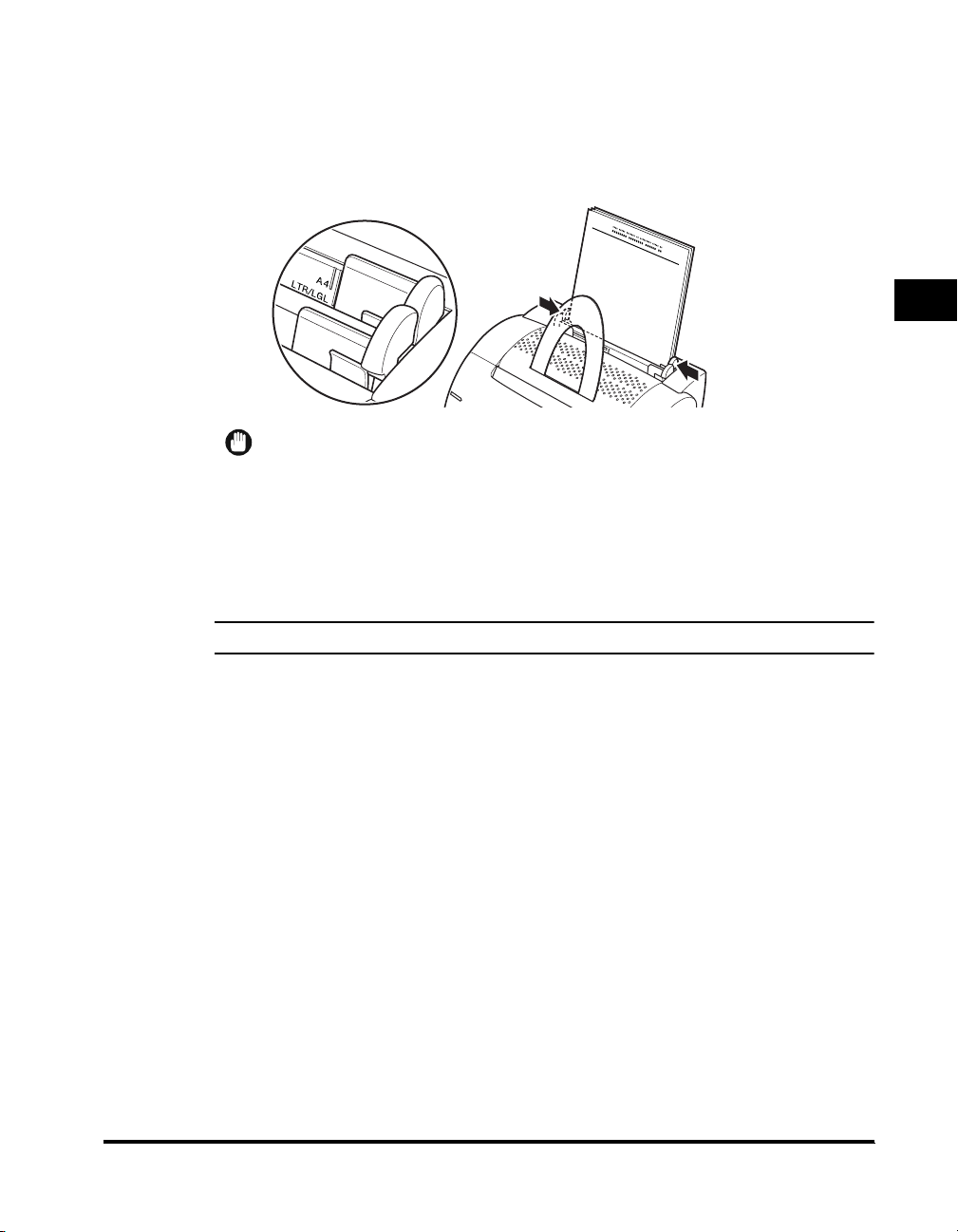
3
Отрегулируйте направляющие бумаги согласно ширине
стопки. Для формата А4 или Letter центрируйте
направляющие по отметкам, нанесенным в
универсальном лотке.
ВАЖНО
•
Обязательно следует регулировать направляющие согласно ширине бумаги.
Если они не прилегают к стопке, или прилегают слишком плотно, то может
возникнуть неправильная подача или застревание бумаги.
•
При дополнительной загрузке бумаги следует снимать все оставшиеся листы
из универсального лотка, прибавлять их к новой стопке и затем загружать
последнюю в лоток.
Этим завершена загрузка бумаги в универсальный лоток.
2
Подача и вывод бумаги
Загрузка бумаги в универсальный лоток
2-13
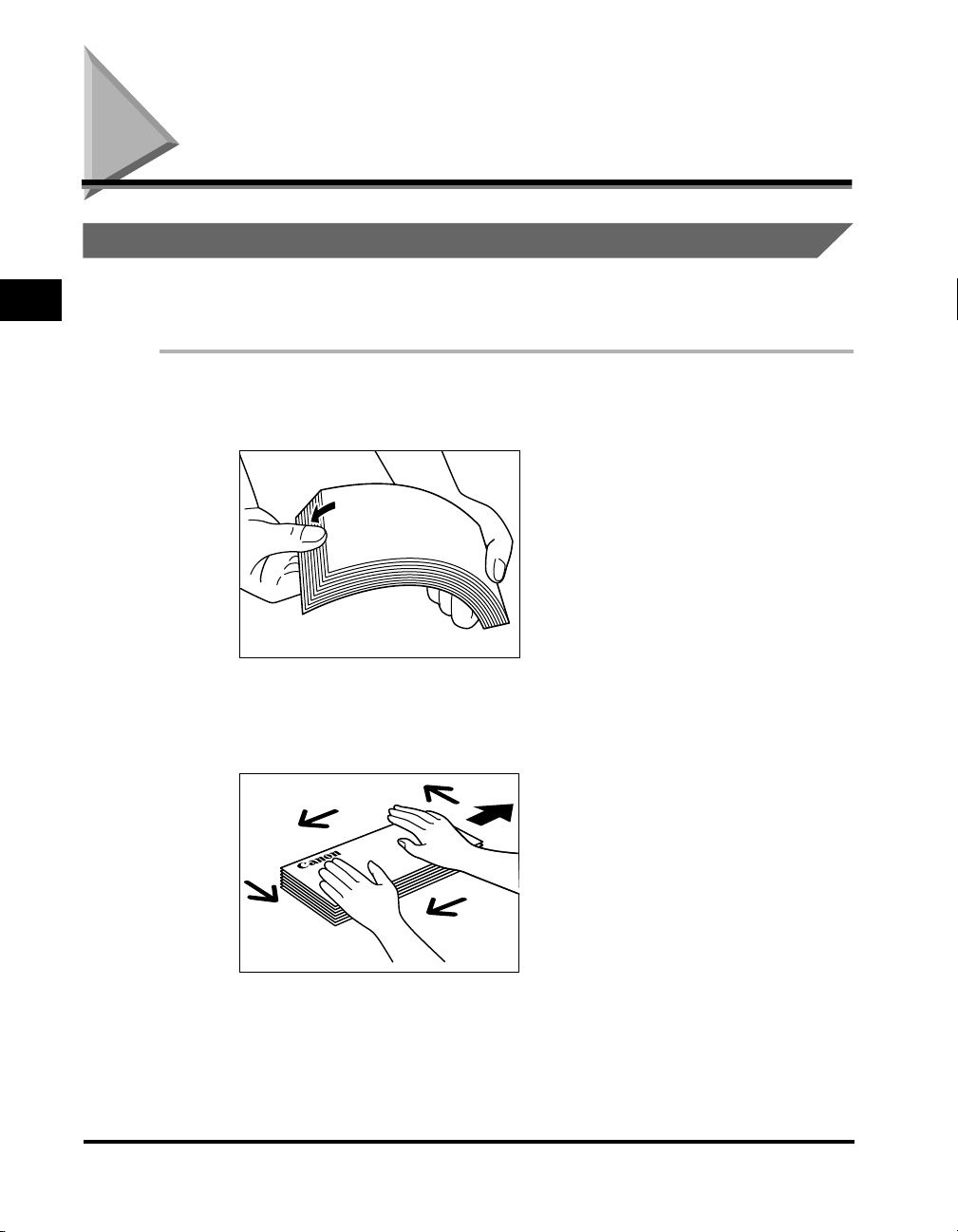
Загрузка конвертов в универсальный
лоток
Подготовка конвертов
2
Подача и вывод бумаги
Перед загрузкой конвертов в универсальный лоток выполните
нижеуказанные операции.
1
Разворачивая конверты веером, убедитесь, что они не
прилипли друг к другу.
2
Кладите конверты на чистую плоскую поверхность и
выправьте их, прижимая по всем краям к поверхности.
2-14
Загрузка конвертов в универсальный лоток
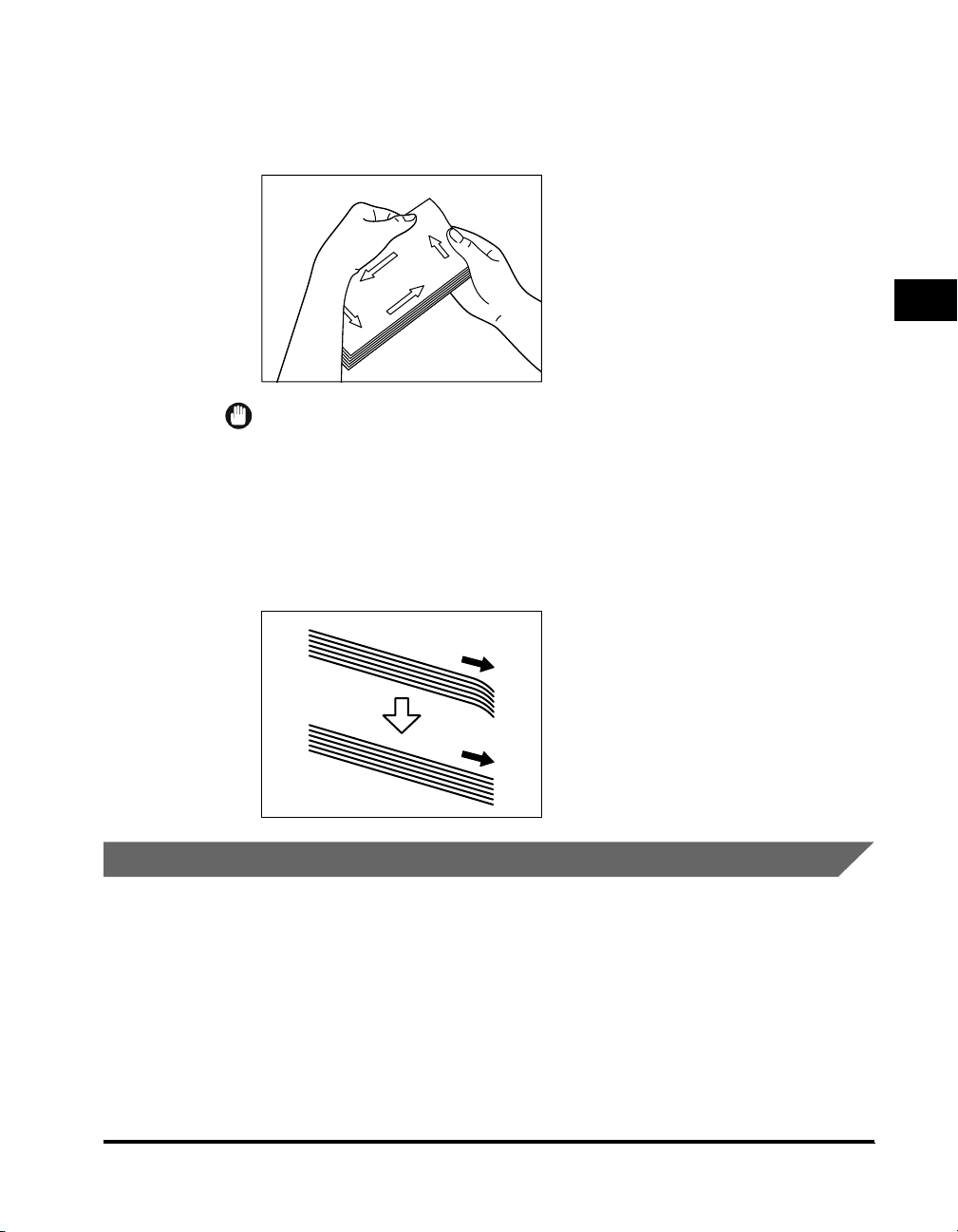
3
Согните-разогните по всем краям стопки для устранения
жесткости. Проверьте все края. Если края покороблены,
выправьте их.
ВАЖНО
Покоробленные края конвертов должны быть выправлены. В противном
случае может возникнуть застревание бумаги.
4
Выправьте все покоробленные края. Выровняйте
конверты, слегка ударяя их торцом о плоскую
поверхность.
2
Подача и вывод бумаги
Загрузка конвертов
В универсальный лоток можно загружать конверты Monarch, COM 10, C5 и
DL. Для загрузки конвертов в универсальный лоток выполните следующие
операции:
Загрузка конвертов в универсальный лоток
2-15
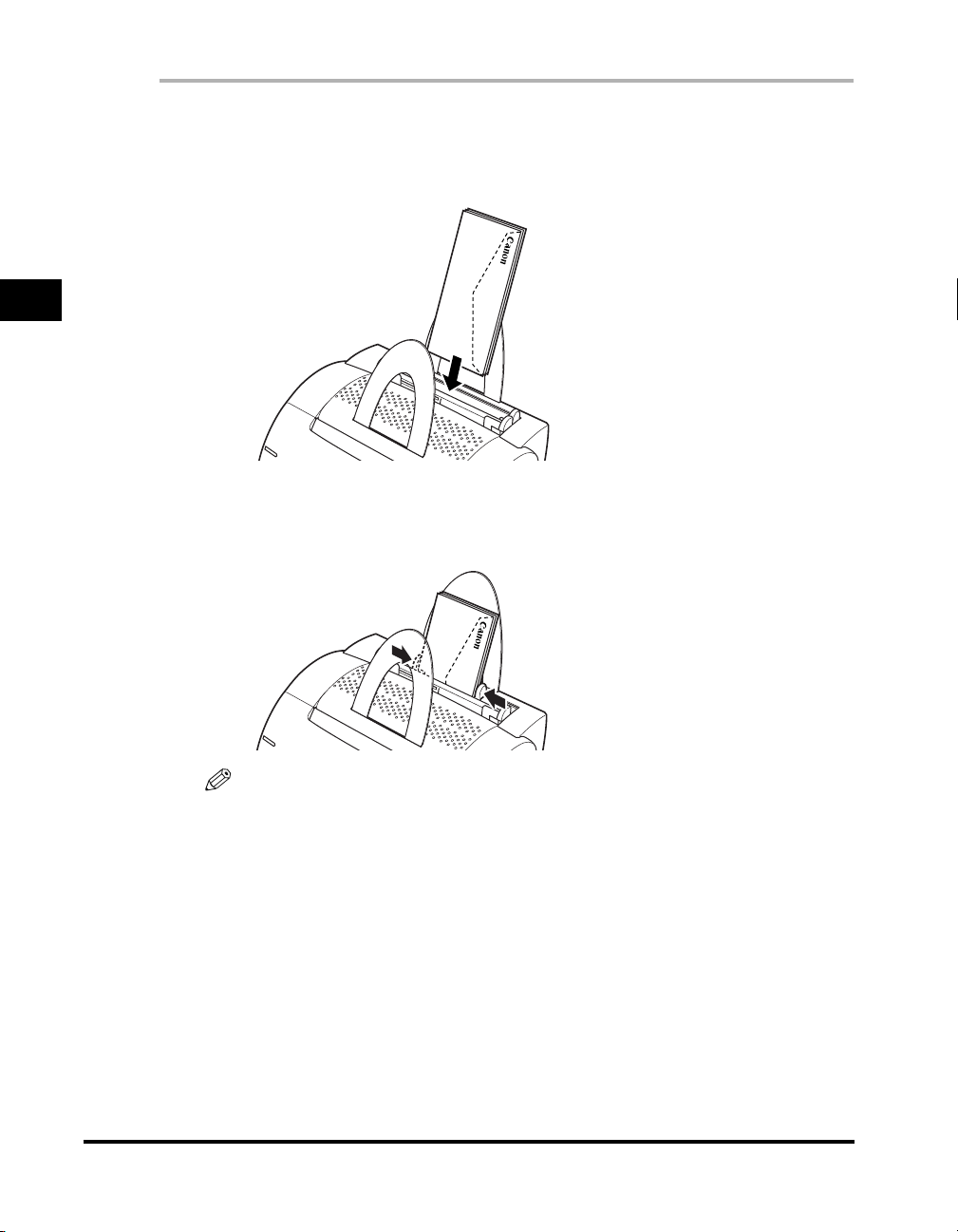
2
Подача и вывод бумаги
1
Загрузите стопку конвертов так, чтобы они обращались
отпечатываемой поверхностью в лицевую сторону
принтера.
2
Отрегулируйте направляющие бумаги согласно ширине
стопки конвертов.
2-16
ПРИМЕЧАНИЕ
Большинство приложений позволяют вам выбирать, в каком направлении
конверты подаются в принтер. Следует проверять настройки вашего
принтера перед печатью.
Загрузка конвертов в универсальный лоток
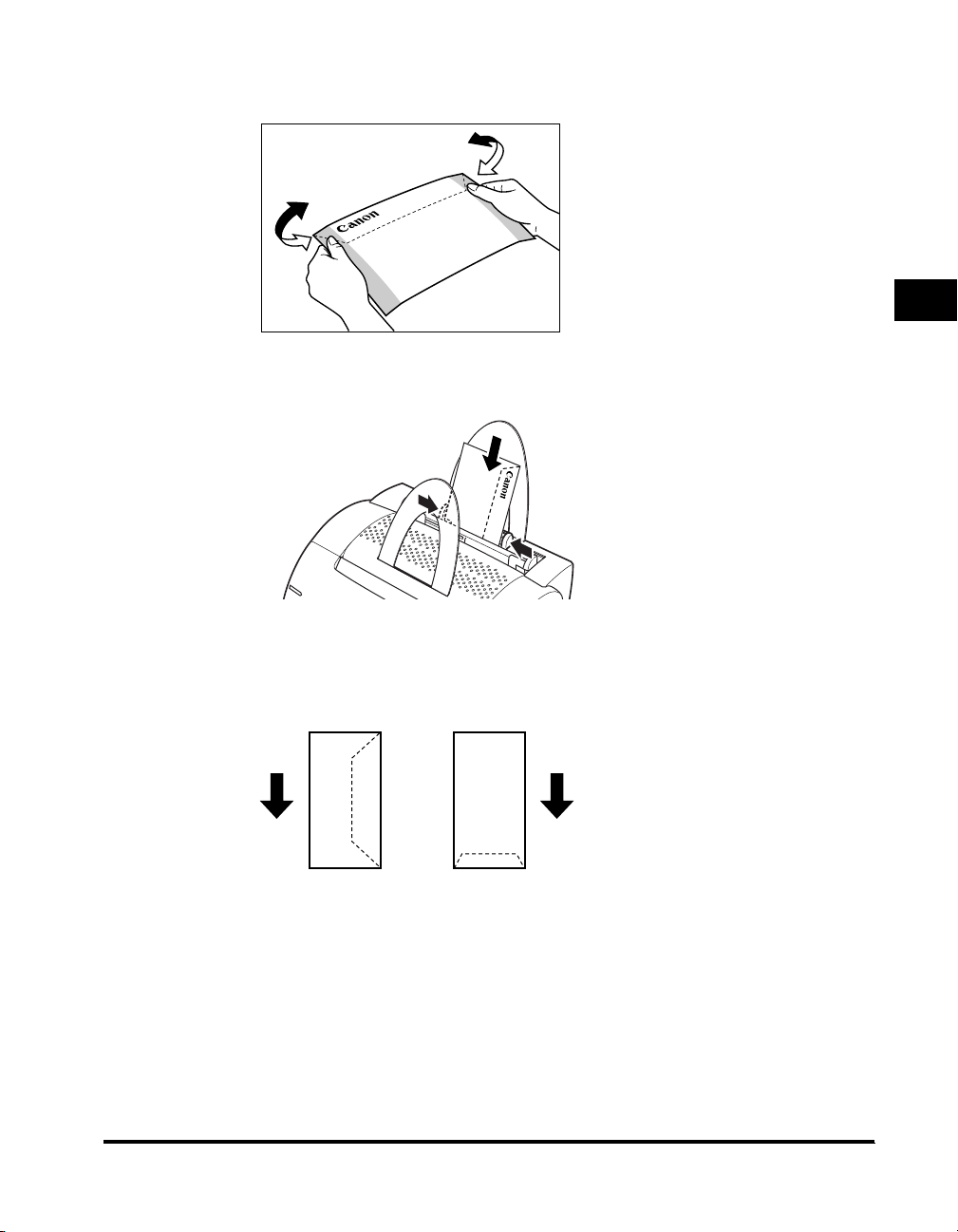
При использовании конвертов формата С5 следует устранить жесткость,
сгибая-разгибая обо края конвертов.
Следует вставлять по одному конверту в универсальный лоток в
направлении, указанном на рисунке.
Если конверт имеет клапан по длинной стороне, следует вставлять его
клапаном справа и сзади.
Если конверт имеет клапан по короткой стороне, следует вставлять его
клапаном вниз и сзади.
2
Подача и вывод бумаги
Загрузка конвертов в универсальный лоток
2-17
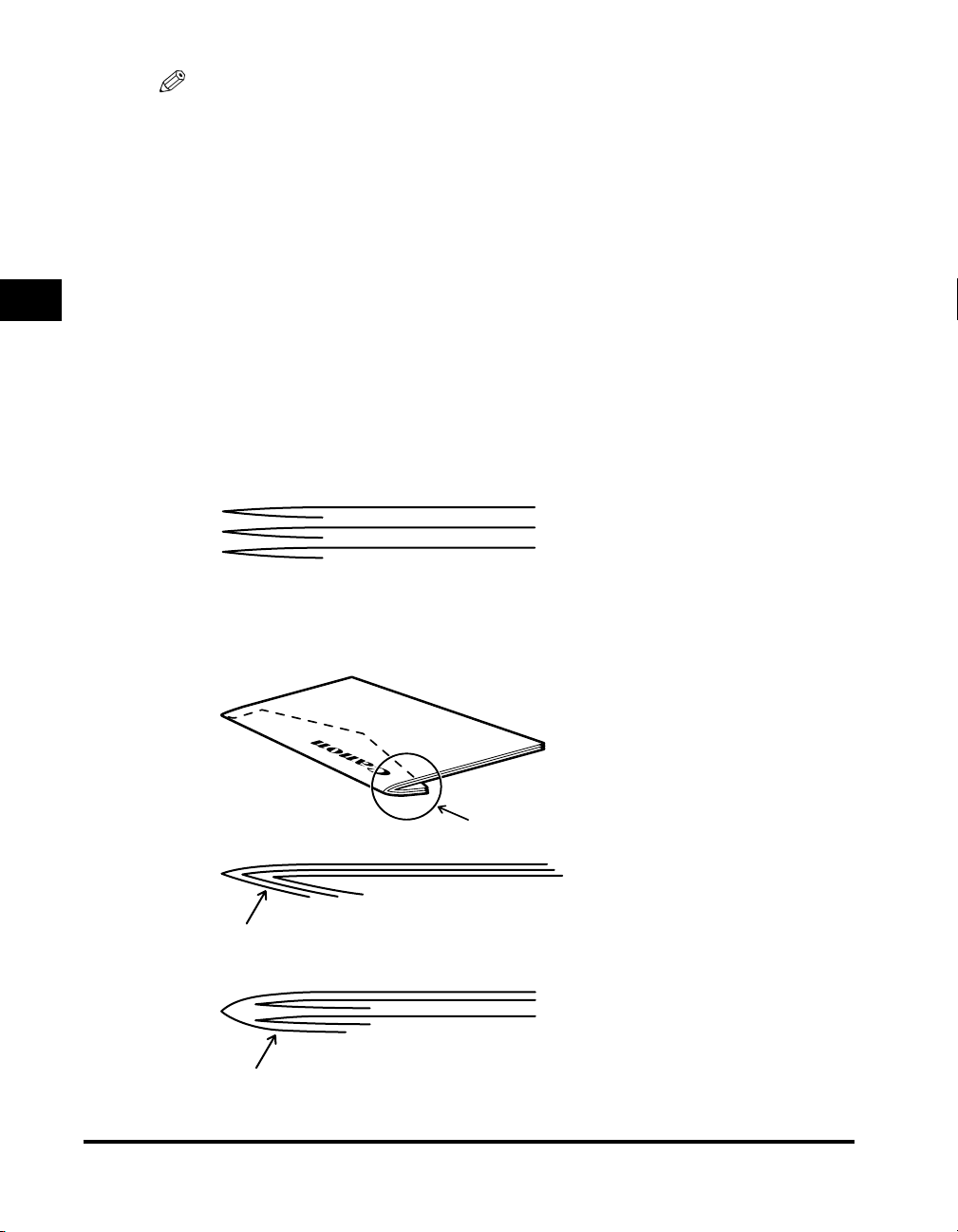
2
Подача и вывод бумаги
ПРИМЕЧАНИЕ
По завершении загрузки конвертов в универсальный лоток перед осществлением
печати следует провести проверку по нижепереведенным пунктам во избежание
застревания или неправильной подачи бумаги.
— Не загнута ли стопка конвертов? Она может загибаться, если направляющие
бумаги прилегают слишком плотно к ней.
— Уложены ли конверты равномерно? Если направляющие не прилегают к
конвертам, последние могут не укладываться равномерно и не подаваться
правильно.
— Перпердикулярна ли стопка конвертов? Нельзя загружать стопку конвертов в
наклонном сотоянии.
— Отдельно ли расположены клапаны конвертов друг от друга? Наложение
клапана одного конверта на клапан другого может привести к застреванию или
неправильной подаче бумаги.
Ниже показано правильное и неправильное расположение клапанов уложенных
конвертов.
Правильно
Клапан каждого конверта должен быть отдельным, не накладываясь на клапан
любого другого конверта.
Неправильно
Если клапаны каких-либо конвертов наложены на края каких-либо других
конвертов стопки, как показано ниже к примеру, может возникнуть застревание
или неправильная подача бумаги.
2-18
Накладывающиеся клапаны
Примеры недопустимого наложения клапанов
Клапаны заходят под низ других конвертов
или
Клапаны верхних конвертов заходят под низ нижних конвертов
Загрузка конвертов в универсальный лоток
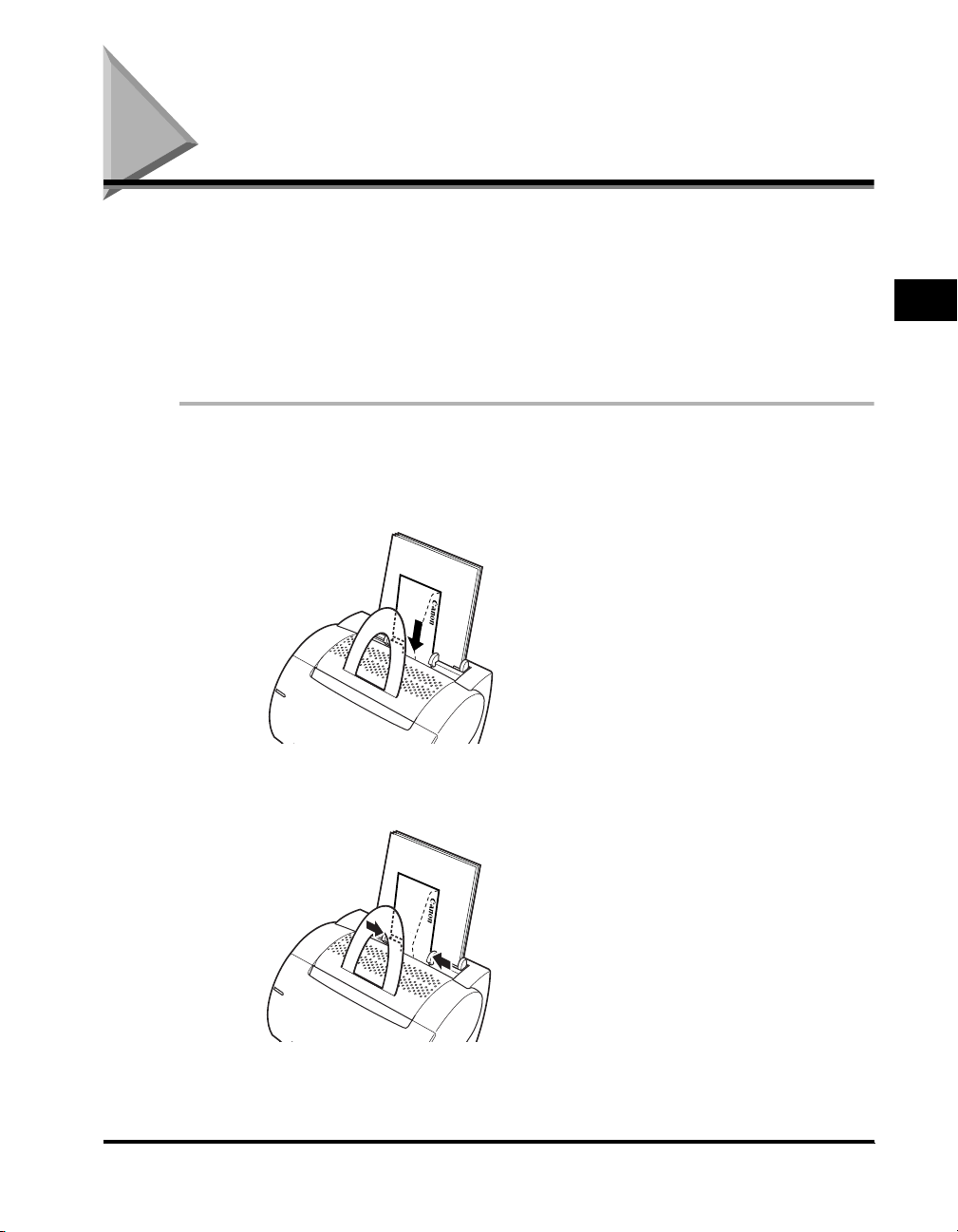
Подача бумаги в лоток ручной подачи
Лоток ручной подачи позволяет вам загружать по одному листу бумаги
вручную. Вы можете загружать пленку, наклейки, конверты и другую
специальную бумагу. Вы также можете загружать обычную бумагу, когда вы
хотите использовать бумагу с форматом, иным чем у бумаги, загруженной в
данное время в универсальный лоток.
Перед ручной загрузкой всегда следует выбирать направление вывода
бумаги (Смотрите «Вывод бумаги» на стр. 2-8.)
1
Держите бумагу верхом вниз и отпечатываемой
поверхностью в переднюю сторону принтера. Вставьте
бумагу в лоток ручной подачи до отказа.
2
Подача и вывод бумаги
2
Отрегулируйте направляющие бумаги по ширине бумаги.
Подача бумаги в лоток ручной подачи
2-19
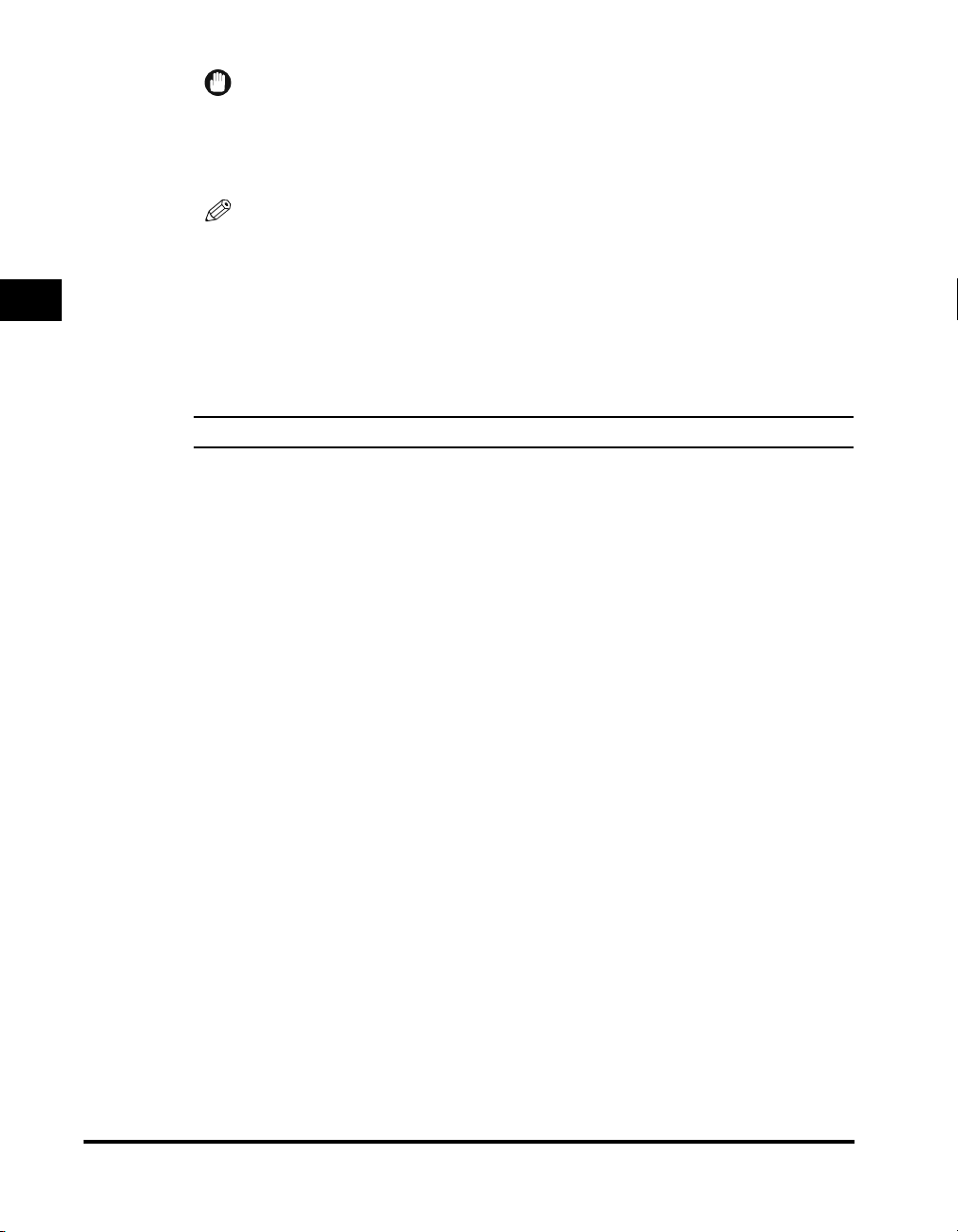
2
Подача и вывод бумаги
ВАЖНО
Обязательно следует регулировать направляющие бумаги по ширине
загруженной бумаги. Если они не прилегают к бумаге, или прилегают к ней
слишком плотно, то может возникнуть застревание или неправильная
подача бумаги.
ПРИМЕЧАНИЕ
•
Ручной подаче уступает приоритет подача из универсального лотка.
•
Вы часто должны переключать направление подачи конвертов. Проверяйте
направление подачи конвертов перед печатью.
•
Если открытка не может подаваться плавно, то слегка нажмите ее сверху до
того, как валики внутри принтера захватят и втянут ее в принтер.
•
При печати открыток качество печати может ухудшаться для беззнаковых
изображений (например, полутоновых иллюстраций)
Этим завершена загрузка бумаги в лоток ручной подачи.
2-20
Подача бумаги в лоток ручной подачи
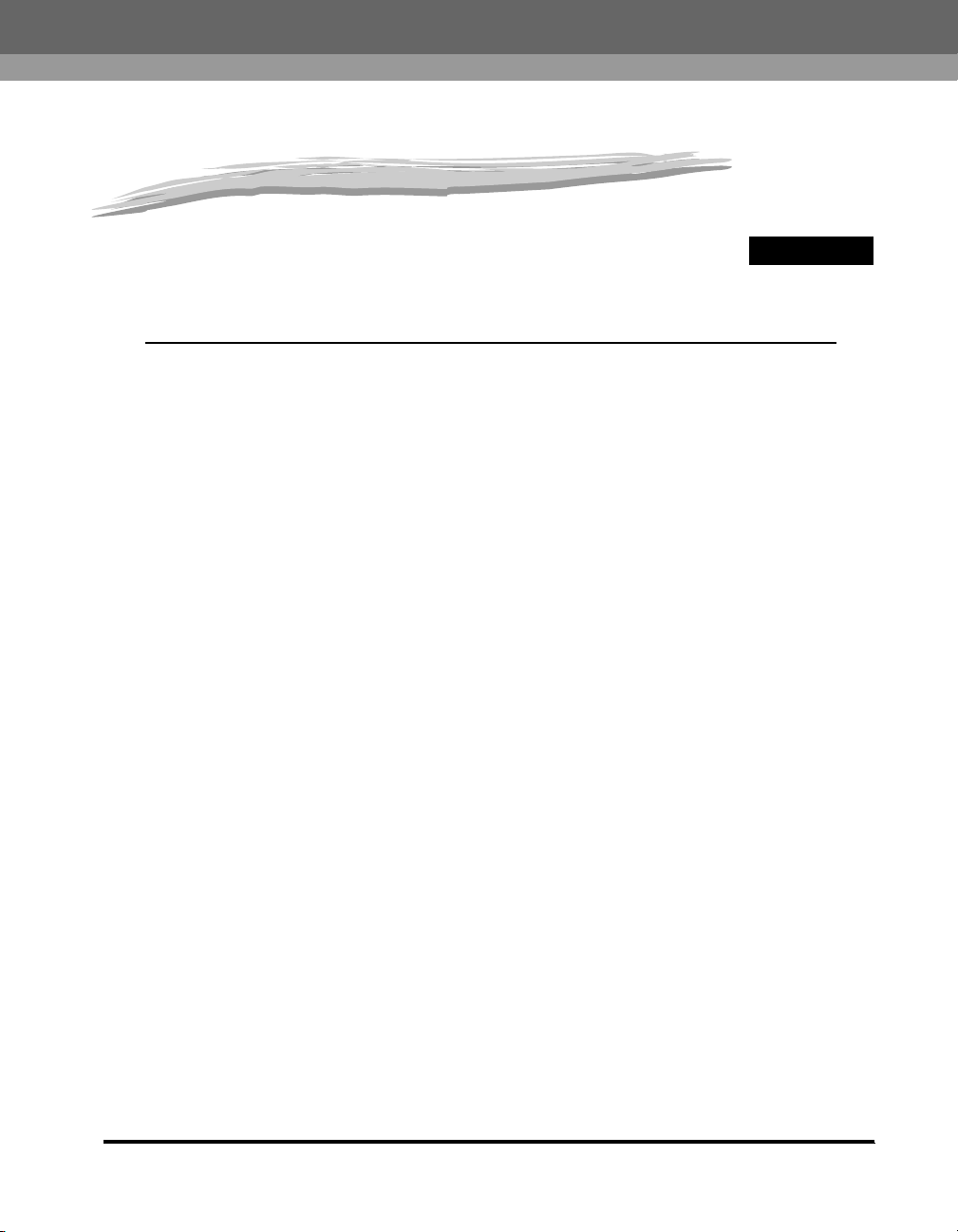
Использование системы
печати САРТ
В этой главе описаны процедура установки драйвера принтера, процедура печати и
функции данного принтера.
Установка САРТ . . . . . . . . . . . . . . . . . . . . . . . . . . . . . . . . . . . . . . . . . . . . . . . . . . . . . . . 3-3
Для Windows 98/Me. . . . . . . . . . . . . . . . . . . . . . . . . . . . . . . . . . . . . . . . . . . . . . . . . . . . . . . . . . .3-3
Для Windows 2000. . . . . . . . . . . . . . . . . . . . . . . . . . . . . . . . . . . . . . . . . . . . . . . . . . . . . . . . . . .3-19
Для Windows XP . . . . . . . . . . . . . . . . . . . . . . . . . . . . . . . . . . . . . . . . . . . . . . . . . . . . . . . . . . . .3-29
Использование принтера в сети . . . . . . . . . . . . . . . . . . . . . . . . . . . . . . . . . . . . . . . . . 3-39
Подсоединение LBP-1120 в качестве сетевого принтера. . . . . . . . . . . . . . . . . . . . . . . . . . .3-39
Соединение с LBP-1120, который уже подключен к сети. . . . . . . . . . . . . . . . . . . . . . . . . . .3-44
Группа Canon LASER SHOT LBP-1120. . . . . . . . . . . . . . . . . . . . . . . . . . . . . . . . . . . . . 3-45
Удаление CAPT. . . . . . . . . . . . . . . . . . . . . . . . . . . . . . . . . . . . . . . . . . . . . . . . . . . . . . . 3-47
Печать документа. . . . . . . . . . . . . . . . . . . . . . . . . . . . . . . . . . . . . . . . . . . . . . . . . . . . . 3-49
Отмена задания на печать . . . . . . . . . . . . . . . . . . . . . . . . . . . . . . . . . . . . . . . . . . . . . 3-50
Доступ к диалоговому окну Свойства . . . . . . . . . . . . . . . . . . . . . . . . . . . . . . . . . . . . 3-51
Для Windows 98/Me. . . . . . . . . . . . . . . . . . . . . . . . . . . . . . . . . . . . . . . . . . . . . . . . . . . . . . . . . .3-51
Для Windows 2000/XP. . . . . . . . . . . . . . . . . . . . . . . . . . . . . . . . . . . . . . . . . . . . . . . . . . . . . . . .3-52
Использование опций печати . . . . . . . . . . . . . . . . . . . . . . . . . . . . . . . . . . . . . . . . . . . 3-54
Для Windows 98/Me. . . . . . . . . . . . . . . . . . . . . . . . . . . . . . . . . . . . . . . . . . . . . . . . . . . . . . . . . .3-54
Для Windows 2000/XP. . . . . . . . . . . . . . . . . . . . . . . . . . . . . . . . . . . . . . . . . . . . . . . . . . . . . . . .3-61
Печать множества страниц на одном листе . . . . . . . . . . . . . . . . . . . . . . . . . . . . . . . . . . . . .3-69
Масштабирование документа. . . . . . . . . . . . . . . . . . . . . . . . . . . . . . . . . . . . . . . . . . . . . . . . .3-71
Выбор пользовательского размера бумаги . . . . . . . . . . . . . . . . . . . . . . . . . . . . . . . . . . . . . .3-73
Печать с наложением. . . . . . . . . . . . . . . . . . . . . . . . . . . . . . . . . . . . . . . . . . . . . . . . . . . . . . . . 3-74
Задание параметров качества печати. . . . . . . . . . . . . . . . . . . . . . . . . . . . . . . . . . . . . . . . . .3-78
Задание плотности тонера . . . . . . . . . . . . . . . . . . . . . . . . . . . . . . . . . . . . . . . . . . . . . . . . . . .3-79
Использование технологии Автоматического улучшения изображения. . . . . . . . . . . . . . .3-81
Использование конфигураций для печати. . . . . . . . . . . . . . . . . . . . . . . . . . . . . . . . . . . . . . .3-82
Просмотр параметров принтера/Восстановление параметров по умолчанию . . . . . . . . .3-84
Проверка состояния задания на печать . . . . . . . . . . . . . . . . . . . . . . . . . . . . . . . . . . 3-86
Использование окна состояния . . . . . . . . . . . . . . . . . . . . . . . . . . . . . . . . . . . . . . . . . . . . . . .3-86
Открывание окна состояния. . . . . . . . . . . . . . . . . . . . . . . . . . . . . . . . . . . . . . . . . . . . . . . . . .3-88
Закрывание окна состояния . . . . . . . . . . . . . . . . . . . . . . . . . . . . . . . . . . . . . . . . . . . . . . . . . .3-88
3
ГЛАВА
3-1
 Loading…
Loading…
Canon Driver Downloads is for the support of Canon Products SOLD IN AUSTRALIA AND NEW ZEALAND ONLY. It includes drivers and demonstration software for Canon brand printers, scanners, cameras and other Canon products.
DISCLAIMER: CANON AUSTRALIA PTY LTD MAKES NO GUARANTEES OF ANY KIND WITH REGARD TO ANY PROGRAMS, FILES, DRIVERS OR ANY OTHER MATERIALS CONTAINED ON OR DOWNLOADED FROM THIS, OR ANY OTHER, CANON SOFTWARE SITE. ALL SUCH PROGRAMS, FILES, DRIVERS AND OTHER MATERIALS ARE SUPPLIED «AS IS.» CANON DISCLAIMS ALL WARRANTIES, EXPRESS OR IMPLIED, INCLUDING, WITHOUT LIMITATION, IMPLIED WARRANTIES OF MERCHANTABILITY, FITNESS FOR A PARTICULAR PURPOSE AND NON-INFRINGEMENT. CANON AUSTRALIA PTY LTD SHALL NOT BE HELD LIABLE FOR ERRORS CONTAINED HEREIN, OR FOR LOST PROFITS, LOST OPPORTUNITIES, CONSEQUENTIAL OR INCIDENTAL DAMAGES INCURRED AS A RESULT OF ACTING ON INFORMATION, OR THE OPERATION OF ANY SOFTWARE, INCLUDED IN THIS SOFTWARE SITE.
Export: Some of the software is subject to export controls under the U.S. Export Administration Regulations (EAR), and anyone receiving the software cannot export the software without a license or other authorisation of the U.S. Canon will not be liable for any loss of whatsoever nature incurred as a result of this prohibition.
Applicable software includes;
— Software using OS created by US companies
— Driver software (printer driver, fax driver),
— Utility software (Network ScanGear),
— Application software (imageWARE products),
— Support tool (SST, NAVI, etc)
— Firmware of the device (main body)
and any further software that may from time to time be added to this list.
 Loading…
Loading…
Canon Driver Downloads is for the support of Canon Products SOLD IN AUSTRALIA AND NEW ZEALAND ONLY. It includes drivers and demonstration software for Canon brand printers, scanners, cameras and other Canon products.
DISCLAIMER: CANON AUSTRALIA PTY LTD MAKES NO GUARANTEES OF ANY KIND WITH REGARD TO ANY PROGRAMS, FILES, DRIVERS OR ANY OTHER MATERIALS CONTAINED ON OR DOWNLOADED FROM THIS, OR ANY OTHER, CANON SOFTWARE SITE. ALL SUCH PROGRAMS, FILES, DRIVERS AND OTHER MATERIALS ARE SUPPLIED «AS IS.» CANON DISCLAIMS ALL WARRANTIES, EXPRESS OR IMPLIED, INCLUDING, WITHOUT LIMITATION, IMPLIED WARRANTIES OF MERCHANTABILITY, FITNESS FOR A PARTICULAR PURPOSE AND NON-INFRINGEMENT. CANON AUSTRALIA PTY LTD SHALL NOT BE HELD LIABLE FOR ERRORS CONTAINED HEREIN, OR FOR LOST PROFITS, LOST OPPORTUNITIES, CONSEQUENTIAL OR INCIDENTAL DAMAGES INCURRED AS A RESULT OF ACTING ON INFORMATION, OR THE OPERATION OF ANY SOFTWARE, INCLUDED IN THIS SOFTWARE SITE.
Export: Some of the software is subject to export controls under the U.S. Export Administration Regulations (EAR), and anyone receiving the software cannot export the software without a license or other authorisation of the U.S. Canon will not be liable for any loss of whatsoever nature incurred as a result of this prohibition.
Applicable software includes;
— Software using OS created by US companies
— Driver software (printer driver, fax driver),
— Utility software (Network ScanGear),
— Application software (imageWARE products),
— Support tool (SST, NAVI, etc)
— Firmware of the device (main body)
and any further software that may from time to time be added to this list.
 Модель: Принтер Canon LBP1120
Модель: Принтер Canon LBP1120
Год выпуска: 2002
Количество страниц: 205
Язык: русский
Формат: pdf
Размер: 4,6 Mb
Описание:
Стильный новый лазерный принтер со скоростью печати 10 стр./мин и истинным разрешением 600 точек на дюйм, предназначенный для малых и домашних офисов. Canon LBP1120 создан на базе популярной модели Canon LBP-810. Оставаясь столь же компактной, новая модель отличается улучшенной скоростью печати и более изысканным дизайном. Это — универсальный принтер для начального сегмента рынка, обеспечивающий — благодаря применению передовых технологий — печать профессионального качества. LBP-1120 печатает со скоростью 10 стр./мин при разрешении 2400 x 600 точек на дюйм с применением разработанной Canon технологии сглаживания – автоматического улучшения изображения (AIR — Automatic Image Refinement) — и является универсальным принтером для малых и домашних офисов.
Содержание
- Введение.
- Как пользоваться настоящим руководством.
- Пиктограммы, примененные в настоящем руководстве.
- Аббревиатуры, примененные в настоящем руководстве.
- Правовая информация.
- По правилам FCC (Federal Communications Commission).
- По директиве по электромагинтной совместимости (ЕМС) (Для модели на 220 — 240 В).
- По правилам безопасности по работе лазерной аппаратуры (Для моделей на 100 — 127 В/220 — 240 В).
- Международная программа Energy Star.
- Торговые марки.
- Авторское право.
- Освобождение от ответственности.
- Правовое ограничение по использованию вашего устройства и изображений.
- Важные инструкции по обеспечению безопасности.
- Установка принтера.
- Электропитание.
- Обращение с принтером.
- Техобслуживание принтера.
- Расходные детали.
- Как пользоваться настоящим руководством.
- Перед приступлением к работе с принтером.
- Отличительные особенности.
- Конструкция принтера и функции составных деталей.
- Конструкция принтера.
- Внутри передней крышки.
- Включение/выключение питания принтера.
- Включение питания принтера.
- Выключение питания принтера.
- Подача и вывод бумаги.
- Требования к бумаге.
- Виды используемой бумаги.
- Неиспользуемая бумага.
- Хранение бумаги.
- Обращение с бумагой.
- Вывод бумаги.
- Выбор направления вывода бумаги.
- Вывод бумаги печатью вниз.
- Вывод бумаги печатью вверх.
- Загрузка бумаги в универсальный лоток.
- Загрузка бумаги.
- Загрузка конвертов в универсальный лоток.
- Подготовка конвертов.
- Загрузка конвертов.
- Подача бумаги в лоток ручной подачи.
- Требования к бумаге.
- Использование системы печати САРТ.
- Установка САРТ.
- Для Windows 98/Me.
- Для Windows 2000.
- Для Windows XP.
- Использование принтера в сети.
- Подсоединение LBP-1120 в качестве сетевого принтера.
- Соединение с LBP-1120, который уже подключен к сети.
- Группа Canon LASER SHOT LBP-1120.
- Удаление CAPT.
- Печать документа.
- Отмена задания на печать.
- Доступ к диалоговому окну Свойства.
- Для Windows 98/Me.
- Для Windows 2000/XP.
- Использование опций печати.
- Для Windows 98/Me.
- Для Windows 2000/XP.
- Печать множества страниц на одном листе.
- Масштабирование документа.
- Выбор пользовательского размера бумаги.
- Печать с наложением.
- Задание параметров качества печати.
- Задание плотности тонера.
- Использование технологии Автоматического улучшения изображения.
- Использование конфигураций для печати.
- Просмотр параметров принтера/Восстановление параметров по умолчанию.
- Проверка состояния задания на печать.
- Использование окна состояния.
- Открывание окна состояния.
- Закрывание окна состояния.
- Параметры состояния.
- Состояние сетевого принтера.
- Установка САРТ.
- Техническое обслуживание.
- Замена тонерного картриджа.
- Перед заменой тонерного картриджа.
- Замена тонерного картриджа.
- Функция очистки.
- Правила обращения с картриджем.
- Правила хранения картриджа.
- Очистка и обращение с принтером.
- Очистка принтера.
- Обращение с принтером.
- Замена тонерного картриджа.
- Устранение неполадок.
- При возникновении неисправностей.
- Неисправности и их устранения без сообщений.
- Неисправности по качеству печати.
- Неисправности собственно принтера.
- Неисправности системы САРТ.
- Устранение замятия бумаги.
- Перед устранением замятия бумаги в принтере.
- Замятие бумаги в зоне подачи бумаги.
- Замятие бумаги около зоны формирования изображений.
- Замятие бумаги в зоне вывода лицевой стороной вниз.
- Замятие бумаги в зоне вывода лицевой стороной вверх.
- Использование программы устранения неполадок.
- Особенности программы.
- Запуск программы.
- Принимаемые меры к сообщениям об ошибке.
- Приложение.
- Технические характеристики.
- Глоссарий.
- Предметный указатель.
Скачать: disk.yandex.ru | mega.nz
